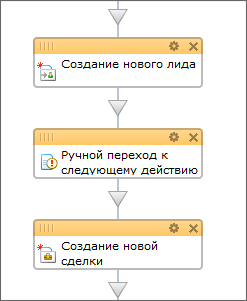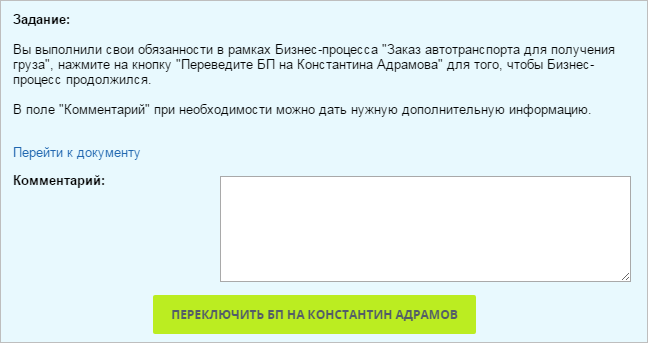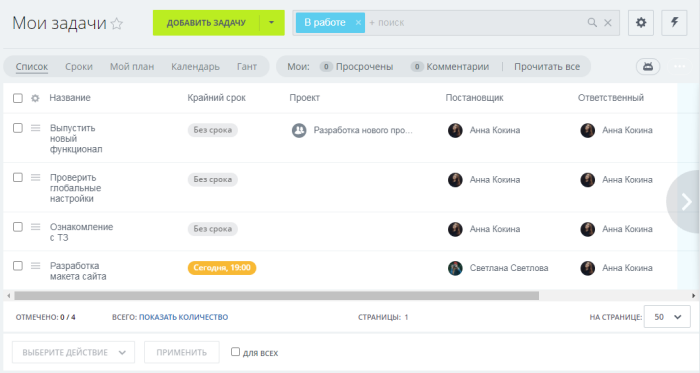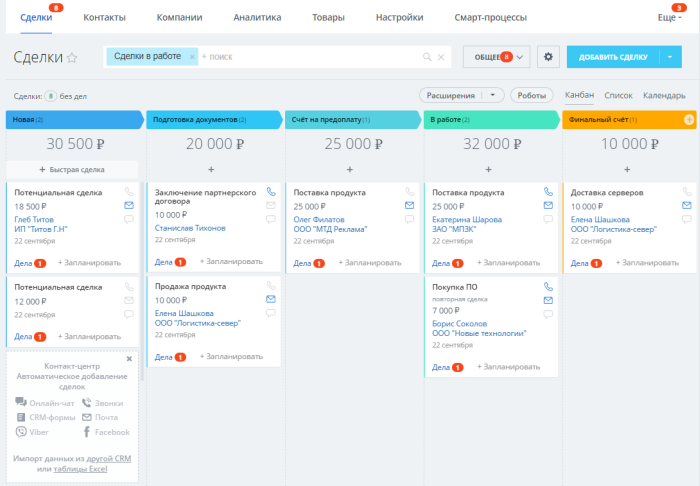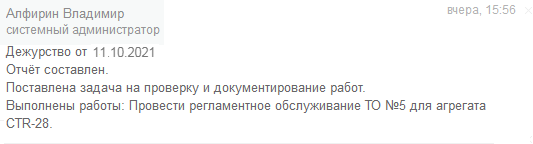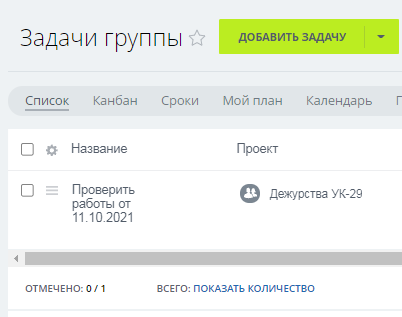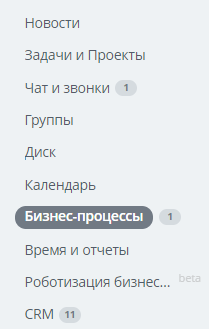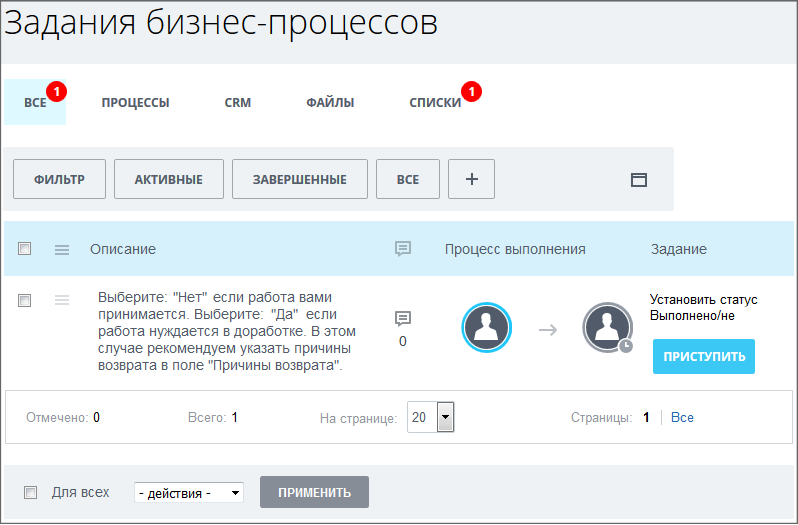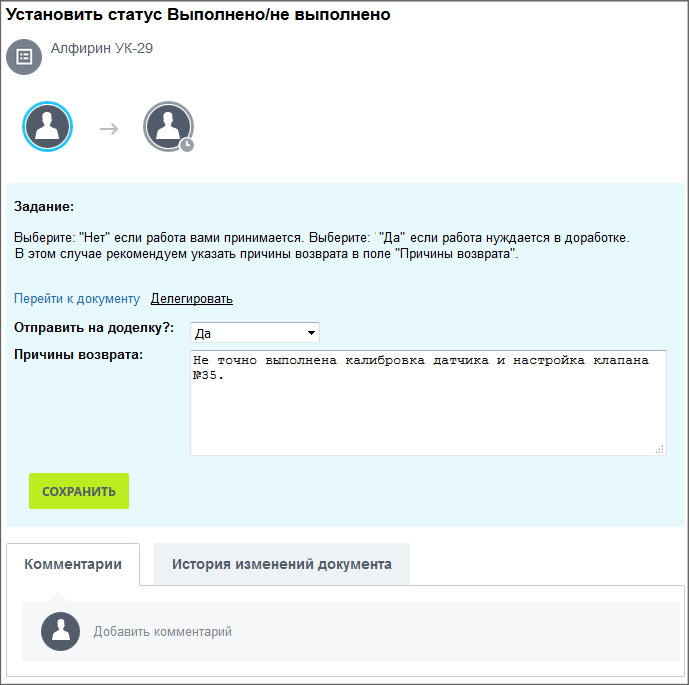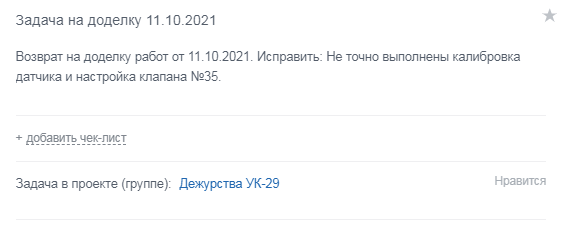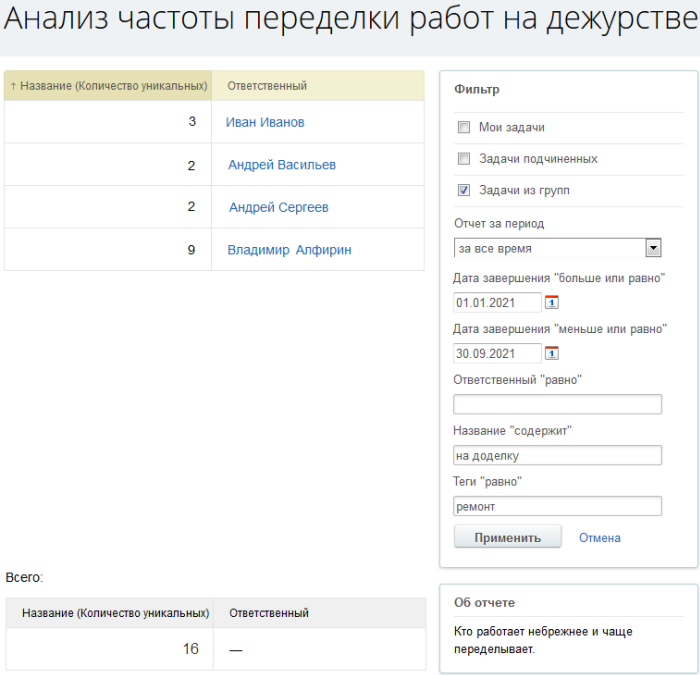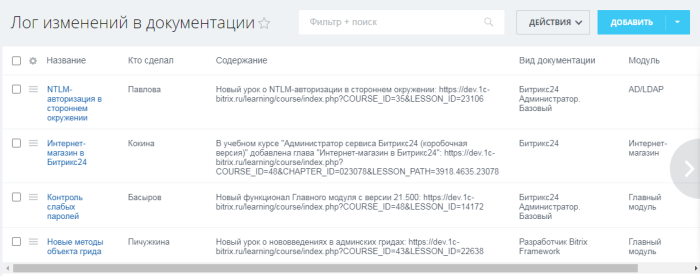|
Ручной переход по действиям БП полезен в целях обучения
|
|---|
| В ряде случаев может быть полезным, в целях обучения работе в созданном БП, включить в шаблон БП на первое время ручной переход от задания к заданию. То есть с помощью, например, действия Ознакомление с документом создать обязательный шаг ручного переключения Бизнес-процесса следующему исполнителю.
В публичной части это будет выглядеть так:
|
Внедрение как процесс
В этой главе рассмотрим процесс внедрения как теорию.Внедрение как процесс
Что такое внедрение |
При внедрении программного обеспечения требуется действия в трех плоскостях работ:
Первая из них – это выделение критических, с точки зрения общего результата, процедур в деятельности организации. Это выполняется на этапе осознания клиентом целей.
Вторая плоскость работ – это составление Технического задания на внедрение, то есть составление плана того, как будет внедряться портал в конкретную организацию.
Третья – это собственно выполнение работ по внедрению портала.
Выявление критических процедур
Клиент иногда не может чётко и конкретно сказать какие проблемы он собирается решить с помощью корпоративного портала. Им озвучиваются неясные ожидания, пожелания, "хотелки". Помочь клиенту в определении таких критических точек необходимо на стадии составления [dw]брифа[/dw][di]Бриф – это документ, в котором заказчик раскрывает суть проекта и ставит задачи исполнителю. Чаще всего представляет собой анкету с вопросами.[/di]. Необходимо также выявить иерархию значимости этих проблем для конкретной организации и критерии того, что будет считаться решением проблемы.
Составление ТЗ и Проектной документации.
Цели этапа - дать понять как Заказчику, так и Исполнителю - где начинаются и где заканчиваются работы; что будет реализовано при внедрении, а что нет; каким образом будет осуществляться приемка и тестирование.
Внедрение
Третий этап - это собственно выполнение работ по внедрению по составленному ТЗ.
Типы клиентов
Понять, с кем имеете дело |
Клиенты бывают разные, и сценарии взаимодействия зависят от их запросов. Важно понимать границы применения инструментов и рекомендации для каждого типа клиентов. Выделим четыре основных типа:
- Мы все знаем сами. Сделайте, что вас просят
- Это крупные компании с выстроенными бизнес-процессами и собственными IT-департаментами
- Часто у них уже есть корпоративный портал, и требуется его перенос
- Они четко знают, что нужно, и сами определяют, какие инструменты использовать
- Вмешательство в их процессы может быть расценено как попытка показать некомпетентность их сотрудников
- Техническое обслуживание они проводят самостоятельно или через аутсорсинг
- Нам нужно сделать вот это и вот так. Ваши предложения – изложите, мы их рассмотрим
- Это компании с выстроенными бизнес-процессами, но без полноценного корпоративного портала
- Корпоративный портал рассматривается как инструмент для оптимизации взаимодействия и контроля
- Работа часто идет через посредника, что может привести к искажению информации
- Ключ к успеху — помочь менеджеру представить результаты и предложения руководству
Нам нужно прийти вот сюда, давайте вместе подумаем, как нам сможет помочь корпортал
- Идеальный заказчик, готовый к выработке целей и задач в процессе работы
- Открыт к сотрудничеству и совместному поиску решений
- Ну, вы же специалисты. Сделайте, что там нужно, и чтобы все хорошо работало
Для успешной работы с таким клиентом важно:
- Выявить и документировать цели и задачи
- Составить подробное техническое задание (ТЗ)
- Разбить проект на логически завершенные блоки и временные этапы
- Использовать компетенцию аналитика для формирования предложений и коррекции
Понимание типа клиента и адаптация подхода к его потребностям — ключ к успешному взаимодействию и реализации проекта.
Цели и задачи
Внедрение преследует свои цели, которые решаются последовательным решением списка задач.Цели и задачи
Внедрение преследует свои цели, которые решаются последовательным решением списка задач.
Цели
Как правило, решаются цели оптимизации производственного процесса. Они могут быть многоуровневые, разные по значимости, разные по сложности реализации. Чем подробнее описаны цели, тем осознаннее клиент (и внедренец) подходит к проекту "корпоративный портал". Цели достигаются (или не достигаются) и могут быть объективно измерены, а также обязательно привязаны ко времени.
Например, для отдела продаж: к 1 декабря увеличить количество обрабатываемых входящих заявок (фиксация лида, первичный ответ, формирование уточняющего запроса, постановка сопряженных задач и т.п.) с 15 до 25 штук на менеджера продаж в день.
Еще пример, сократить время интеграции нового сотрудника в структуру компании с 2 дней до 4 часов, исключить из процесса интеграции сопровождающего HR-сотрудника, разработать и внедрить с 1 декабря.
На самом деле это очень-очень сложно - формировать цели. В ряде случаев выявляется:
- недостаток исходных данных и аналитики по объекту оптимизации со стороны Заказчика,
- непонимание Заказчиком смысла процедуры постановки целей.
Если ваша студия именно разработчики, а не бизнес-консультанты по целеполаганию, то, возможно, есть смысл вообще отказаться от наличия такого раздела в ТЗ, чем писать в него то, что не является целями или они надуманы (просто для того, чтобы были). И тогда реализация проекта сведётся к решению задач без привязки к результатам. Заказчик в таких случаях полагает, что мечты сами превратятся в цели и будут достигнуты автоматически.
Желательно выстраивание иерархии целей:
- Базовые - без их реализации корпоративный портал нельзя считать внедрённым. То есть то, ради чего, собственно, внедрение и затевалось. По другому это можно назвать "порог успешности".
- Второстепенные - их достижение - это приятный "бонус".
- Первичные - цели, которые вам кажутся самыми легко достижимыми и способными показать сотрудникам эффективность проекта.
- Приоритетные по сроку - их достижение необходимо в первую очередь.
Первичные цели отличаются от Приоритетных по сроку. Первые направлены на "ВАУ-эффект" среди сотрудников компании, что должно возбудить и поддерживать интерес к порталу у сотрудников до тех пор, пока работа на портале не войдёт в привычку и корпоративную культуру. Вторые - это собственно производственные цели и должны дать эффект быстрой отдачи в производственном плане.
Базовые цели при этом вполне могут не попадать в Приоритетные по сроку. Как правило, это сложные цели автоматизации и оптимизации основной производственной деятельности компании, к которым нужно подойти особо внимательно.
Возможны другие способы ранжирования целей. В каждом конкретном случае нужно выбирать оптимальный для него способ.
Задачи
Задача отвечает на вопрос: что нужно сделать чтобы достичь цели. Задача конкретна и процедура ее формирования, в отличии от цели, чаще всего однозначно понимается и подрядчиком, и Заказчиком.
Примером задачи может быть освоение Живой ленты и сообщений, Календаря и других инструментов, решающих текущие, мелкие, но неудобные моменты в работе сотрудников. Например, создание Базы знаний или Бизнес-процесса по заказу меню из столовой на обед.
Возможен парадокс: правильно решенная задача может не привести к достижению цели. Если она неправильно сформулирована.
Порог успешности, Критерии успешности
Порог успешности |
Порог успешности - понятие относительное, так как Базовые цели могут быть реализованы в разных объемах. Поэтому можно говорить о такой вещи, как критерии успешности.
Критерии успешности |
Критерии успешности нужны для определения, когда можно считать цель достигнутой. Чем объёмнее, сложнее и труднее цель, тем больше всяких нюансов вылезает при её достижении. Например, в качестве цели высказано: "Перевести на инструмент Бизнес-процессы деятельность компании". Цель слишком общая, но она высказана клиентом.
Если студия-внедренец подпишется под ней без всяких оговорок, то её будет жалко: невозможно создать инструмент, удовлетворяющий любую потребность любой компании. И реализовать таким образом сформулированную цель крайне трудно.
Важно! |
Достижение цели не всегда лежит в бинарной плоскости достигнута/не достигнута. Образовавшийся тренд, некая статистика по математическому ожиданию и дисперсии могут сказать о правильно выбранном векторе движения и создать основу для ресурсной оценки дальнейших действий и, возможно, коррекции числовых значений цели, тех самых критериев успешности.
Уровни внедрения
Внедрение корпоративного портала происходит на трёх уровнях:
Технический
Технический уровень внедрения – внедрение как процесс настройки веб-сервера.
Это наличие достаточного «железного» и «людского квалифицированного» ресурса для решения задачи установки, настройки и производительной работы сервера, на котором будет работать корпоративный портал в случае размещения портала на собственной площадке. Или достаточного финансового ресурса, чтобы разместиться "на стороне" либо в "облаке" сервиса Битрикс24.
Этот уровень внедрения очевидный, достаточно простой и малозатратный (в случае использования только штатного функционала). Может даже не потребоваться приобретения дополнительного оборудования (у серьёзных компаний есть собственные сервера). Затраты могут быть только временны́е (если проект реализуется силами собственного IT-отдела), либо финансовые (если проект реализует подрядчик).
В случае размещения коробочной версии на сервере хостера или в виде облачной версии Битрикс24 необходимо учесть временны́е затраты на общение со службой поддержки. А также возможные задержки на ответы согласно регламенту техподдержки.
Если есть потребность в доработке нештатного функционала, то нужно не забывать, что развернуть портал и произвести стандартные настройки штатного функционала займет около 20-40 часов, а доработки могут уйти далеко за 100 часов. И внедрение новых функциональных возможностей будет происходить постепенно, по мере их появления во взаимосвязи с технологическим и организационным уровнем. Затратность уровня в подавляющем большинстве определяется именно объемом запрашиваемых доработок.
Технологический
Внедрение инструментов портала в технологические процессы предприятия. Сложен тем, что предстоит как подстройка инструментов портала под процессы компании, так и подстройка процессов под инструменты портала, если их нельзя настроить для работы по существовавшему методу.
В зависимости от типов клиентов сложность этого уровня внедрения может быть различной. Если в компании выстроены бизнес-процессы, то придется только подстраиваться и дорабатывать. Если не выстроены, то лучше сразу выстраивать в соответствии с особенностями корпортала.
Организационный
Организационный уровень внедрения – внедрение "в головы" людей и корпоративную культуру.
Это, как обычно, на порядок сложнее, так как никаких финансов не хватит на замену всего коллектива компании на тех, кто и дело знает, и с корпорталом умеет работать. Сотрудников придется приучать работать с новым программным обеспечением. И с учетом особенностей российского менталитета – нежелания ничего менять – можно предположить, что этот уровень внедрения будет чуть ли не самым трудным.
Тактика внедрения
Как это сделать |
Может быть самой разной в зависимости от конкретной компании:
- уровня её подготовки в целом и сотрудников в отдельности;
- подготовленности «железной» составляющей внедрения;
- подготовленности IT отдела к внедрению на техническом уровне;
- состояния базы документов, необходимых для переноса;
- наличия стороннего софта, с которым необходимо работать сотрудникам компании;
- наличие в компании отдела (департамента), способного выступить «локомотивом»;
- способности рядовых сотрудников воспринимать новое;
- других причин.
Общая тактика внедрения может отличаться от частной тактики, используемой для того или иного функционала, инструмента.
Сегодня многие компании разбивают проект внедрения портала на две части – анализ (написание технического задания, в котором делается вывод о применимости и цене технологий) и собственно разработку на базе выбранной по результатам анализа технологической платформе.
В такой особенности взаимодействия с клиентом кроется сложность вхождения на рынок внедрения корпорталов новых игроков. Дело в том, что студии удобно и выгодно предложить Заказчику работу в "потоке" с фактической оплатой затраченного времени, так как изначально внедрение и доработки несут в себе значительное количество неопределенностей, на выявление которых нужен или опыт прошлых решений, или значительное время на уточнение у Заказчика этих вопросов.
А договора еще нет. А тендер имеет ограничение по времени. А для Заказчика нужна конечная стоимость и срок. Именно стоимость и срок они представляют и защищают перед руководством. В такой ситуации крайне редко можно склонить Заказчика дважды входить в тендер. Сначала для разработки ТЗ, а потом для выбора разработчика по готовому ТЗ.
Чтобы минимизировать риски внедрения, рекомендуется и вторую часть внедрения сделать поэтапной. Каждый этап по внедрению состоит из трех шагов:
- Задание требуемого функционала;
- Ввод в эксплуатацию выбранного функционала;
- Получение опыта эксплуатации – как основу для следующих этапов.
На первом этапе очень важно определиться с минимально желаемым функционалом. Так как именно первый, стартовый, шаг будет довольно важен и ресурсоемок. Общее число шагов, которые приведут к созданию реально работающего портала, сказать трудно. Очень многое зависит от конкретной организации, в которой внедряется корпоративный портал. Для территориально распределенных компаний может добавиться шаг по сведению в единый проект порталов филиалов, для фирм с работниками «в поле» появится этап освоения мобильного подключения к порталу и так далее.
Есть в поэтапном внедрении одна существенная сложность, которую надо учесть до начала работы над корпоративным порталом. Да, внедрение корпоративного портала должно происходить постепенно, начиная с более простых модулей с увеличением функциональности и масштабов системы потом. Однако многие процессы в компаниях требуют комплексного включения нескольких инструментов для решения одной производственной задачи.
Например, для создания системы KPI используются инструменты:
- Рабочие группы;
- Задачи;
- Отчёты;
- Универсальные списки;
- Бизнес-процессы;
- Пользовательские поля.
Декомпозиция комплексной задачи до конкретного сотрудника, как правило, сводит ее до системы тривиальных задач, выполнению которых и должен быть обучен этот сотрудник.
Основные требования к процессу внедрения
Что важно для заказчика |
Ключевых требований к процессу внедрения не много:
- Минимизация финансовых рисков. Корпоративные порталы, в отличие от многих специализированных корпоративных информационных систем, гораздо проще во внедрении и сопровождении, и соответственно, дешевле. Сроки внедрения готовых решений на предприятии обычно не превышают нескольких месяцев. Однако здесь многое зависит от выбранных целей и поставленных задач. Задание изначальных целей, критериев успешности, позволит оптимально (читай: с минимальными вложениями) реализовать проект внедрения.
- Минимизация рисков по организационным изменениям. Одно из самых сложных для понимания требований к внедрению. Каждая компания имеет свои бизнес-процессы. Невозможно создать ПО «из коробки», способное удовлетворить всех клиентов. Соответственно, клиент должен понимать, что придется выбирать оптимальную для него тактику в решении проблемы несоответствия ПО каким-то деталям в бизнес-процессах компании. (Несоответствие ПО базовым бизнес-процессам исключает саму реализацию проекта «корпоративный портал».)
Возможны три тактических варианта:
- дописывание функционала сторонними, либо собственными специалистами,
- изменение бизнес-процессов компании,
- сочетание первых двух вариантов.
При внедрении необходимо чётко понимать что, где и когда предстоит менять.
- Техническая стабильность. Портал, как программное обеспечение, должен работать стабильно. Как в период внедрения, так и после.
- Безопасность данных. В большей части это проблема техническая и зависит от уровня подготовки IT отдела клиента. Организационные аспекты безопасности в рамках КП решаются через систему прав. Система прав доступа определяется текущим администрированием КП. Стартовая позиция прав должна будет входить в список «базовых» критериев успешности внедрения.
Внимание! [dw]Инсайдерская проблема[/dw][di]Инсайдер (англ. insider) – член какой-либо группы людей, имеющей доступ к информации, недоступной широкой публике.
Подробнее...[/di] не решается средствами КП в принципе. - Требования по сроку. Внедрение портала – дело не быстрое, как бы ни хотелось. Клиенту надо обязательно сориентироваться в сроках, в которые он желал бы получить реально работающий портал. Требования по сроку могут быть указаны как конечные, так и промежуточные.
Риски внедрения
Риски внедрения не стоит обсуждать в компании в целом. Этот момент должен учитываться студией-внедренцем и обсуждаться с инициативной группой и руководством компании.Риски внедрения
Что может помешать
Четыре группы рисков:
- Управленческие риски;
- Ошибка при постановке задачи;
- Риск неиспользования;
- Риск увеличения сроков и стоимости.
Риски внедрения не стоит обсуждать в компании в целом. Этот момент должен учитываться студией-внедренцем и обсуждаться с инициативной группой и руководством компании.
Рассмотрим поочередно все риски по порядку в этой главе.
2 способа заставить портал работать
Всё сказанное на страницах ниже объясняет причины провала внедрения с разных сторон. И такая постановка вопроса тоже нужна для тех, кто только начинает работать на этом направлении. Те же партнёры, которые на внедрении порталов уже "собаку съели" говорят:
- Чёткое понимание руководства, для чего нужен корпортал (любой негативный опыт в помощь), и жесткое волюнтаристское его насаждение в компании.
- Энергичный, умный и назначенный сотрудник, в каждой строчке его «КиПиАйев» есть слово корпортал, и он с настойчивостью дятла и терпеливостью йога доносит, контролирует, придумывает, помогает и т.п. каждому сотруднику, но внедряет таки этот корпортал опцию за опцией.
Управленческий риск
Когда вас не слышат |
Сидоров Борис: Провал внедрения это в подавляющем большинстве случаев не техническая проблема, а проблема недисциплинированности на уровне высшего руководства и саботажа на уровне руководителей отделов. |
Даже при ситуации полной поддержки на уровне Генерального и других директоров, всегда есть риск успешного саботажа на более низком уровне.
Крайне желательна реальная задействованность руководителей всех рангов. От их позиции зависит очень многое. Губительной может стать позиция руководства: "Вы все обязательно пользуйтесь порталом, а у меня времени мало и я пользоваться не буду".
Привлекать руководителей можно дополнительными возможностями, решающими их и именно их проблемы. Например, руководителю HR-отдела Битрикс24 может очень многое предложить именно с точки зрения автоматизации и улучшения работы его отдела. Административно-хозяйственная часть может вообще освободить свои помещения от назойливых сотрудников, переведя весь процесс заказов на материалы, транспорт, ремонт и прочее через корпоративный портал и так далее.
В уменьшении управленческих рисков в реализации проекта должны быть заинтересованы как минимум:- Руководитель предприятия (или CIO-директор). Он нужен в свете его заботы о повышении эффективности компании в целом;
- Руководитель IT-отдела. Именно он отвечает за безопасность данных и работу всей сети. И ему отвечать за работу корпоративного портала. Тем более, что в последнее время именно IT-решения становятся тем инструментом, который позволяет выводить бизнес на новый уровень эффективности.
Оценить предполагаемые управленческие риски можно в результате опроса во время заполнения брифа-анкеты, а также во время встреч с сотрудниками. Вопросы не должны формулироваться прямо, но для себя студия-внедренец должна получить ответы на вопросы:
- Есть ли у руководства компании заинтересованность в проекте?
- Кто конкретно из руководства может выступить «лоббистом» проекта?
- Какие аргументы против проекта могут выдвинуть другие управленцы?
- Как вы можете на них ответить?
- Какие задачи и цели наиболее ярых несогласных отделов можно решить средствами портала в первую очередь?
При анализе анкеты нужно понимать, что у некоторых руководителей подразделений есть свои "скелеты в шкафу". Корпортал всегда добавляет прозрачность в деятельность отдельных как подразделений, так и сотрудников, что не всегда желательно для владельцев "скелетов". Проговоренная формальная причина, может не являться таковой, а настоящей будет необходимость/заинтересованность в сокрытии некоей информации, которая может стать доступной при внедрении корпортала.
Ошибки при постановке задачи
Искажённые и реальные цели |
Зачастую цели и задачи, первоначально поставленные перед проектом, сильно расходятся с реальной практикой после внедрения. Почему?
Первичные требования, как правило, содержат «искаженные цели». В самом начале, на этапе разработки технического задания, корпоративный портал рассматривается преимущественно как «единая точка входа», и вопросы интеграции портала с другими корпоративными приложениями, доступа к информации считаются приоритетными.
Достаточно часто на начальном этапе запуска корпоративного портала происходит пренебрежение информационным наполнением портала – контентом. Но именно контент – тот «пряник», который приучит сотрудников работать с корпоративным порталом и через корпоративный портал.
Опыт внедрения Битрикс24 партнерами компании «1С-Битрикс» показывает, что:
- Участники проекта недооценивают значение и коммуникаций и, соответственно, издержек, связанных с ними;
- Большинство компаний, внедривших у себя корпоративные порталы, стали использовать их во многом как корпоративное издание, рупор официальной информации;
- На текущий момент тема управления корпоративными знаниями оказывается актуальнее, чем проблемы интеграции приложений.
- Не всегда верно оцениваются возможности инструментов портала, особенно сложных в использовании: CRM и Бизнес-процессы.
Полностью избежать расхождения проекта и результата вряд ли удастся. Слишком это сложное и трудно прогнозируемое мероприятие, корпоративный портал. Но чтобы минимизировать эти расхождения, можно дать следующие рекомендации:
- В идеале желателен масштабный опрос сотрудников и несколько личных интервью с ключевыми типами «пользователей». Надо понять, как им будет удобнее пользоваться корпоративным порталом. Но не надо принимать эти данные как руководство к действию. Понимания того, как должен работать корпоративный портал, у сотрудников еще нет. Потому и высказать «как нужно» они толком не смогут. Опрос надо рассматривать как зондирование слабых мест в технологиях работы.
Примечание: Заказчика крайне сложно склонить к заказу/оплате такого маркетингового исследования на своей стороне. Если затеваете такой шаг, планируйте его в таком объеме, чтобы отнести или на чистый пресейл, или на некие учтенные работы.
- Корпоративный портал "с нуля" - это ошибка. Если у вас нет какой-никакой сетевой инфраструктуры, наработанного порядка работы с документами и так далее, то у вас, скорее всего, ничего не получится. Корпоративный портал должен внедряться в имеющееся информационное пространство, модифицируя его. Однако в современных условиях компьютеризации вариант портала "с нуля" - крайне редкий случай.
- Искусственный контент на корпоративном портале – это тоже ошибка. Высосанные из пальца новости не привлекут сотрудников на портал. Лучше уж используйте портал как хранилище документов и средство групповой работы, а не как корпоративную газету.
Контент - это и есть та информационная масса, которой нужно задавать вектора, придавать импульсы и управлять на уровне системы. Многие понимают, что делать с контентом, когда он имеется. Строятся воронки продаж, аналитика отчетов и тому подобное, на основании этого контента (и его производных) принимаются управленческие решения: усилить отдел продаж, разогнать отдел кадров.
Противодействие естественным образом возникает на уровне конкретного сотрудника, так как его система корпортала заставляет становиться не только генератором контента, но и наделяет обязанностью его структурированного размещения согласно правилам. Каждый понимает, что: "И так дел по горло, теперь еще и на это буду тратить свое время".
- Корпоративный портал требует ресурсов. Особенно на начальном этапе. Как видимых: финансовых и людских, так и неявных: контента для портала. Экономите на этом? Не ждите хорошей отдачи.
- И помните, что удовлетворить всех не получится. Все равно кто-то чем-то да останется недовольным.
Риск неиспользования
"Да кому он нужен, этот портал..."
Само по себе ничего не работает. Особенно это актуально для информации. Чтобы корпоративный портал стал востребованным сотрудниками, одного приказа по компании мало. Приказ издать можно, но им не сломаешь устоявшиеся стереотипы работы.
Типичные источники рисков неиспользования:
- Несоответствие планируемых сценариев использования реальным сценариям работы;
- Нестабильность работы технической составляющей проекта;
- Отсутствие интереса сотрудников к порталу из-за некачественного контента;
- Психология человека: нежелание меняться.
Несоответствие сценариев
От портала прежде всего ждут большего удобства в работе, в выполнении текущих обязанностей. Если планируемые сценарии использования портала не обеспечивают этого, то никакие административные меры не заставят сотрудников работать через портал. Точное попадание в ожидаемые сценарии работы, либо нахождение стимулов для смены сценариев под планируемые – один из критериев успеха.
Обязательно нужно предусмотреть "перегрузочный" сценарий. Пример: менеджер продаж, который обрабатывает входящие заявки. В среднем потоке, и под это настроены бизнес-процессы, он в день обрабатывает, для примера, 10 заявок. Но тут доблестный "краснознаменный" отдел маркетинга совместно с отделом рекламы проводит супер-акцию и на нашего менеджера сваливается 15, а то и 20 заявок. Практика показывает, что он в такой ситуации бросает корпортал и начинает обрабатывать все в ручном режиме, думая: "Завтра все занесу в портал". А завтра, как мы знаем, не наступит никогда. При разработке, настройке и внедрении бизнес-процессов нужно описывать сценарии использования, границы применения и на такие пиковые случаи иметь план Б.
Нестабильность работы портала
Неработающий портал, особенно в период стартапа – это почти провал. К этому нужно подойти особенно внимательно. Чтобы избежать ошибок надо иметь ответы на, как минимум, такие вопросы:
- Насколько готов IT-отдел к нагрузке по поддержке портала, если будет собственный сервер?
- Насколько готова компания к перебоям при работе сервиса Б24 в облаке, если размещаться там?
- Насколько готов IT-отдел к работе со сторонним хостингом, если размещаться «на стороне»?
В зависимости от выбранной площадки размещения портала уровни риска можно выстроить так:
- Минимальный риск. Облачная версия Битрикс 24.
- Средний уровень. Коробочная версия, сторонний (но хороший!) хостинг.
- Высокий уровень риска. Коробочная версия, собственный сервер.
Однако не всегда именно эта составляющая становится критичной для выбора варианта размещения.
Отсутствие интереса сотрудников
При переходе к работе через корпоративный портал часть проблем может решиться организационными мерами. Скажем, отключение доступа в Интернет по протоколу ICQ и Skype решит проблему общения через корпоративный мессенджер. Пара-тройка «показательных расстрелов» за неуведомление об отсутствии на рабочем месте в календаре отсутствий приучат к пользованию календарем и созданию в нём событий. Официальное изменение порядка подачи заявок на ремонт или заявок на пропуска для посетителей приучит общаться с сервисами корпоративного портала.
Но заставить сотрудников планировать собственную трудовую деятельность через календарь и задачи крайне сложно с помощью «карательных мер». Заставить «кнутом» искать решение производственных проблем с использованием накопленного корпоративного опыта на портале – тоже очень сложно.
Мягкой формой принуждения может служить функционал отчетов. Требуйте отчеты по форме. Привяжите месячные, квартальные, годовые премии к отчетам в системе KPI. Сформировать такой отчет в корпортале - это нажать пару кнопок, а вручную, без планирования и фиксации своей деятельности в портале, это практически невозможно. Это вынудит сотрудников пользоваться порталом, фиксировать и планировать в нём свою деятельность.
Попробуйте подойти к корпоративному порталу как к товару, который надо продавать сотрудникам, как товар вашим внешним клиентам. При этом, как и с внешними клиентами, «стандартный пакет услуг» зачастую не подходит. Нам нужен «шкаф на заказ».
Для создания контента необходимо привлекать самих сотрудников. Это так называемая «пользовательская активность». Сотрудники компании должны принимать активное участие в создании и развитии структуры портала и наполнения его контентом. Тогда они выходят из роли читателей и становятся писателями, участниками обсуждений, изобретателями, инноваторами - здесь все зависит от того, насколько хватит фантазии сотрудников и поддержки руководителей.
Контент на портале может быть двух видов. Условно назовем его: производственный и непроизводственный.
- Производственный контент - это и учебные курсы, и документация, и описанный и формализованный опыт использования технологий, методик в Wiki и в Рабочих группах и так далее.
- Непроизводственный контент – это, говоря интернет-терминами, флейм, оффтопик. А говоря русским разговорным – «болтовня по поводу».
Контент первого типа надо всячески поощрять, контент второго типа запрещать нельзя, его надо держать в рамках. Стимулирование производственного контента – это инвестиции в производство. Именно так их и надо рассматривать.
С помощью непроизводственного контента легче всего приучить сотрудников ежедневно посещать портал. Создание и выделение «заманивающих сервисов», эксклюзивный контент, форумы, фотогалереи – это все инструменты приучения сотрудников к порталу.
Примерные вопросы, на которые нужно иметь ответ:
- Насколько готов производственный контент к переносу его на портал?
- Какой контент нужно создать?
- Какие ресурсы может выделить компания для этой деятельности?
- Какие учебные курсы по специальностям вы можете создать и использовать?
- Возможна ли систематизация обучения с помощью корпоративного портала как при найме новых сотрудников, так и при сертификации действующих сотрудников?
- Возможно ли создание FAQ - Часто задаваемые вопросы - пополняемых самими пользователями и поиск по ним? Как в рамках всей организации, так и в рамках отдельных департаментов.
- Возможно ли создание специализированных рабочих групп, как средство быстрее освоиться в коллективе и накопленных знаниях?
- Насколько возможно привлечение сотрудников на портал за счёт непроизводственного контента?
- Есть ли какие-то темы, которые традиционно сильны в вашем коллективе?
- Насколько возможно применение административных мер в привлечении на портал?
Психология человека
Сопротивление сотрудников, чью деятельность предполагается автоматизировать, чаще всего обусловлено страхом перед увольнением. Вспомните реакцию бухгалтеров на первые попытки компьютеризации их деятельности, на появление первых компьютерных программ по расчету заработной платы. Прошло много лет, пока бухгалтеры не пообвыкли и не притерпелись к компьютерам. Это реальная проблема, которую предстоит решать внедренцам: разъяснение смысла внедрения портала.
Типовые возражения сотрудников при внедрении портала:
- легче и быстрее позвонить, чем зайти на портал и написать;
- никакие технологии не заменят человеческого общения лицом к лицу;
- слишком сложно для понимания, по-старому проще и быстрее и т.д. и т.п.
Инициативная группа, проводящая внедрение портала должна быть готова к ответам на такие вопросы. И ответы здесь должны быть больше психологического, чем технического плана, так как на самом деле все эти вопросы вызваны страхами сотрудников перед новым.
Новички в качестве «троянского коня»
Будет трудно переучивать уже работающих сотрудников пользоваться новым источником информации. Однако, у новых сотрудников еще нет никаких сложившихся стереотипов работы. Потому их приучить легче. К тому же они воспринимают процесс обучения как естественный процесс адаптации на новом рабочем месте. Привлекайте новых сотрудников:
- Специализированными страницами для новых сотрудников, на которых расскажите о компании, ее стиле, о принятых правилах поведения и приемах работы.
- Создайте учебные курсы по специальностям и вообще систематизируйте обучение при найме новых сотрудников с помощью корпоративного портала.
- Создайте Базу знаний по профессии, специальности, пополняемую самими пользователями, и поиск по ней. Это будет полезно не только новичкам, но и опытным сотрудникам.
- Создайте специальные рабочие группы, как средство быстрее освоиться в коллективе и накопленных знаниях.
Риск увеличения стоимости
Как не пролететь с деньгами? |
Риск увеличения стоимости существенно снижается при поэтапном характере внедрения. В этом случае управление развитием корпоративного портала будет максимально приближаться к проектному значению. При необходимости всегда можно подкорректировать дальнейшие этапы и прийти, в конечном счете, к законченной, внедренной версии портала.
Общая закономерность развития риска увеличения стоимости такая: чем дальше и дольше идет развитие, тем выше риски роста стоимости.
Легче всего не ошибиться в стоимости ПО для корпоративного портала и необходимого оборудования (если оно вообще понадобится). Но и здесь возможны ошибки. Битрикс24 лицензируется по числу пользователей. Понятно, что далеко не всем работникам нужен доступ к корпоративному порталу. Вот в правильном числе приобретаемых лицензий, как правило, и происходят ошибки.
На этапе внедрения последовательно могут возникать риски недооценки трудозатрат на:
- интеграцию корпоративных приложений в корпоративный портал. Проще всего будет с офисными приложениями. Но могут потребоваться дополнительные усилия при интеграции специфического ПО, либо собственных разработок. Плюс в том, что для большинства приложений вполне достаточно организовать только общую точку доступа. То есть, авторизуясь на корпоративном портале, сотрудник получает доступ ко всем приложениям, к которым требуется авторизация.
- перенос данных из ранее используемого ПО в корпоративный портал. (CRM, документы.)
- организацию бизнес-процессов через портал. Достаточно часто приходится менять процессы работы самой компании, а это тоже издержки.
- создание контента. Сам по себе контент создаваться не будет. И наивно думать, что производственный контент будет создаваться сотрудниками просто так, «из любви к искусству». Такое, конечно, возможно, но маловероятно. Необходимо продумать меры и стимулы для такой работы.
- обучение сотрудников пользованию порталом. Это только внедренцам корпоративного портала кажется, что работа через него удобнее и проще. Большинство сотрудников компании Заказчика будет считать немного по-другому. Поэтому необходимы меры по разъяснению и обучению: как пользоваться этим новым инструментом работы.
- доработку функционала Точно спрогнозировать затраты на доработку того или иного функционала достаточно сложно. Собственный опыт - единственный вам помощник. При этом всегда есть риск потратиться на разработку функционала, который вендор внедрит в платформу через месяц после выпуска вашего решения.
Критерии успешности внедрения
Как же оценить успешность внедрения? |
Да очень просто. Если при возникновении потребности в информации у сотрудника первой реакцией будет: «надо посмотреть на корпоративном портале». Или если при проблемах в локальной сети сразу начинает разрываться телефон вашего IT -департамента c требованиями: «Когда ж вы почините корпоративный портал!».
Главное в реализации корпоративного портала - это удобство работы. Если он облегчает ежедневные обязанности сотрудника, делает его работу удобной, то работник автоматически станет им пользоваться. В противном случае, когда сотрудников принуждают пользоваться «кривым» порталом, об успешности внедрения можно и не говорить.
Однако сказанное выше - это общая и в большей степени эмоциональная оценка. Для более точной оценки необходимо задать критерии успешности ещё до того, как начнёт реализоваться внедрение портала. И сделать это лучше всего на этапе составления ТЗ.
При рассмотрении критериев успешности всегда учитывайте то, что по мере внедрения происходит более чёткое формулирование целей внедрения и более чёткое осознание возможностей портала. Соответственно, должны меняться и критерии успешности внедрения.
Эффективность внедрения портала
Оценка эффективности внедрения - одна из самых сложных составляющих процесса оценки внедрения. Здесь есть несколько факторов.
Что было, что будет
Что было. Чтобы сделать оценку эффективности внедрения, то есть сравнить как есть и как будет, нужно знать, как есть сейчас. Однако никто у себя на предприятии такой статистики не вёл просто потому, что она раньше была не нужна и непонятно, что нужно было бы считать.
Что будет. В корпоративном портале имеется несколько десятков различных инструментов, в том числе настраиваемый модуль бизнес-процессов, а также инструменты с возможностью интеграции с внешними системами (телефония, CRM, разнообразные справочники и пр.). Нельзя не то, что рассчитать, а даже подступиться к оценке эффективности, если мы не знаем полный список предполагаемых к внедрению инструментов, бизнес-процессов, в которые это будет внедрено, кадровых и квалификационных ресурсов, которые будут при этом задействованы.
Время и деньги
Инструменты портала дают экономию по времени. Но реальность такова, что ни один тип бизнеса не может загрузить своих работников на 100%, а только в таком случае мы можем говорить о зависимости или хотя бы о некоей корреляции малых приращений времени (~1%), которые даёт корпоративный портал, и основных параметров бизнеса (выручка и затраты).
Такие расчеты могли бы быть справедливы для специалистов, занятых на потоковой работе по типу конвейера. В реальности работа с корпорталом предназначена как раз в меньшей части для непосредственно производящих работников, а большей степени для обслуживающих их непроизводственных кадров.
Для бизнеса есть два основных параметра: выручка и затраты, все остальное - это детализация этих параметров и их производные. Внедрение корпоративного портала прямо на эти параметры не влияет. Поэтому разговаривать именно с этих позиций с руководителями компаний об эффективности внедрения корпортала вряд ли стоит.
Выигрыш - в качестве
Если нельзя сравнить напрямую, что было и что стало, если непонятно, как зависит реальный финансовый выигрыш от сэкономленного времени, то где в таком случае искать эффективность?
Внедрение корпортала во всем его многообразии может изменить в компании такие ее характеристики, которые сложно перевести в рубли. Однако, они чрезвычайно важны для владельцев бизнеса, для ТОП-менеджеров, для специалистов и рядовых сотрудников. Это возможности:
- улучшить управляемость компанией, проектами, процессами и кадрами. Это помогает формализовать процедуры формирования и контроля приказов, распоряжений и задач.
- организовать единую систему хранения, поиска и точек генерации контента (знаний). Параллельно решаются вопросы конфиденциальности информации и информационной безопасности. Накопление информации позволяет разрабатывать шаблоны для типовых задач и бизнес-процессов.
- организовать новую систему отчетности на основе собираемых даже в штатном режиме данных, получить возможность анализировать и прогнозировать изменение контролируемых параметров бизнеса.
- улучшить предсказуемость результата выполнения задач, цепочек бизнес-процессов. Это помогает при планировании сроков выполнения работ/услуг и уменьшает время на разбор инцидентов и сбоев в производственных процессах.
Есть такая работа у руководителей - работать с инцидентами, сбоями в критических цепочках бизнес-процессов, сбоями, которые как лавина, порой цепляют и сносят рядом стоящие планы, графики и договоренности. На разбор таких ситуаций тратится один из самых ценных ресурсов компании - время руководителя. И чем выше уровень руководства, тем ценнее данный ресурс. И не потому, что это время стоит «Х» рублей его зарплаты, а потому, что если брать ТОПовое руководство, то это время, отнятое от стратегического планирования, от обдумывания векторообразующих решений, от переговоров. И эту потенциальную энергию оценить практически невозможно, результатом ошибки или недоработки в этих направлениях является стагнация или развал компании, а не "оценка эффективности".
Для управления бизнесом, как с точки зрения внутренних, так и внешних процессов, важно своевременное прохождение определенных реперных точек. Достижение или недостижение процессом такой реперной точки, а точнее композиция статусов контролируемых бизнес-процессов, позволяет принимать решения на разных уровнях управления компанией. Битрикс24 позволяет получить данное поле статусов и в штатной поставке, в виде облака, или в виде коробочного решения с возможностями кастомизации.
Первичные контакты
При первичных контактах нечасто встречаются клиенты, которые уже точно знают, что им нужен именно Битрикс24 в какой-то конкретной версии и редакции.Первичные контакты
Вопросы первой встречи
При первичных контактах редко встречаются клиенты, которые сразу точно знают, что им нужен именно Битрикс24 конкретной версии и редакции. Обычно в ходе таких контактов приходится отвечать на следующие вопросы:
- сравнение Битрикс24 с другими продуктами и платформами
- возможности Битрикс24 и сравнение коробочной и облачной версий
- возможности вашей организации решать вопросы по внедрению продуктов
На первой встрече маловероятно полностью «снять задачу». Потенциальный заказчик не сможет быстро рассказать свои потребности. Нужно успеть презентовать свою компетентность и вселить уверенность, что именно вы выполните работу должным образом. Ведь вы пока участвуете в тендере, и тратить всю встречу на уточняющие вопросы нецелесообразно. Вопросы на таких встречах нужно готовить сразу с ответами и решениями.
Сравнение с другими продуктами
Если к вам обращаются IT-специалисты потенциальных заказчиков, чаще всего вопрос стоит о сравнении Битрикс24 и Microsoft SharePoint. Для таких бесед привлекайте ваших технических специалистов, способных отвечать на конкретные технические вопросы. Воспользуйтесь файлом сравнения двух продуктов.
Битрикс24 часто сравнивают с другими аналогичными продуктами. Сложность (и сила) ответов на эти вопросы заключается в том, что у Битрикс24 нет прямого конкурента. В каждом из продуктов, называющих себя конкурентами, отсутствует часть функционала Битрикс24. Например:
- некоторые продукты сильны в социальной составляющей, но не имеют функционала Задач или Бизнес-процессов
- какая-то CRM может быть удобнее и функциональнее нашей, но не имеет инструментов организации личной работы или социальной составляющей
При сравнении с другими продуктами делайте упор на комплексность Битрикс24 и способность решать широкий спектр задач. Другие продукты закрывают только отдельные аспекты работы.
Возможности Битрикс24 и вашей студии
Знание возможностей продукта и отличий версий и редакций необходимо. Однако четкого ответа на вопрос «Можно сделать это в Битрикс24?» недостаточно. Желательно сразу показать клиенту, каким образом это можно реализовать. Такая наглядность демонстрирует вашу компетентность и является сильным ходом в предварительных переговорах.
Вся информация по коробочной версии есть в разделе Корпоративный портал на сайте компании и на отдельном сайте Битрикс24 — для облачной версии. Также полезен Хелпдеск по этим продуктам.
Ваши возможности
Информацию по этому вопросу невозможно предоставить заранее. Анализ потребностей клиентов и их увязка с вашими ресурсами — дело опыта вашей студии.
Коммерческое предложение
После первичных контактов потенциальный заказчик попросит сформировать коммерческое предложение.
Что предлагаем клиенту
Коммерческое предложение, как правило, состоит из следующих разделов:
- Введение - краткая информация о документе
- Цель, задачи и ожидаемые результаты проекта внедрения - описание того, ради чего, собственно, всё и делается.
- Цель проекта - какую цель должен достичь проект. Пример:
Основной целью проекта внедрения корпоративного портала является повышение эффективности информационно-аналитической и управленческой деятельности Заказчика путем автоматизации бизнес-процессов, связанных с вопросами принятия управленческих решений. Дополнительной целью является создание единого источника (места сбора) данных, которые необходимы для информационного обеспечения бизнеса, то есть для создания единой модели корпоративных данных. Третьей целью ....
- Задачи проекта - Список задач, которые нужно решить для достижения целей. Пример:
Ключевыми задачами проекта внедрения, обеспечивающими достижение поставленной цели, являются:
- Проведение анализа существующей модели деятельности и бизнес-процессов Компании. Разработка целевой модели автоматизации деятельности Компании.
- Формирование технического задания на внедрение корпоративного портала.
- ....
- Ожидаемые результаты проекта - что планируется получить в ходе реализации проекта. Например:
Достижение вышеуказанных целей проекта предполагает, что внедрение корпоративного портала должно качественно повысить эффективность бизнеса Заказчика благодаря оптимизации и автоматизации бизнес-процессов.
При этом выделяются следующие ключевые факторы:
- Ускорение прохождения ключевых бизнес-процессов компании.
- Структуризация и унификация хранимых данных и процессов доступа к ним.
- Повышение качества (точности, достоверности, своевременности, согласованности) собираемой управленческой информации по показателям деятельности, вследствие чего обеспечивается повышение качества принимаемых решений.
- Осуществление единого управления на основе единой информации.
- ...
- Цель проекта - какую цель должен достичь проект. Пример:
- Предлагаемое решение - обоснование использования именно Битрикс24 (в какой версии и в какой редакции) для достижения целей Заказчика. Например:
Исходя из опыта, а также анализа целей, требований и задач проектов данного класса, наши специалисты считают, что Заказчику необходимо использование Битрикс24, который позволяет компании быстро адаптироваться к меняющимся условиям рынка, принимать максимально взвешенные решения, определять оптимальную стратегию ведения бизнеса в силу нижеизложенных возможностей.
Далее следует попунктно описать возможности продукта в свете решения задач Заказчика. Раздел будет сильно зависеть от большого количества факторов:
- Выбора технической реализации;
- Предполагаемой нагрузки на портал;
- Планируемого набора инструментов портала;
- Необходимой доработки функционала;
- Требований Заказчика по безопасности данных, надёжности работы;
- Других факторов.
- Этапы внедрения - описание предполагаемых этапов внедрения. Например:
Для достижения целей внедрения корпоративного портала в условиях ограничений по времени, ресурсам и затратам Внедренец предлагает методологию, которая представляет собой детальное описание выполняемых в ходе проекта задач, их последовательности, выходных результатов.
- Выявление проблем. В рамках этапа исследуются, анализируются и формализуются существующие потребности в автоматизации бизнес-процессов и другие потребности Заказчика. Изучаются существующие внутренние нормативные документы, регламентирующие бизнес-процессы и сбор корпоративной информации и т. д.
На этапе анализа решаются следующие задачи:
- изучение и анализ организационно-функциональной и территориальной структуры Компании;
- формирование функциональных требований к порталу;
- .....
Результатом работ по этому этапу является техническое задание на внедрение корпоративного портала, содержащее следующую информацию:
- реестр бизнес-процессов, необходимых для внедрения;
- определение функциональных требований к внедрению инструментов портала;
- ......
- Техническое внедрение. В рамках этого этапа решаются технические задачи функционирования портала:
- Установка и настройка оборудования, предназначенного для установки портала;
- собственно установка портала;
- .....
Результатом работ по этому этапу является установленный и готовый к использованию сотрудниками компании корпоративный портал, отвечающий следующим требованиям:
- страницы портала открываются не более 0.5 секунд в пиковую нагрузку;
- обеспечен доступ к порталу для руководителей компании с домашних компьютеров;
- ......
- Выявление проблем. В рамках этапа исследуются, анализируются и формализуются существующие потребности в автоматизации бизнес-процессов и другие потребности Заказчика. Изучаются существующие внутренние нормативные документы, регламентирующие бизнес-процессы и сбор корпоративной информации и т. д.
- .......
- Сроки реализации проекта - о сроках реализации. Например:
Наша компания предполагает, что сформулированные в настоящем предложении цели, задачи, рамки и результаты проекта соответствуют ожиданиям и требованиям Заказчика. Общая продолжительность работ по проекту составляет от X до Y месяцев в зависимости от принятых к исполнению задач. Примерный график распределения сроков выполнения этапов работ, рассчитанный из предполагаемой общей продолжительности проекта X месяцев, приведен на диаграмме ниже:
Примерный график распределения сроков выполнения этапов работ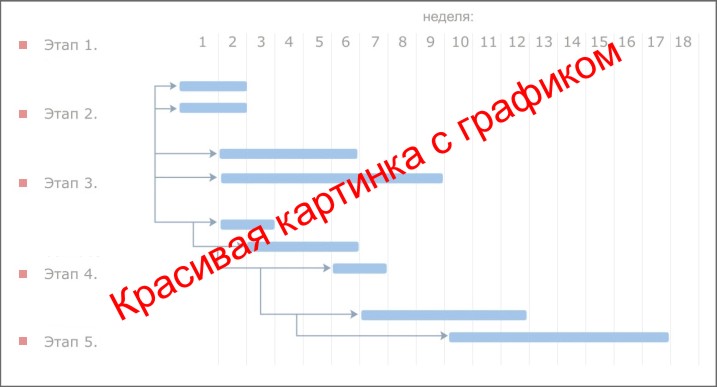
- Структура и функции проектной команды - раздел с описанием участников внедрения и их обязанностей. Например:
Для успешного выполнения внедрения и достижения запланированного результата в срок и с надлежащим качеством формируется проектная команда, состоящая из консультантов Исполнителя и специалистов Заказчика. Участие в проекте ключевых специалистов и ТОП-менеджеров Заказчика является одним из основных условий успешности и адекватности выполнения задач проекта.
Распределение функций сторон в проектной команде:
- Функции участников проектной команды со стороны Заказчика:
- обеспечить доступность ресурсов, необходимых для реализации проекта;
- обеспечить доступ к необходимой информации;
- ....
- Функции участников проектной команды со стороны Исполнителя:
- организовать управление проектом и реализацию проекта в целом;
- обеспечивать подготовку и своевременное представление учебных материалов по проекту;
- ....
- Функции участников проектной команды со стороны Заказчика:
- Предполагаемая стоимость проекта внедрения - запрашиваемая сумма компенсации усилий вашей компании и её обоснование. Например:
При определении суммы оплаты наших услуг мы исходили из следующих предпосылок:
- В проекте на постоянной основе будет задействовано ХХХ экспертов Исполнителя и руководитель проекта. Окончательный состав команды проекта определяется в процессе согласования рамок проекта. Ниже приведены основные направления работ по проекту:
- анализ состояния дел;
- разработка шаблонов БП;
- проведение обучения сотрудников Заказчика;
- проведение тестирования и приемо-сдаточных испытаний;
- ....
- При решении различных специализированных вопросов к участию в проекте могут привлекаться другие эксперты Исполнителя.
- Ориентировочные трудозатраты компании Исполнителя по проекту составят ХХХ чел./дн.
Исходя из ставок в компании Исполнителе, а также указанного масштаба работ, полная стоимость услуг по проекту составит ХХХ рублей с учетом НДС. Накладные расходы, связанные с командированием сотрудников Исполнителя по данному проекту, оплачиваются дополнительно. Предполагается, что сумма накладных расходов не превысит ХХХ рублей. Общая стоимость проекта составит ХХХ рублей.
- В проекте на постоянной основе будет задействовано ХХХ экспертов Исполнителя и руководитель проекта. Окончательный состав команды проекта определяется в процессе согласования рамок проекта. Ниже приведены основные направления работ по проекту:
- Критические факторы успеха реализации проекта - анализ рисков внедрения применительно к текущему проекту. Например:
Успешная реализация проекта невозможна без выполнения ряда ключевых условий. Опыт показывает, что критическими факторами успеха реализации проекта являются факторы, представленные ниже.
- Анализ технических рисков;
- Анализ управленческих рисков;
- ....
- Преимущества исполнителя - описание, чем ваша компания лучше других. Какой опыт внедрения имеется, сотрудники какой квалификации в штате и так далее.
Как писать Коммерческое предложение
Основная ошибка большинства коммерческих предложений в том, что они написаны универсально. В них не учитываются реальные проблемы конкретного заказчика, а зачастую расписываются спорные достоинства компании-внедренца.
Коммерческое предложение должно содержать описание подходов и технологий, применяемых Внедренцем, при разработке и внедрении информационных систем класса корпоративный портал.
Предложение не должно быть многословным. 25 страниц текста в Word'е - это явный перегиб. Лаконичный, деловой стиль. Иллюстрационный материал рекомендуется, но его количество должно соответствовать подготовке клиента.
Осознание целей
Как правило, у клиентов третьего и четвертого типов есть желание внедрить и, в лучшем случае, какие-то намётки в головах или на бумаге о том, что должно получиться. Если есть намётки на бумаге - это уже хорошо.
Осознание целей
Чего хочет заказчик? |
Как правило, у клиентов третьего и четвертого типов есть желание внедрить систему и, в лучшем случае, какие-то намётки на бумаге о том, что должно получиться. Если есть намётки на бумаге — это уже хорошо.
Хотя все клиенты будут утверждать, что четко представляют свои потребности, этап осознания целей клиентом является обязательным для успешного внедрения. Пропустив этот этап, вы рискуете столкнуться с неприятностями.
Пример словесного предварительного выражения целей портала клиентом
Цели, составленные лидером инициативной группы или начальником IT-отдела, часто отражают четкие потребности IT-отдела, в отличие от остальных целей, выраженных общими и обтекаемыми словами. Такое положение вещей характерно для многих клиентов.
Встреча без формулировок целей не будет бессмысленной, но потребует времени на их разработку. Поэтому ниже сформулирован пример целей внедрения от имени компании с необходимыми оговорками.
Этот начальный список будет предметом обсуждения на встрече, в результате которой совместно с директорами заказчика будет составлен согласованный и более точный список. Кроме того, такой предварительный список даст вам возможность подготовиться к разговору и выстроить аргументацию заранее.
- Перевести на портал обслуживание пользователей ИТ-службой компании. Этот функционал уже имеется в «Портале». Цель понятна и пользователям, и руководству. Ожидания и последствия могут отличаться, но необходимость и целесообразность внедрения перевесят возможные сложности. Директор уже поддержал эту идею.
- Организовать работу с документами через портал. Это очевидная необходимость, и убеждать в этом долго не придется.
- Организовать прохождение бизнес-процессов через портал. Здесь нужно двигаться осторожно и постепенно. Важно перевести значительную часть рутинных задач на бизнес-процессы «Портала». Рутинные задачи часто касаются согласования серьезных производственных вопросов. Формальные действия могут иметь значительные последствия, и автоматизация этих процессов поможет ускорить работу.
- Организовать правильное взаимодействие работников по всем вопросам, нуждающимся в такой организации. Отсутствие правильной организации работы над различными вопросами деятельности создает большие проблемы. Организация совместной работы над производственными и общими вопросами предприятия поможет выйти из сложной организационно-управленческой ситуации. Обратите внимание на следующие факторы:
- Порядок и структура. Механизмы и формы взаимодействия, заложенные в функционале «Портала», заставят действовать в определенном порядке, что приведет к положительным последствиям.
- Практическая проверка. Функциональные механизмы «Портала» уже отработаны и проверены на практике, что гарантирует ожидаемый эффект.
- Участие и обратная связь. Механизмы взаимодействия позволят большему количеству людей участвовать в жизни предприятия и быть услышанными. Это особенно важно для проявления инициативы и получения обратной связи.
- Идеи и инновации. Большее количество свободно высказанных идей даст больше пищи для размышлений. Количество идей будет перерастать в качество, как в фотографии, где из ста снимков только один достоин выставки. Чем больше идей, тем больше полезных для внедрения.
Такое высказывание показывает, что потребности изменения в компании существуют, но осознаны лишь на уровне интуиции и частично на уровне логики. Предстоит работа по четкому осознанию задач, которые должно решить внедрение. Первым шагом к такому внедрению является составление брифа.
Бриф
Попросите клиента высказать пожелания |
Бриф не является Техническим заданием, а основа для его создания и обсуждения дальнейшей работы. Однако бриф - не обязательный момент в процессе внедрения. Многое зависит от типа клиента, от исходного понимания и представления им задач. Не всем потенциальным клиентам такой бриф следует отправлять.
Бриф:
- обязательно должен оговаривать терминологию, которой будут оперировать стороны.
- можно предварительно наполнить на основе высказанных клиентом "хотелок"
- нельзя составлять в общем виде: клиент крайне редко в состоянии сформулировать цели понятно и однозначно. Лучше предложите ему список целей, которые он должен отметить галочками.
- должен определить приоритет в достижении целей внедрения по срокам, важности.
- должен определить порог успешности внедрения.
- должен определить первичные для реализации цели.
- должен определить критерии успешности внедрения по инструментам корпоративного портала.
- чем полнее составлен и заполнен, тем легче будет переходить к последующему этапу работы: составление ТЗ
Бриф рекомендуется составлять из двух частей: в первой - разъяснение терминов, во второй - собственно анкета. По крайней мере, в образце это сделано так.
Перед составлением брифа рекомендуется провести большую встречу с достаточно широким кругом сотрудников компании, как правило, это руководители отделов и ведущие специалисты, с детальным разъяснением инструментов портала и способов работы с ними. Без такой встречи будет трудно получить более-менее чёткое выражение потребностей и планов.
Пример для дальнейшей работы
В [dw]файле брифа[/dw][di]Смотри ссылку на загрузку выше.[/di] в качестве образца приведено 5 целей с соответствующими критериями, которые будут использоваться в дальнейшем как пример для составления ТЗ и проектной документации.
Составление ТЗ
Дипломированных специалистов по составлению ТЗ в веб-студиях нет. Как и специалистов по внедрению. Поэтому в данной главе дадим общие теоретические понятия о составлении ТЗ.Составление ТЗ
Что нужно заказчику |
Дипломированных специалистов по составлению ТЗ в веб-студиях нет. Как и специалистов по внедрению. Поэтому в данной главе дадим общие теоретические понятия о составлении ТЗ.
Решение любой задачи начинается с её осмысления и уточнения исходных данных. Те требования, которые выдаются заказчиком, формулируются на языке потребителя-неспециалиста, не знакомого с терминологией и слабо знакомого с инструментами и возможностями корпоративного портала. Перевести требования на язык предметной области, сформулировать задачу максимально полно и грамотно, обосновать необходимость её решения - это одна из целей Технического Задания.
Другая, и основная, цель - дать понять как Заказчику, так и Подрядчику, где начинаются и где заканчиваются работы; что будет реализовано при внедрении, а что нет; каким образом будет осуществляться приемка и тестирование.
Можно сказать, что ТЗ - документ, в котором описывается, ЧТО нужно заказчику, в отличие от последующей проектной документации, в которой акцент переносится на ответ на вопрос КАК этого достичь.
Сложность составления Технического Задания на внедрение, в отличие от ТЗ на программное обеспечение, заключается в том, что каждый раз приходится составлять фактически новый, абсолютно не похожий на предыдущий документ со своими сроками, планами и прочим. И официально принятого государственного стандарта на такие ТЗ не существует.
При общении между заказчиком и исполнителем, ТЗ позволяет:
- Обеим сторонам:
- представить, понять что они хотят сделать;
- выполнить попунктную проверку выполнения;
- уменьшить число ошибок, связанных с изменением требований в результате их неполноты или ошибочности (на всех стадиях и этапах создания).
- Заказчику:
- осознать, что именно ему нужно;
- требовать от исполнителя соответствия результата работ всем условиям, оговорённым в ТЗ.
- Исполнителю:
- понять суть задачи, показать заказчику «облик» его новой системы работы;
- спланировать выполнение проекта и работать по намеченному плану,
- отказаться от выполнения работ, не указанных в ТЗ.
Техническое задание является юридическим документом — оно, как приложение, включается в договор между заказчиком и исполнителем на проведение проектных работ и является его основой: определяет порядок и условия работ, в том числе цель, задачи, принципы, ожидаемые результаты и сроки выполнения.
Техническое задание должно содержать разделы, отражающие сведения:
- юридическая часть;
- что надо сделать;
- для чего, с какой целью надо сделать это;
- где, в какой области применения, на каком объекте это должно решать задачи и выполнять свои функции;
- какие требования будут предъявлены к этому;
- какие работы потребуется выполнить, чтобы сделать это;
- каков порядок проведения испытаний и приемки-сдачи работ заказчику;
- как должно быть задокументировано проведение работ.
Юридическая часть включает в себя указание сторон (название организаций, их реквизиты), данные по договору (контракту). Этот момент мы опустим.
Кроме Юридической части будут опущены технические моменты настройки сервера, ПО, добавления пользователей на портал. Считаем, что вопрос с "железной" составляющей уже решён, портал, как программное обеспечение, уже установлен, его производительность нас устраивает, пользователи добавлены на портал с помощью какого-нибудь из механизмов импорта.
В образце бриф-анкеты описаны в качестве примера некоторые цели. В этой главе рассмотрим составление ТЗ на внедрение на основе этих примерных целей.
Исходные данные для составления ТЗ
Анализ целей заказчика |
Примеры целей в брифе-анкете - условны (как и условны цели, критерии внедрения инструментов в последующих закладках). Как правило, заказчик не может точно отследить взаимозависимость общих целей с конкретными инструментами. Внедренцу необходимо внимательно соотнести заявленные цели и реальные инструменты КП.
Итак, заявлены следующие Цели и Критерии:
Общие цели
|
Критерии успешности
|
Перевод с пользовательского на технический
Научиться говорить на одном языке |
Заявленные заказчиком цели нужно "перевести" с пользовательского языка на язык технического задания. Рассмотрим это на примере. Цели заданные заказчиком:
|
Перевести все обсуждения на портал. Реально эта фраза означает, что все сотрудники компании должны уметь работать с инструментами общения на портале. Не только с Живой лентой, но и с Мессенджером, а Внедренец, соответственно, должен научить их этому и подсказать инициативной группе и администрации стимулы для такого обучения и использования инструментов портала.
Создать базу знаний по методам работы отделов и организации. Реально Внедренец создать такую базу не может, так как просто не обладает знаниями предметной области заказчика в достаточном объёме. Следовательно, эту задачу нужно понимать, как и первую: процесс обучения и подсказка системы стимулирования на наполнение Базы знаний.
Перевести работу компании на механизм задач. Задача практически аналогичная первым двум. Осложняется тем, что требует понимания процессов взаимодействия внутри компании. Если способам работы с Wiki или модулем Обучение можно учить по отделам, то Задачам надо учить в связке тех производственных единиц, которые взаимодействуют между собой.
Автоматизировать процесс заказа обедов в столовой. Здесь уже не только обучение кого-то из специалистов компании работе с Бизнес-процессами, но, возможно, потребуется и непосредственное участие в создании шаблона БП. Бизнес-процессы - инструмент довольно сложный для понимания неподготовленным пользователем и обучение лучше проводить на прямом примере из их собственной предметной области.
Автоматизировать создание счетов для клиента в CRM. Еще один БП, который лучше создать вместе с самой компанией. Дополнительно нужно обучение работе с CRM сотрудников нужных отделов.
Создать систему KPI. Самый сложный из всех пунктов. Он предполагает не только обучение всех сотрудников, участвующих в KPI, целому набору инструментов, но и разработку самой системы.
После более точного перевода с пользовательского на технический получаем:
- В ходе внедрения Исполнитель должен обучить сотрудников Заказчика работе на Битрикс24 (в соответствии со своими производственными обязанностями) в объёме достаточном для:
- Ведения обсуждения производственных проблем через Живую ленту.
- Ведения учёта собственных работ через инструмент Задач.
- Получения и сохранения информации о приемах работы и технологиях работы с помощью Wiki или модуля Обучение.
- Выполнения своих производственных обязанностей в рамках Бизнес-процессов.
- Создания шаблонов Бизнес-процессов.
- Ведения учёта работ в рамках системы KPI.
- В рамках обучения созданию Бизнес-процессов оказать непосредственную помощь в создании, тестировании шаблонов БП:
- Автоматизации заказов обедов в столовой
- Создания счетов для клиентов из CRM
- Совместно с IT отделом разработать систему KPI. Состав системы:
- Механизм постановки задач сотруднику. (инструмент Задачи)
- Механизм учёта выполненных работ. (инструмент Отчёты)
- Механизм самостоятельного выбора сотрудником дополнительных работ. (инструмент Универсальные списки)
- Автоматизация уведомлений сотрудников и руководителя отдела о выбранных работах с исключением дубляжа выбора. (инструмент Бизнес-процессы)
Однако в список задач в ТЗ должно входить не только то, что хочет и высказал Заказчик, но и моменты, которые он может не учесть, но вам известна необходимость этих работ. Например, изменение регламентов работы организации под новые реалии. Добавим в список пункт 4:
- Исполнитель оказывает помощь Заказчику в изменении и создании регламентов компании в части, относящейся к работе с помощью корпоративного портала.
Документирование процесса и регламенты организации
Документирование работы |
Рекомендуется продумать, как вы будете вести документирование процесса внедрения. Это может пригодиться при разборе спорных ситуаций. Способы фиксации вашей деятельности могут быть разными. Например: журнал проведения обучения. Но лучше использовать инструменты портала, это покажет его возможности, послужит дополнительным способом привлечения сотрудников на портал, а также будет дополнительным способом обучения. Можно использовать для этого Календари, Планёрки и Собрания.
Отдельным пунктом ТЗ желательно обговорить внесение (если требуется) изменений в регламенты организации. В противном случае, есть опасность возникновения рассогласования между автоматизированными процедурами и остальными процессами организации.
Всё это может выглядеть, например, так:
- Фиксация процесса обучения ведётся в Календаре группы.
- Процесс работ по созданию шаблона Бизнес-процессов фиксируется с помощью инструмента Планёрки и Собрания корпоративного портала.
- Работы по созданию системы KPI фиксируются с помощью инструмента Планёрки и Собрания корпоративного портала.
Регламенты работ:
- Согласовать и утвердить перечень регламентов, требующих изменения или создания.
- Разработать регламенты согласно утвержденного перечня, в соответствии с актуальными бизнес-процессами и процедурами, организованными в корпортале.
Требования к процессу внедрения
Сотрудничество необходимо! |
В ТЗ желательно оговорить требования к процессу внедрения, в разделе, где оговариваются условия сотрудничества Исполнителя и Заказчика в этом общем деле. Например:
- Процесс внедрения не должен мешать текущей работе предприятия. Сроки и время всех учебных мероприятий должны быть согласованы с руководителями соответствующих подразделений.
- Информация о компании и её деятельности, полученная Исполнителем в ходе работ, считается конфиденциальной и не должна быть использована где-то ещё, кроме как в процессе внедрения.
- Сотрудники Заказчика должны оказывать содействие работе Исполнителя.
Будет полезным и включение в ТЗ списка конкретных лиц со стороны Исполнителя и со стороны Заказчика с оговоркой их обязанностей в рамках процесса внедрения портала.
Сдача-приёмка работ
Как оформлять завершение работ |
Оформление сдачи-приёмки работ лучше всего делать отдельными актами на каждую работу. Легче всего с работами по обучению. В конце занятий провести небольшой тест и по результатам теста руководитель обучаемого подразделения подписывает акт. Система тестирования и экзаменов при этом должна быть описана и утверждена, в некоторых случаях даже отдельным документом - Приложением к договору.
Несколько сложнее с обучением по Бизнес-процессам, если предусмотрено, как в нашем случае, оказание помощи по автоматизации конкретных процессов в организации. Так как иногда бывает изначально трудно правильно оценить сложность (и возможность) создания шаблона БП без изменения процессов работы в самой организации, то необходимо предусмотреть вариант, когда обучение будет приниматься отдельно, а создание шаблонов БП - отдельно.
Самый трудный вариант для реализации (в рамках нашего примера) - это система KPI - также принимается актом. Но рекомендуется завизировать этот акт уже несколькими лицами, имеющими отношение к проблеме. Например: начальник отдела, Главный бухгалтер и Директор по кадрам.
В результате в ТЗ появится примерно следующее:
После того, как Исполнитель посчитает свой объём работ выполненным, проводится процесс приёмки-сдачи работ заказчику.
- Работы, связанные с обучением (в том числе и по оказанию помощи в создании Бизнес-процессов), подтверждаются актом о завершении обучения, подписанным руководителем подразделения, в котором проводится обучение.
- 1. Если стороны в конечном счёте придут к заключению, что автоматизация какого-то производственного процесса невозможна без изменения реальных процессов в самой организации, то по этому Бизнес-процессу принимается отдельное соглашение, оговаривающее возникшие обстоятельства.
- Работы по созданию системы KPI подтверждаются актом за подписями руководителя IT- отдела, Главного бухгалтера и Директора по кадрам.
Проектная документация
Проектная документация в самом общем смысле может включать в себя большое количество документов. Всё зависит от реализуемого проекта. В нашем случае мы ограничимся самым простым документом: Планом работ.Проектная документация
Документы, которые должны быть готовы "до того, как..." |
Проектная документация в самом общем смысле может включать в себя большое количество документов. Всё зависит от реализуемого проекта. В нашем случае мы ограничимся самым простым документом: Планом работ.
Составление такого плана необходимо, чтобы избежать хаотичного движения по внедрению портала, чреватого нерациональной тратой ресурсов, случайными положительными или отрицательными результатами, возможным негативным впечатлением от корпоративного портала как инструмента. Всё это может привести к провалу внедрения.
Составленный план в сложных случаях должен предусматривать широким коридор отклонений, которые могут происходить в реперных точках. Соответственно, должны быть определены и эти реперные точки.
Для составления плана работ будем использовать демо-данные из закладок Уровни внедрения и Тактика внедрения. (Демо-данные используются в той части, в которой они соответствуют ДемоЦелям внедрения.)
Уровни внедрения
| ||||||||||||
Тактика внедрения
| |||||||||||||||||||||||||||||||||||||||||||||||||||||||||
План работ можно строить по разным принципам, в зависимости от задач, сложностей, сроков и многих других факторов. Мы построим план согласно разделу Перевод с пользовательского на технический.
Предстартовые мероприятия
Предстартовые мероприятия должны подготовить портал к работе.
Установка и настройка, пользователи
План предстартовых мероприятий обязательно должен включать в себя мероприятия по настройке и отладке сервера и установке и настройке Битрикс24 как программного обеспечения (подробнее). Так как в нашем примере все эти действия выполняет IT-отдел Заказчика, мы их опускаем.
Не рекомендуется пускать этот процесс на самотёк. Самостоятельное добавление пользователей не поднимает статус корпоративного портала, создаётся ощущение чего-то необязательного.
Проведите импорт пользователей из файла CSV, AD/LDAP, 1С: Зарплата и управление персоналом и раздайте сотрудникам адрес портала с готовыми логинами и паролями для входа.
Если есть пилотный департамент или инициативная группа, то доступ для них желательно дать до того, как его получат пользователи.
Настройка и тестирование
В процессе настройки необходимо как минимум:
- Создать структуру компании;
- Разнести сотрудников согласно этой структуре;
- Разнести пользователей по группам пользователей системы.
Тестовая работа
Желателен тестовый период работы портала для пилотного департамента. В это время:
- технические службы проверят настройки портала и работу под нагрузкой;
- пилотный департамент или инициативная группа освоятся на портале, изучат его работу;
- пилотный департамент или инициативная группа создадут первичный контент.
В зависимости от поставленных задач и тактики внедрения можно, например, допустить на портал начальников подразделений, чтобы они ознакомились с порталом заранее, создали Рабочие группы своих отделов, возможно, добавили необходимые документы в эти группы и так далее.
Работа пилотного департамента на портале не может быть не замеченной коллективом. Через неформальное общение, "сарафанное радио", информация о портале, его возможностях разойдётся по сотрудникам компании.
Инициативная группа и Предстартовые мероприятия
Работа инициативной группы в предстартовый период должна подготовить портал к запуску основной массы сотрудников. Желательно в это время создать какой-то производственный контент в виде учебных курсов, относящихся ко всей компании, бизнес-процессов, касающихся всех сотрудников (что-то типа заказа меню в столовой) и так далее.
Также в стартовый период правильным будет начать работу по выполнению задач, требующих дополнительной проработки предметной области. В нашем случае это: бизнес-процессы и разработка системы KPI.
Предстартовые мероприятия
Необходимо спланировать действия, которые должны быть запущены в момент старта проекта. Самое простое, что можно сделать: обращение генерального директора к сотрудникам с объяснением причин внедрения портала, плюсов, которые получит и организация в целом, и каждый сотрудник в отдельности. Также можно спланировать работы по созданию контента непроизводственного типа для привлечения интереса сотрудников.
Примерный план работ
За день Х принимаем дату когда IT-отдел организации сообщит о завершении работ по установке и настройке сервера и Битрикс24. За день N - день старта проекта.
| ||||||||||||||||||||||||||||||||||||||||||||||||||||||||||||||||||||||||||||||||||||||||||||||||||||||||||||||||||||||||||||||||||||||||||||||||||||||||||||||||||||||||
Старт проекта
Начало должно быть ярким |
Старт проекта необходимо продумать тщательно. Это должна быть отдельная дата с анонсом по компании. В этот день должен быть открыт доступ на корпоративный портал для всех сотрудников, а встречать их должна заранее продуманная программа из предварительно созданных сообщений, групп и так далее.
Постарайтесь сделать открытие портала маленьким событием для компании.
Обучение сотрудников
Первая задача, поставленная в ТЗ - это обучение сотрудников:
- Ведения обсуждения производственных проблем через Живую ленту.
- Ведения учёта собственных работ через инструмент Задач.
- Получения и сохранения информации о приемах работы и технологиях работы с помощью Wiki или модуля Обучение.
- Выполнения своих производственных обязанностей в рамках Бизнес-процессов.
- Создания шаблонов Бизнес-процессов.
- Ведения учёта работ в рамках системы KPI.
Обучение общим действиям
Что должны уметь все |
В данном списке первые три пункта не связаны с другими задачами сроками. Следовательно, к их выполнению можно приступать до того, как завершится работа по созданию шаблонов бизнес-процессов и создания системы KPI.
Составьте график обучения по отделам, например:
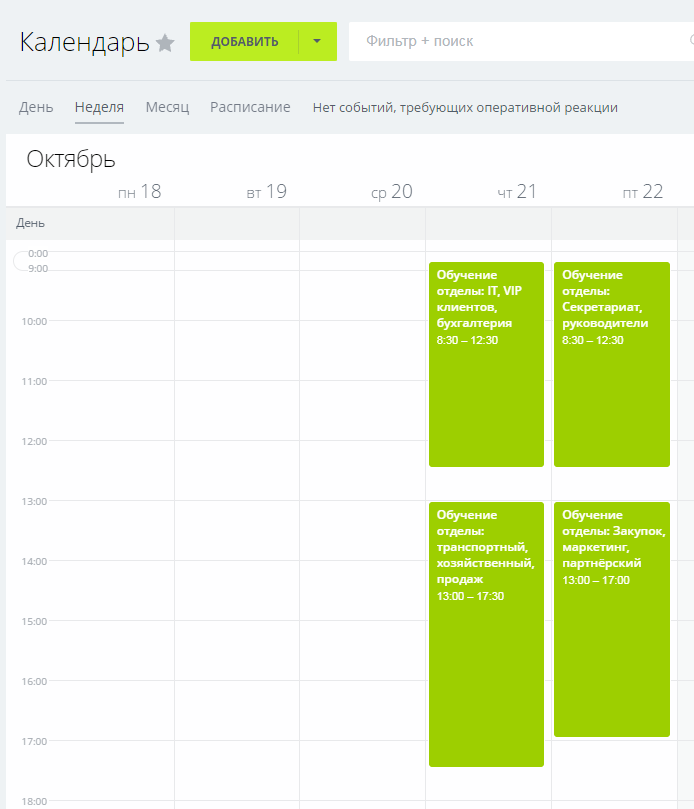
Чему обучать сотрудников описано в разделе Дорожная карта внедрения
Пример плана работ:
|
Обучение бизнес-процессам
Автоматизация работ |
Обучение бизнес-процессам можно разделить на две составляющие:
- Обучение созданию шаблонов БП;
- Обучение работе в созданном БП.
Обучение созданию может оказаться достаточно сложной задачей, так как самое эффективное обучение - это разработка вместе с Заказчиком какого-то конкретного шаблона. В этом случае вы должны быть уверены, что созданный шаблон будет полностью соответствовать имеющемуся реальному производственному Бизнес-процессу. Процессы, возможно потребующие изменения порядка работы самой компании, лучше оставить на самостоятельную разработку в самой компании. Пусть они сами решают, что лучше: автоматизировать БП с модификацией реальных процессов или не автоматизировать.
Обучение работе в БП не должно вызвать особых затруднений, так как (если реальный бизнес-процесс не менялся) это просто автоматизация уже известного сотрудникам процесса. Надо будет просто показать как на экране монитора выглядит конкретно их часть работы.
Пример плана работ:
| ||||||||||||||||||||||||||||||||||||||||||||||||||||||||||||||||||||||||
Работы в рамках KPI
Мотивация на работу |
Ведение работ в рамках KPI всегда означает некоторое усложнение текущих операций для сотрудников. Но это, как правило, не вызывает особого отторжения, так как на KPI возлагаются (пусть и подспудно) надежды на бо́льшее материальное вознаграждение. Процесс обучения нужно разбить на частные действия в рамках этапов работ. Например, в рамках этого механизма KPI частные действия будут выполняться в такой последовательности:
Для сотрудников:- Получение от руководителя либо самостоятельная постановка задачи.
- Выполнение задачи.
- Составление отчёта о работе в комментариях к задаче и закрытие задачи.
- Ознакомление с работой бизнес-процессов.
- При подготовке к работе системы KPI:
- Создание и настройка универсального списка по дополнительным работам.
- Создание и настройка бизнес-процессов.
- Создание отчётов.
- При текущей работе:
- Постановка, проверка исполнения, оценка задач.
- Добавление, удаление работ в Универсальном списке.
- Составление месячного отчёта.
В приведённом ниже плане работ считаем, что сотрудники уже умеют работать в каждом из инструментов портала и обучение требуется только в рамках общего рассказа о системе KPI. Отсчёт сроков ведётся просто по количеству дней.
| ||||||||||||||||||||||||||||||||||||||||||||||||||||||||||||||||||||||||||||||
Изменение регламентов
Подправить регламенты под новую реальность |
В ТЗ в отношении регламентов сказано следующее:
- Исполнитель оказывает помощь Заказчику в изменении и создании регламентов компании в части, относящейся к работе с помощью корпоративного портала.
Действия в этом случае достаточно просты: надо ознакомится с текущими регламентами и оказать помощь в их изменении. Вполне возможно, что эту работу выполнит и сам Заказчик, но лучше её предусмотреть.
Пример плана работ:
|
Техническая составляющая внедрения
Техническая составляющая - очень важная часть на этапе старта проекта. Несмотря на "накатанность" технологий, проблем может возникнуть довольно много.Техническая составляющая внедрения
Техническая составляющая - очень важная часть на этапе старта проекта. Несмотря на "накатанность" технологий, проблем может возникнуть довольно много.
Требования к специалистам
Быстродействие проекта - основной критерий в оценке работы со стороны сотрудников компании. Это быстродействие зависит от [ds]нескольких факторов[/ds][di]Создание проекта веб-студией надо рассматривать с двух сторон: с позиции менеджера и с технической. Игнорирование любой из них с высокой долей вероятности ведёт к провалу заказа. На практике, особенно в небольшой студии, развести эти моменты бывает достаточно сложно, так как, например, ведущий программист выступает, как правило, ещё и менеджером проекта.
Подробнее в курсе Разработка и эксплуатация высоконагруженных проектов[/di], основной из которых - настройка сервера.
Для небольших компаний оптимальным будет использование облачного сервиса Битрикс24, что снимает с них проблему профессионализма IT-специалистов. Размещение коробочной версии на стороннем хостинге тоже снимает проблему квалификации специалистов. Правда, ставит проблему выбора хостинга, что само по себе непростая задача.
В основном, проблема квалификации возникает, когда в силу разных причин принято решение размещать проект на собственных серверах. В этом случае нужно ещё на этапе предварительных встреч понять кто, как и какими силами (студия или заказчик) будет решать проблему производительности.
Требования по безопасности
Требования по безопасности могут стать ещё одной сложностью. Например, требования использовать только IE в определённой версии могут привести к проблемам в производительности (точнее, в скорости открывания страниц портала пользователем) или проблемам в использовании функционала (устаревшие версии не поддерживают все возможности современных технологий).
Другая проблема, которую создают требования безопасности: невозможность дать доступ к серверу для техподдержки компании 1С-Битрикс. Это не столько затрудняет, сколько растягивает по времени рассмотрение проблем настройки и функционирования портала.
Этапы
Техническая составляющая по внедрению состоит из этапов:
- Выбор места размещения портала
- Установка продукта
- Настройка продукта
- Настройка дизайна (необязательно)
Выбор места размещения и установка продукта
Где хоститься? |
Есть три варианта размещения Битрикс24:
- использование его в «облаке»
- размещение коробочной версии на хостинге
- размещение коробочной версии на собственном сервере
Каждый вариант имеет свои плюсы и минусы. Теоретически, размещение на хостинге можно исключить, так как облачное размещение предпочтительнее. Сравнение между облачным размещением и размещением на собственном сервере имеет больше смысла.
- Стоимость владения
Стоимость владения включает прямые финансовые затраты на покупку программы, продление лицензии, оплату аренды и покупку оборудования. Также учитываются затраты на обслуживание, временные, человеческие и технические ресурсы.
При использовании «облака» стоимость владения состоит в основном из арендной платы, которую можно продлевать на месяц, 3 месяца или год. На первый взгляд, она может показаться значительной.
При размещении коробочной версии на собственном сервере стоимость владения включает покупку лицензионного ключа (или [dw]продления лицензии[/dw][di]C 14 марта 2022 года произошли изменения в лицензировании коробочной версии Битрикс24. Это касается всех текущих актуальных редакций коробочной версий Битрикс24. Срок действия лицензии – 12 месяцев, после окончания этого срока для дальнейшей работы коробки Битрикс24 нужно будет продлевать лицензию на следующие 12 месяцев.
Подробнее на helpdesk.bitrix24.ru.[/di]) на продукт, стоимость оборудования (учитывая дублирование и резервирование), затраты на обслуживание и проведение регламентных работ для поддержания надежности и бесперебойности сервиса.С учетом всех этих факторов, стоимость владения при размещении на собственном сервере может быть выше в долгосрочной перспективе.
Однако в каждом конкретном случае необходимо проводить расчеты. Возможно, у организации уже есть достаточно мощные ресурсы для размещения портала у себя, что может снизить затраты на оборудование и изменить общую картину стоимости владения.
- Возможность доработок и изменений в программе
При использовании «облака» доработки и изменения в программе невозможны. Однако такие изменения могут понадобиться. В этом случае всегда можно перейти с облачного размещения на собственное.
Каждый конкретный случай требует обсуждения и принятия решения на основе потребностей и возможностей организации.
- Зависимость от наличия Интернета
Зависимость от Интернета кажется более значимой при использовании «облака». Однако, если компания имеет несколько удаленных офисов или работает с контрагентами, эта зависимость существует в любом случае.
- Глобальные проблемы с Интернетом
Компания, портал которой размещен на собственном сервере, продолжит работать.
Компания, портал которой размещен в «облаке», полностью прекратит работу на портале.
- Локальные проблемы с Интернетом
Локальные проблемы у провайдеров одинаково влияют на работу при любом варианте размещения. Поэтому важно оценить вероятность и влияние глобальных проблем с Интернетом, а также доверие к инфраструктуре обеспечения Интернета.
Рассмотрите возможность обеспечения резервного канала доступа к Интернету через мобильные сети (включая LTE).
Облачные сервисы и хостинги редко падают. Однако, если в вашем бизнес-центре часто отключают электричество из-за ремонтных работ, вам придется учитывать расходы на содержание серверной с ИБП и другим оборудованием. Это может изменить ваше восприятие облачного сервиса.
Рассчитывайте экономику с учетом всех возможных ситуаций, чтобы принять взвешенное решение.
- Глобальные проблемы с Интернетом
Если принято решение в пользу коробочной версии, портал нужно установить и настроить для быстрой работы. При размещении на собственных серверах их настройка аналогична настройке обычного веб-сервера.
Настройка портала
Настройка портала перед тем, как запустить на него сотрудников - обязательный шаг. Типовые действия такой настройки:
Аккаунты пользователей
Возможна самостоятельная регистрация сотрудников на портале. Однако, лучше завести аккаунты централизовано. В любом случае, допуск пользователей на портал желательно осуществлять после проведения всех остальных настроек.
Если аккаунты заводятся централизованно, то импорт пользователей можно произвести из файла CSV, AD/LDAP, 1С: Зарплата и управление персоналом.
Создание структуры компании
Создание структуры компании - обязательный шаг, так как работа с правами доступа на информацию осуществляется на основе [ds]организационной структуры компании[/ds][di]
Структура компании показывает иерархию отделов, кто к какому отделу относится и кто кем руководит.
Структура компании используется также для распределения прав внутри Битрикс24. Например, руководителю доступны рабочие отчеты и все задачи его подчиненных. Поэтому обязательно настройте структуру компании.
Подробнее...[/di].
Если сотрудники добавляются на портал самостоятельно, то после добавления администратор должен разнести их по структуре компании (поле Подразделения формы редактирования пользователя):
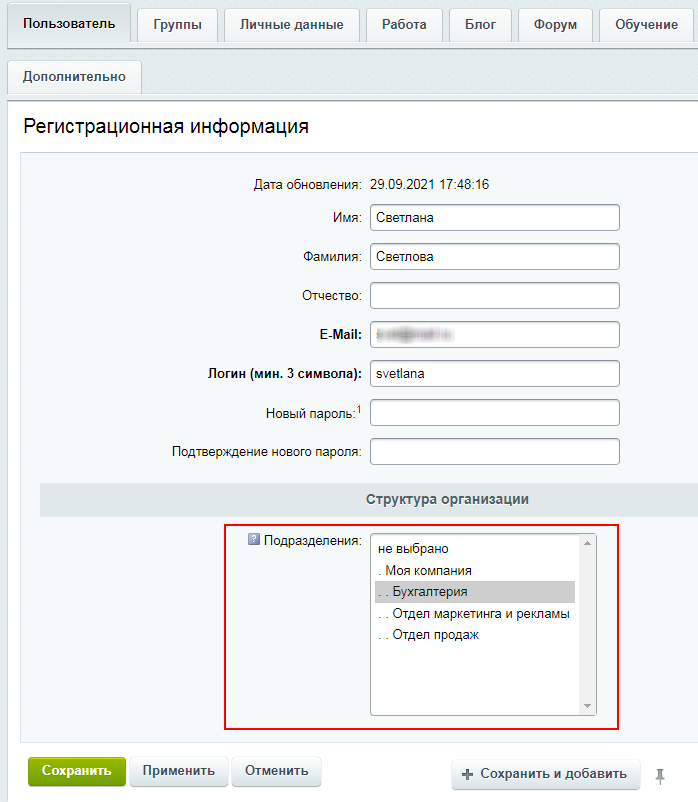
Подключение файловых хранилищ
У большинства организаций есть собственные файловые хранилища, информация в которых копилась долгие годы. Перенос данных из этих хранилищ в корпоративный портал трудоёмок. В некоторых случаях проще бывает подключить имеющееся хранилище к порталу. Подключение файловых хранилищ, размещённых на компьютерах под управлением Windows к порталу, установленному на BitrixVM или на ОС семейства Unix не сложно, но требует определённых действий.
Подключение файловых хранилищ к облачному Битрикс24
К облачной версии Битрикс24 ваши локальные файловые хранилища подключить невозможно в принципе. В этом случае рекомендуется загрузить все файлы в пакетном режиме с контролем за квотой облачного пространства на странице Мой тариф.
Настройка модулей системы
Изменение настроек модулей системы возможно только в рамках коробочной версии. (Возможности настройки портала в виде сервиса Битрикс24 довольно ограничены.) К коррекции настроек по умолчанию рекомендуется прибегать по мере необходимости и по накоплению некоторого опыта работы с порталом. Настройки в полном объёме может выполнять администратор системы, ограниченные возможности настроек есть у любого сотрудника, входящего в группу пользователей Моя компания: Администрация портала.
Дизайн
Сменить внешний вид |
Коробочная версия Битрикс24 поставляется в штатном шаблоне дизайна: Битрикс24. Он удовлетворяет подавляющее большинство пользователей. Однако, некоторые из заказчиков хотят иметь свой фирменный дизайн.
Реализация этого осуществляется так же, как и смена шаблона в Bitrix Framework. Отсылаем вас к соответствующей главе курса Разработчик Bitrix Framework.
При интеграции собственного дизайна разработчикам придётся очень много переносить из штатного дизайна в ваш. Это долго, дорого и чревато потерей работоспособности портала в дни обновлений. Поэтому рекомендуем, всё же, использовать штатный дизайн. Благо для его индивидуализации вендором создано несколько инструментов.
Внедрение корпоративного портала
Итак, все технические проблемы решены, портал настроен, наступает период непосредственного внедрения портала как инструмента работы в вашей организации.Рассмотрим примерный сценарий внедрения Битрикс24 в организации.
Инициативная группа
"Толкачи" |
При внедрении портала всегда есть инициатор этого процесса. Как правило, это не один сотрудник, а некоторая группа единомышленников. Именно она изучает возможности портала из интереса, а не из производственной необходимости. Этот интерес делает группу самым эффективным пользователем портала.
Рекомендуется расширять инициативную группу сотрудниками, которых можно включить в процесс решения какой-то производственной задачи.
К работе этой группы нужно подходить очень внимательно. Организация её работы, её успехи и трудности - это индикатор того, как пойдёт внедрение портала в целом.
Популяризуйте успехи этой группы в сообщениях Живой ленты. Все находки, открытия, примеры использования инструментов, описания найденных решений производственных проблем должны быть описаны и отражены на портале в режиме "Все сотрудники".
Регламенты и нормативы
Регламенты и нормативы |
В больших организациях, а также в случае с высокой "текучкой" кадров, есть смысл разработать базу регламентов, описывающих порядок выполнения процедур автоматизируемых процессов в рамках корпоративного портала. В противном случае, есть опасность возникновения рассогласования между автоматизированными процедурами и остальными процессами организации.
Примером такого регламента может служить раздел KPI для отдела организации в главе Дополнительно.
Создание регламентов сразу на "все случаи жизни" - это нереально. Создавайте их по мере освоения сотрудниками инструментов портала. Единственное исключение могут составлять Бизнес-процессы, особо важные для компании, нарушение которых грозит серьёзными сбоями и нарушением юридических обязательств. Такие процессы должны быть продуманы и описаны ДО внедрения.
Дорожная карта внедрения
Ознакомьтесь с описанием инструментов, сценариев примерного их использования и ссылками на Helpdesk, где описана технология работы с тем или иным инструментом. Это позволит организовать обучение работе с инструментами силами самой организации.Первые три шага - самое простые в освоении инструменты КП. К тому же, их освоение можно подкреплять административными мерами. Но уже с использования Задач требуется продуманная технология внедрения и создания заинтересованности сотрудников в использовании этих инструментов...
Дорожная карта
Какой дорогой пойдём? |
Дорожная карта по срокам освоения для каждой организации должна быть своя. Она выстраивается в зависимости от следующих факторов:
- Численности сотрудников, режима их работы и графика их ввода в работу на портале;
- Предпочтительности для организации тех или иных конкретных инструментов портала;
- Возможности выделения рабочего времени сотрудников на обучение сценариям работы;
- Возможности выделения помещений для массового обучения сотрудников;
- Возможности и конкретных способов применения административных мер.
- Компетентности самого подрядчика. От того, насколько хорошо налажен процесс обучения и тестирования сотрудников, насколько применяемая форма обучения подходит именно этому Заказчику с его специфичным коллективом и эгрегором внутри компании.
Рекомендуется следующий порядок освоения инструментов КП:
- Заполнение личных профилей сотрудниками,
- Живая лента,
- Чат, мессенджер,
- Задачи,
- Календари,
- Работа с документами и Битрикс.Диск,
- Рабочие группы,
- Учёт рабочего времени,
- CRM,
- Бизнес-процессы,
- Мобильное приложение.
Заполнение личных профилей сотрудников
Кто есть кто? |
Очень важный этап в процессе внедрения.
Многие пользователи пренебрегают заполнением собственного профиля, поэтому, возможно, потребуется применение административных мер. Но лучше обойтись разъяснением необходимости этого действия.
Зачем нужен профиль
На странице Профиль отображается служебная и личная информация о пользователе, а специальные секции (гаджеты) позволяют посмотреть:
- последних добавленных друзей, если включен соответствующий функционал;
- группы, в которых участвует пользователь;
- события, занесенные в календарь, и задачи;
- последние темы на форуме и сообщения в блоге
Основное назначение Профиля - вывод информации о пользователе. Чем полнее заполнен Профиль, тем легче получить информацию в процессе работы. Это облегчает работу и контакты прежде всего новым сотрудникам:
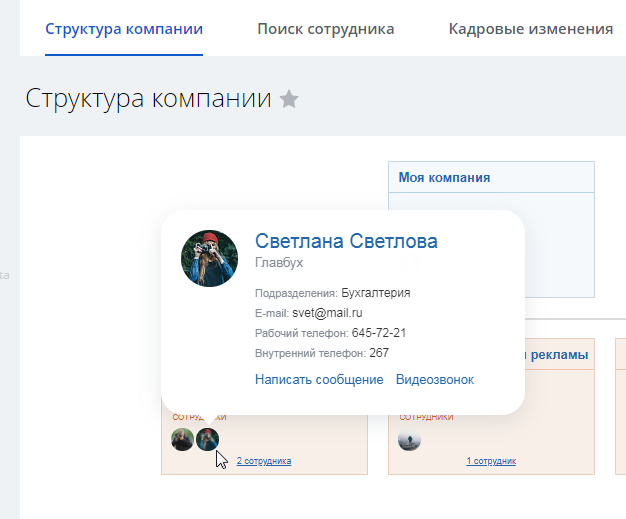
Нужно быть готовым к ответам на типичные возражения пользователей:
- Меня и так все знают
- У меня нет хорошей фотографии
- У меня должность такая, что никому не нужна информация обо мне.
Лента Новостей
Новости и комментарии
Лента Новостей - инструмент, способный дать быстрый эффект, при этом практически не требующий обучения и подготовки. Поэтому начинать внедрение портала лучше именно с него.
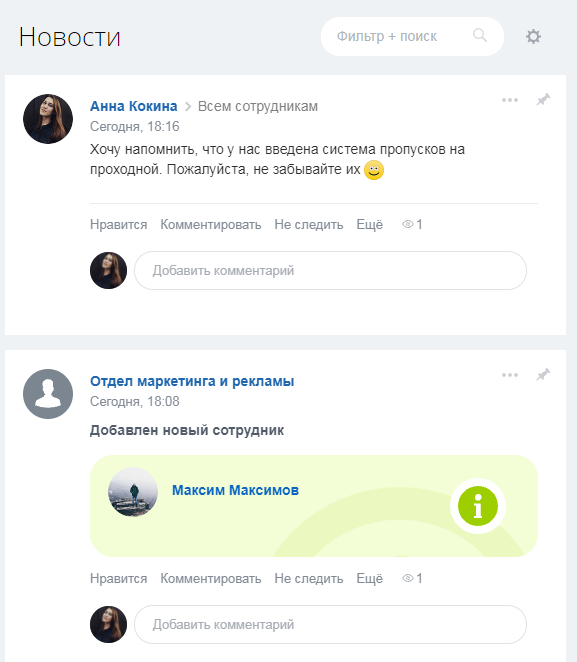
Сценарии для обучения
Типовые действия в ленте Новостей:
- просмотр и комментирование сообщений,
- написание сообщений,
- простое и умное слежение за сообщениями,
- добавление в Избранное,
- поиск по сообщениям,
Что поможет приучить сотрудников к ленте Новостей
Активному использованию ленты Новостей сотрудниками способствуют:
- перенос публикации на неё всей официальной информации (официальные приказы, объявления, регламенты, распоряжения и так далее),
- обращение от руководителей к подчинённым только через инструменты ленты Новостей,
- общение сотрудников пилотной группы между собой с помощью сообщений.
Чат и звонки
Локальные приложения |
Чат и звонки - один из быстро осваиваемых инструментов КП, так как реализован как привычные обычным пользователям программы общения в режиме реального времени: ICQ, Skype.
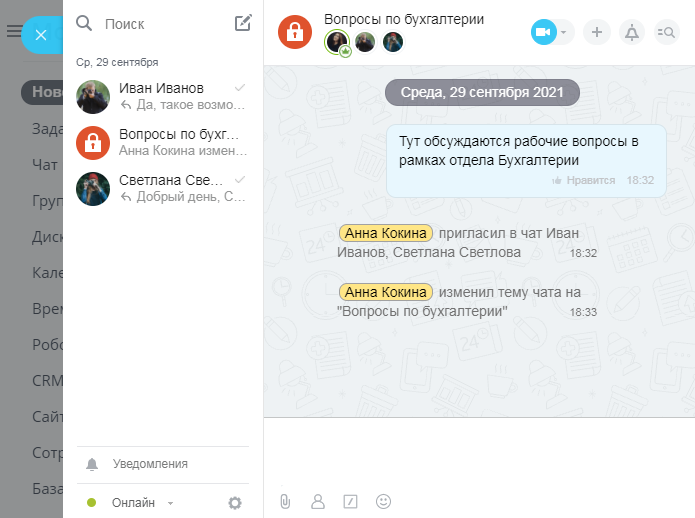
Для чата и звонков могут быть использованы самые разные инструменты Битрикс24: десктопное приложение, встроенный мессенджер, мобильное приложение.
При переходе на мессенджер достаточно бывает административного указания, особенно если оно подкреплено запретом на протоколы ICQ и Skype в файрволле организации. (Всё, что создают сотрудники в рамках компании, в том числе контент, сопряженный с задачей, является собственностью компании, а не Skype.)
Сценарии для обучения
Описания сценариев типовых действий не существует, так как мессенджер реализован в интуитивно понятном интерфейсе.
Задачи
Задачи как инструмент организации работ
Задачи - инструмент для организации индивидуальной и групповой работы.
Эффективность внедрения инструмента в подавляющей мере зависит от позиции руководителя подразделения. В какой мере он заинтересован организовывать работу подразделения через Задачи, в такой мере и будет использоваться инструмент сотрудниками. Только самые организованные сотрудники используют инструмент самостоятельно.
Одним из стимулов перехода на Задачи в организации и учёте работы может послужить переход на систему KPI. Или реализация любой другой системы учёта работ, где сумма компенсации за труд будет завязана на Задачи, выполненные сотрудником в определённые сроки.
Сценарии для обучения
Обучение работе с задачами рекомендуется проводить по типовым этапам их выполнения:
- создание;
- планирование работы через список задач;
- собственно работа над задачей;
- создание задач для коллег;
- контроль над исполнением с помощью:
- фильтра;
- диаграммы Ганта;
- Канбана;
- Комментарии к задаче в качестве наблюдателя.
Календари
Календарь
Календарь - инструмент для организации рабочего времени.
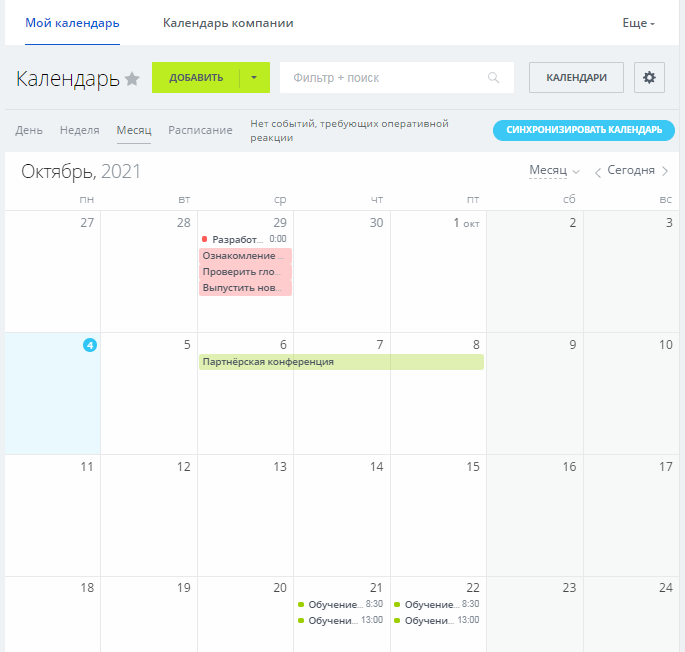
Инструмент нужен далеко не каждому в повседневной работе. Единственное обязательное в рамках компании действие, которое должны освоить сотрудники: создание событий вне офиса, с отметкой отсутствую.
Сценарии обучения
Типовые действия:
- Работа с календарями:
- создание новых;
- добавление в избранные;
- управление календарями.
- Работа с событиями календаря:
- добавление событий;
- управление событиями;
- планировщик событий (создание событий с несколькими участниками).
- Соединения календарей портала с мобильными устройствами и другими программами:
- соединение с MS Outlook;
- экспорт календарей портала в интернет-календари;
- соединение с мобильными устройствами;
- соединение с Microsoft Exchange;
- подключение к порталу внешних календарей.
Работа с документами
Коллективная работа с документами
В силу привычки к работе с документами из файловых хранилищ, перейти на КП будет достаточно сложно. Использование инструментов коллективной работы над документами - сильная сторона Битрикс24 и именно это может облегчить освоение.
Если к КП подключены прежние файловые хранилища, то они отображаются как папки в [dw]Библиотеке документов[/dw][di]
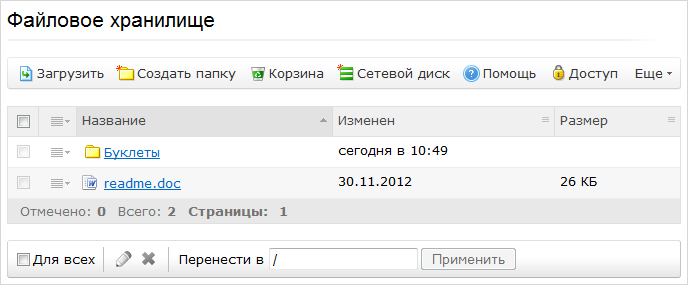 [/di].
[/di].
Работа с личными документами через Битрикс.Диск - это работа с документами портала как на локальном компьютере.
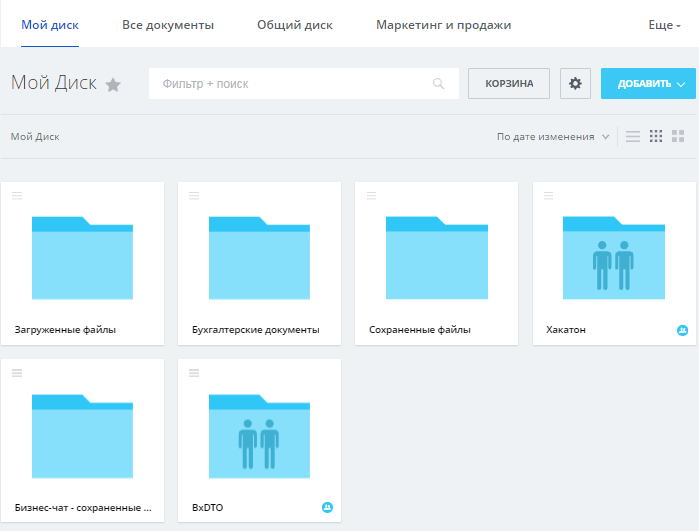
Сценарии обучения
Проводить обучение сотрудников можно по типам документов:
- личными;
- коллективными.
Привычку работать через Битрикс.Диск простимулировать внешними факторами проблематично, она может выработаться только со временем.
Коллективная работа над документами
Коллективная работа над документами возможна через:
- Google Docs удобна и наглядна, но требует регистрации на этом сервисе всех сотрудников и может не устроить организацию по соображениям секретности.
- Документооборот - устаревший способ организации коллективной работы с документами, тем не менее в ряде случаев может быть использован.
- Бизнес-процессы - наиболее удобный способ, но полностью доступный не во всех редакциях.
Коллективная работа с документами может быть освоена только при непосредственной работе. Значит, скорость освоения зависит от того, насколько руководитель подразделения заинтересован в работе с документами через портал.
Рабочие группы
Совместная работа
Рабочие группы - один из основных инструментов организации работы сотрудников средствами Битрикс24.
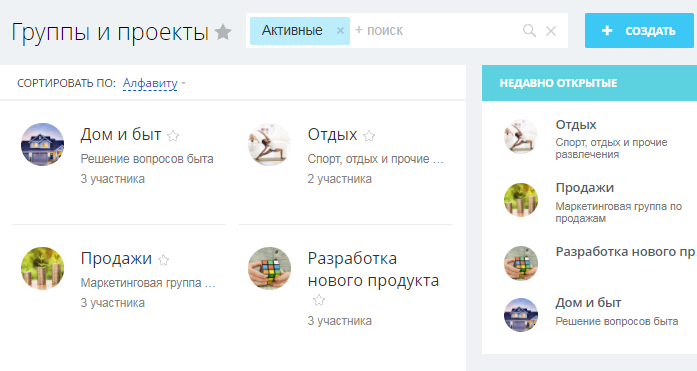
Для облегчения вхождения в функционал Рабочих групп можно использовать непроизводственные интересы сотрудников. Для начала можно попробовать создать Рабочие группы по бытовым темам, привлекательным для многих: Клуб молодых родителей, Велоклуб, Клуб любителей футбола. Но такие группы будут "живыми" (а значит, работать на изучение портала) только при наличии "двигателя" - сотрудника, интересующегося данной темой. Формальные группы не дают нужной отдачи.
Производственная работа с Рабочими группами может строиться по двум принципам:
- организационному - по структуре компании, когда рабочая группа соответствует структурному подразделению;
- проектному - для решения какой-то производственной задачи создаётся отдельная рабочая группа, в которую включаются нужные для решения задачи сотрудники.
В реальности применяются оба принципа одновременно.
Сценарии обучения
Для большинства сотрудников сценарии работы в Рабочей группе сводятся к:
- Вступлению в группу
- Выход из группы
- Общение в рамках группы
Для владельцев и модераторов группы доступно также:
- Приглашение в группу и редактирование её состава
- Редактирование и настройка параметров группы
Учёт рабочего времени
Кто сколько отработал?
Учёт рабочего времени - инструмент контроля за отработанным временем и временем начала и конца рабочего дня. Инструмент актуален для организаций с повременной оплатой труда и гибким графиком работы.
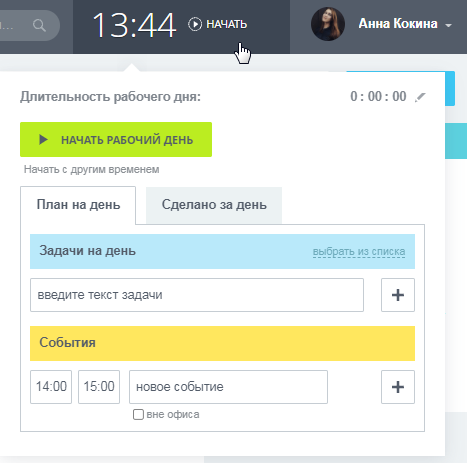
Официальный учёт рабочего времени и расчет заработной платы по данным инструмента Учёт рабочего времени в течение месяца приучит сотрудников к этому инструменту. А заодно и к привычке начинать трудовой день с просмотра Живой ленты.
При использовании инструмента необходимо учитывать, что если есть доступ к КП извне локальной сети предприятия, то сотрудники могут начинать и заканчивать рабочий день, не находясь реально в офисе. Это легко контролируется по IP.
Сценарии обучения
Типовые действия сотрудника
- Работа с инструментом Рабочий день,
- Просмотр данных Отчёта по рабочему времени.
Для руководителей подразделений дополнительным действием является настройка параметров учёта рабочего времени.
CRM
Знать всё о клиентах
CRM - система для работы с клиентами. Один из самых сложных инструментов в настройке, освоении и работе.
- исходной базы (количества клиентов, количества полей в карточке клиента, компании и сделки, а также объемов данных, необходимых для переноса)
- степени подготовки системных администраторов
Работу с CRM надо начинать сразу по запуску корпоративного портала. При этом работу надо тщательно спланировать с учётом особенностей вашей организации.
Первой операцией будет импорт данных. Технология импорта будет зависеть от того, где и в каком виде хранятся данные, используемые компанией ранее. Штатно предусмотрен импорт данных из файла формата CSV. Эту операцию проводит администратор портала. Но руководители подразделений, которым предстоит работать с CRM, обязательно должны проверить результаты импорта.
Сценарии для обучения
Типовые действия в CRM можно разделить по ролям.
Действия менеджера:
- Планирование персональной работы с помощью инструмента Дела
- Добавление контактов, компаний, сделок и лидов.
- Конвертация лидов.
- Текущая работа с помощью Событий, задач, писем.
- Работа с товарами
- Работа со счетами
- Работа со коммерческими предложениями
Действия руководителя:
- Настройка CRM,
- Настройка Бизнес-процессов в CRM,
- Аналитика и отчёты
Бизнес-процессы
Автоматизация процессов в компании
Бизнес-процессы - инструмент для автоматизации выполнения производственных процессов. Сами по себе Бизнес-процессы без привязки к какой-либо сущности Битрикс24 не имеют смысла. Поэтому их нужно всегда рассматривать как дополнение какого-либо инструмента корпоративного портала.
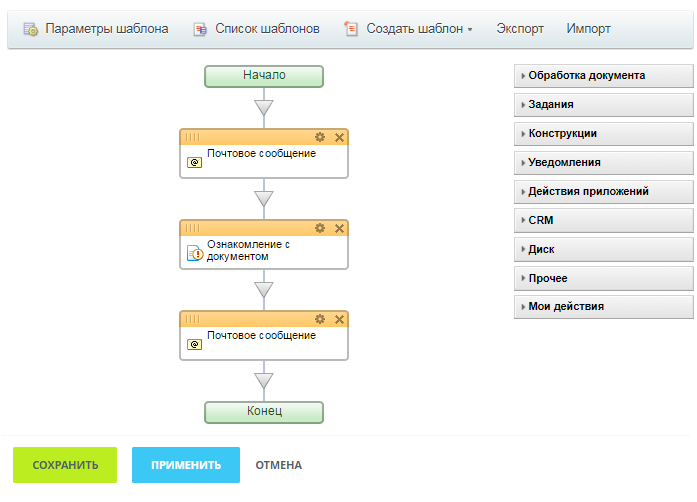
Проектирование шаблонов бизнес-процессов - дело не простое, хотя и не требует специальных знаний. Дело в логике мышления и в знании предметной области работы компании. Как правило, в качестве создателя шаблона БП в компании используется 1-2 сотрудника, которые в деталях знакомы с инструментом. К ним и обращаются при необходимости создания новых шаблонов.
Вовлечение в использование Бизнес-процессов не должно происходить стихийно. Бизнес-процессы - это инструмент автоматизации какого-то конкретного производственного процесса, в котором участвуют как люди приветствующие изменения, так и консервативно настроенные. А работать нужно всем. Следовательно, ввод в работу Бизнес-процесса должен сопровождаться, как минимум, объяснением новых условий работы для всех участвующих лиц.
В создаваемом шаблоне бизнес-процесса желательно предусмотреть возможность как автоматического, так и ручного перехода от действия к действию. Запускать работу с Бизнес-процессом портала лучше в ручном режиме для более осознанного восприятия действий сотрудниками. По мере освоения переходить на автоматическое выполнение заданий.
Сложные, объёмные, многофункциональные, затрагивающие многих сотрудников и многие подразделения Бизнес-процессы необходимо вообще сначала обсудить определённой рабочей группой перед созданием.
Сценарии для обучения
Сценарии обучения делятся на пользовательские и администраторские.
Администраторские сценарии:
- Настройка инфоблоков на работу с БП;
- Настройка библиотек документов на работу с БП
- Создание шаблонов БП.
Мобильное приложение и Network
Если вас нет в офисе |
Мобильное приложение - приложение для смартфонов, планшетов для работы с Битрикс24 вне непосредственного рабочего места. Через него можно связаться с порталом в любом месте, где есть доступ в интернет.

Работа с приложением не требует специального обучения. Человек, умеющий работать на портале и работавший на смартфонах с другими программами, научится работать с приложением в течение одного дня.
Битрикс24 Network
Если у ваших контрагентов есть свои порталы Битрикс24, то возможно общение с ними через сеть Битрикс24 Network.
Дополнительно
Примеры использования и ссылки на статьи с описанием опыта внедрения Битрикс24.
- Битрикс24 — не игрушка. Внедрение корпоративного портала и CRM. Битрикс24 и его CRM - перспективный программный продукт. Это система нового типа. Кажется, сам разработчик толком не знает как назвать получившийся компот из социальных, деловых и коммуникационных элементов.
- Большое внедрение Битрикс24. Проблемы и решения. Цель сегодняшней статьи - дать ответственному за внедрение понимание возможностей системы, гибкости настроек и стоимости доработок.
- Видео на Youtube. Владелец бизнеса рассказывает о своём опыте внедрения Битрикс24.
KPI для отдела организации
Организация эффективной работы - одна из функциональных обязанностей руководителя подразделения. Рассмотрим пример использования Битрикс24 для организации работы отдела с учетом KPI.
Как внедрять KPI
При внедрении KPI руководителю надо решить следующие задачи:
- Создать систему учёта выполнения работ;
- Создать коэффициенты, позволяющие учитывать различия между задачами;
- Создать понятную для руководителей и сотрудников систему подсчёта премий;
- Создать прозрачную для руководителей и сотрудников систему вывода отчётов;
- Создать систему распределения задач между сотрудниками;
- Создать механизм контроля за выполнением этих задач со стороны руководителя;
Всё это можно осуществить с помощью инструментов Битрикс24:
- Рабочие группы;
- Задачи;
- Конструктор отчётов;
- Универсальные списки;
- Пользовательские поля;
- Бизнес-процессы.
В первой части рассмотрим организационные моменты и укажем инструменты, с помощью которых можно решить те или иные задачи. Во второй части укажем непосредственное техническое исполнение с пошаговым описанием всех работ.
Пример создан на основе реального опыта. В тексте будут использованы фрагменты текста из реального "Положения об использовании KPI".
Итак:
Система KPI вводится с целью:
- повысить продуктивность работы сотрудников;
- подключить к работе интерес самих сотрудников;
- создать систему, позволяющую более эффективным сотрудникам получать большую компенсацию за свой труд.
Суммы, начисленные по предлагаемой схеме, добавляются к текущей оплате. Расчёт производится ежемесячно.
Сотрудники отдела обладают свободой в выборе задач для текущей работы, ориентируясь на установленные приоритеты и коэффициенты.
Далее оговорите какие-то свои, специфичные условия внедрения системы.
Первая часть, организационная
Рассмотрим организационные моменты, связанные с внедрением KPI. Какие проблемы и какие трудности могут возникнуть и какими инструментами Битрикс24 их можно решить.Механизм учёта выполненных работ
Как считаем? |
Как работает система KPI в целом:
- Создаётся задача, определяющая объем работ. Она может быть создана руководителем, сотрудником, автоматически из списка работ.
- Задача выполняется ответственным за её исполнение.
- Руководитель проверяет выполнение и добавляет коэффициенты за её выполнение.
- По истечении отчётного периода с помощью корпоративного портала составляется отчёт по выполненным задачам.
- Руководитель отдела по данным отчёта составляет ведомость премий и передаёт в бухгалтерию.
Для организации системы KPI необходимо вести учёт дел, выполненных сотрудниками.
Глава 2. Механизм учета выполненных работ
Задачи
Учёт ведётся на основе задач, создаваемых в рамках рабочей группы корпоративного портала: Название вашей группы. Задачи сотрудникам ставятся как самими сотрудниками, так и руководителем отдела.
По умолчанию приоритет у создаваемой задачи – низкий. Руководитель отдела может повышать приоритет, чтобы ориентировать сотрудника на нужные работы.
Работы, являющиеся обязательными и выполняющиеся без учёта приоритета в первую очередь:
- Работа 1 (Для примера: описание обновлений текущего релиза)
- Работа 2 (Для примера: описание API)
- Работа 3 (Для примера: внесение изменений в иноязычную документацию по поступлению переводов.)
Отчётность
Отчётность составляется руководителем отдела на основе закрытых в течение отчётного месяца задач.
Особенности учёта. Здесь надо расписать особенности учёта работ в вашем отделе, например:
- Задача не включается в учёт премии, если она не закрыта. Работа выполнена, но не закрыта в текущем месяце - не будет в учёте. Допускается закрытие в следующем месяце после выполнения, но не более. Закрывайте вовремя!
- В комментариях к задаче сотрудником обязательно указывается выполненная работа в форме: (Укажите ваши требования к отчёту о выполнении задачи. Например: модуль, по которому выполнена работа, версия модуля, УРЛ страницы курса либо документации, вид работы). Неуказание этих данных – учёт выполнения задачи производится по базовой ставке, без коэффициентов.
- Если задача закрыта, но нет отчёта и руководитель не нашёл следов работы в документации – незачёт задачи.
- Нерабочие задачи, типа «Полить цветы» не берутся в расчёт.
- Задача может быть возвращена на доделку при проверке. Она, естественно, не попадёт в отчёт.
- Другие ваши требования
Виды работ
Здесь надо написать ваши условия выполнения всех видов работ отдела. Например:
Вид работ 1
Основной задачей отдела является своевременное обновление базовой документации по продуктам. Задачи по обновлениям выполняются в первую очередь, несмотря на наличие задач с приоритетом Средний и Высокий. Невыполнение задач по обновлениям в сроки регламента наказываются штрафами.
Задачи по обновлениям имеют название вида: «Обновление, дата, модуль».
Вид работ 2
...
Для реализации системы учёта выполненных работ используется инструменты Задачи и Конструктор отчётов. Это штатные инструменты Битрикс24, позволяющие создавать прозрачные для всех отчёты по задачам, имеющие механизмы задания сроков, уведомлений, напоминаний и так далее.
Механизм учёта сложности задач
Учесть всё
При использовании Задач внешне всё просто: руководитель (или сотрудник самостоятельно) создаёт задачу, сотрудник выполняет её и закрывает задачу. Руководитель учитывает результат в премии. Но "по жизни" всё несколько сложнее. Задачи могут быть разными по:
- сложности или объёму работ;
- приоритету по выполнению;
- качеству выполнения;
- другим причинам.
Всё это нужно учитывать при составлении месячного отчёта по KPI, иначе вам не избежать недовольства в коллективе, что может привести к обратному эффекту: снижению производительности.
Решение этой проблемы типовое: введите коэффициенты, позволяющие увеличивать/уменьшать ставку премии за выполнение задачи. Сложнее обосновать и сделать понятными эти коэффициенты для сотрудников и администрации.
Считается, что наиболее эффективны системы с числом коэффициентов от 3 до 5. В описываемом примере используется три критерия, позволяющие учитывать разнородность задач. Это критерии конкретного использования, возможно вам, в вашем случае надо пересмотреть их или придумать (добавить) иные критерии.
Сложность
Самый трудный вид коэффициента, так как требует чёткого понимания трудозатрат на каждый вид работы, выполняемый сотрудниками. Иначе трудно составить более-менее справедливую систему значений.
Коэффициент имеет 5 значений, в которых учитывается каждый вид работ отдела с указанием количественного показателя.
| |||||||||||||||||||||||||||||||||||||||||||||||||||||||||||||||
Варьируя численными показателями, условиями "до" и "свыше", местоположением этих условий можно получить нужное сочетание выполненных работ, соответствующих определённому значению коэффициента.
Для учёта этого коэффициента в задачах нет штатного механизма. Необходимо будет создать в административном разделе системы пользовательское свойство и применить его к задачам. Об этом читайте во второй части.
Приоритет
Разные виды работ имеют разную важность для компании. Руководитель отдела может менять приоритет задачи, поставленной сотруднику. Это указывает на важность и на более высокую премию за срочную работу.
В инструменте задач есть штатный механизм Это важная задача, который включается с помощью галочки в правом верхнем углу окна создания задачи:
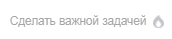
Тем самым можно указывать сотрудникам важность задачи и изменять коэффициент, увеличивающий премию за выполнение срочной работы.
Оценка выполнения задачи
Для оценки выполнения задачи можно использовать штатные оценки в Задачах:
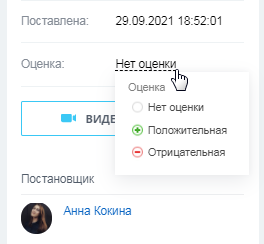
Коэффициент выставляется руководителем отдела и служит инструментом оценки труда сотрудника. Выставление оценки должно сопровождаться пояснением о причинах такой оценки. Ставки коэффициента корректируется в соответствии с накоплением опыта работы системы.
Для начала можно применить такие значения коэффициента:
|
Механизм начисления премий
Простая и понятная система подсчёта премий |
Формула должна быть такой, чтобы любой сотрудник или вышестоящий руководитель мог без особых временных и интеллектуальных затрат проверить верность подсчётов.
Пример такой формулы:
Примерная формула начисления премии состоит из сумм выполненных задач, умноженных на коэффициенты за вычетом штрафных санкций:
Премия = ((С1 * П1 * О1) + (С2 * П2 * О2) + …) * БС – (10% * Чпд * БС)Где:
- С* - коэффициент сложности задачи;
- П* - приоритет задачи;
- О* - оценка выполнения задачи;
- БС – базовая ставка;
- Чпд – число просроченных дней.
Базовая ставка
Базовая ставка - это основа для расчётов премий. Она может (и должна) меняться с течением времени. На начальном этапе она устанавливается равной N рублям.
Регламент и штрафные санкции
Время выполнения задачи - тоже важный момент. Для учёта этого параметра можно ввести дополнительный коэффициент, если этого требует специфика работы отдела. И понижать/повышать стоимость премии за каждую задачу в зависимости от срока выполнения. Для этого можно использовать параметры задачи: [dw]Крайний срок и Дата завершения[/dw][di]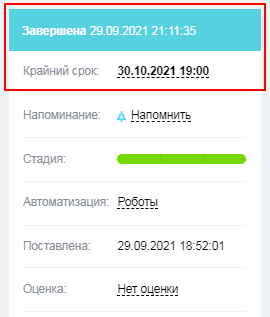 ...[/di].
...[/di].
А возможен другой вариант: контрольные сроки исполнения и штрафные санкции за их превышение. Именно этот вариант и реализован в нашем примере:
Основной задачей отдела является своевременное обновление базовой документации по продуктам. Поэтому устанавливаются контрольные сроки по выполнению этих обязанностей. Если этот срок нарушен, то с премиального фонда сотрудника снимается по 10% за каждый просроченный рабочий день.
Контрольные сроки зависят от номера изменений релиза продуктов. Предварительные сроки устанавливаются следующие:
- При смене третьей цифры в номере релиза – 3 рабочих дня.
- При смене второй и первой цифры в номере релиза – 7 рабочих дней;
При больших объемах работ, что характерно для смены второй и первой цифры сроки исполнения для сотрудников могут изменяться по согласованию с руководителем отдела.
Отчёты, распределение задач, контроль за выполнением
Отчёты
Система должна подводить итоги ежемесячно. Значит, ежемесячно должны составляться отчёты о выполненной работе. Для этого можно использовать штатный механизм Битрикс24: Конструктор отчётов. Пример настройки такого отчёта для системы KPI смотрите во второй части.
Распределение задач
Вопрос распределения задач - тоже не простой. Надо совместить потребности компании с интересами и способностями сотрудников. Пренебрегать этим нельзя: человек всегда больше сделает той работы, которая ему нравится.
Распределение задач может быть самым разнообразным. Но в данном примере использован способ закрепления части обязанностей за сотрудниками и добровольный.
Закрепление обязанностей - это согласованное в отделе распределение работ за сотрудниками с штрафными санкциями за их невыполнение.
Добровольный - это список задач, который доступен всем и из которых волен выбирать любой из сотрудников отдела.
То есть работник может выбирать себе задачу по интересу и способностям после того, как выполнит обязательный к исполнению объём работ.
Первый вид работ может быть реализован по-разному, здесь надо учитывать особенности конкретной организации. Например, этот вид работ может задаваться через бизнес-процессы другого, головного отдела. Сотрудники головного отдела, в ходе выполнения своих задач, устанавливают в своих бизнес-процессах определённые параметры и сотрудникам подчинённого отдела автоматически ставятся задачи на выполнение.
Второй вид работ реализуется через выбор задач, составленных рядом сотрудников разных отделов и собранных в специальном Универсальном списке. Об этом смотрите во второй части.
Контроль за выполнением задач
Руководитель должен знать, какую задачу выполняет каждый из сотрудников в каждый конкретный момент времени. Битрикс24 имеет несколько инструментов для такого контроля:
- Живая лента Рабочей группы.
- Центр нотификации Веб-мессенджера.
- Бизнес-процессы.
Детально эти механизмы будут рассмотрены во второй части.
Вторая часть, техническая
В этой главе рассмотрим технические моменты реализации системы KPI для отдела организации.Создание рабочей группы
Создание рабочей группы
Для организации работ нужно прежде всего создать рабочую группу отдела, куда будут включены все сотрудники отдела, а также другие сотрудники, имеющие отношение к работе вашего отдела. Например, те, кто может ставить задачи для вас, либо контролировать исполнение, либо оказывать консультации и так далее.
Уровень открытости и видимости определите, исходя из потребностей вашего отдела. Оптимальный вариант: закрытая, видимая группа. В этом случае сообщения из группы не попадают в Живую ленту портала и не "замусоривают" её для других сотрудников, и любой из сотрудников может, при необходимости, найти группу в списке и попроситься у владельца или модератора в её состав.
Владельцем группы должен быть руководитель подразделения, в этом случае ему будут принадлежать вся полнота "власти" в Рабочей группе. В крайнем случае руководитель подразделения может быть не владельцем, а модератором группы.
- Создайте Рабочую группу и включите в неё всех заинтересованных лиц.
- Выполните другие работы по настройке функционала групп под ваши потребности.
Дополнительно
Функционал Рабочих групп позволяет не только организовать работы отдела, как это описано в примере, но и использовать другие инструменты для накопления опыта. Например:
- использовать механизм Wiki для описания регламента работы отдела:
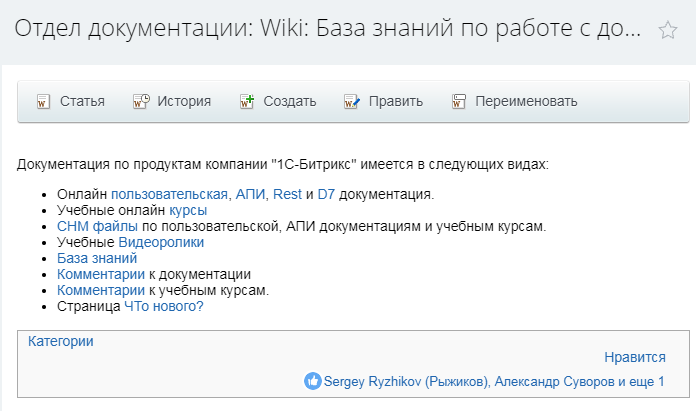
- Или механизм Сообщений для сохранения опыта работы:

- Или механизм Форум для обсуждения технических проблем.
- Или механизм Файлы хранения общих документов отдела.
Задачи
Система учёта основана на механизме Задач коробочной версии Битрикс24. Она абсолютно прозрачна как для сотрудников, так и для администрации. Рассмотрим применение этого механизма в рамках нашего примера.
Создание задач
Все работы в отделе выполняются с обязательной постановкой [dw]задачи[/dw][di]Сократить время на постановку задач можно используя заранее созданные шаблоны.[/di] на каждую работу. Задачи могут создаваться как руководителем отдела и назначаться конкретному исполнителю, так и самими сотрудниками на себя. В последнем случае необходимо, чтобы сотрудники либо создавали задачу от имени руководителя, либо, как минимум ставили его в список наблюдателей.
Не рекомендуется создавать задачи на нескольких сотрудников соисполнителями. В этом случае задача будет засчитываться в отчёте только основному исполнителю. Если необходимо распределить работы в рамках одной задачи между несколькими сотрудниками лучше использовать механизм подзадач.
Банальности: название задачи должно быть понятным, описание работ в тексте задачи - конкретным и чётким.
Поля в форме создания задачи, минимально необходимые для системы KPI:
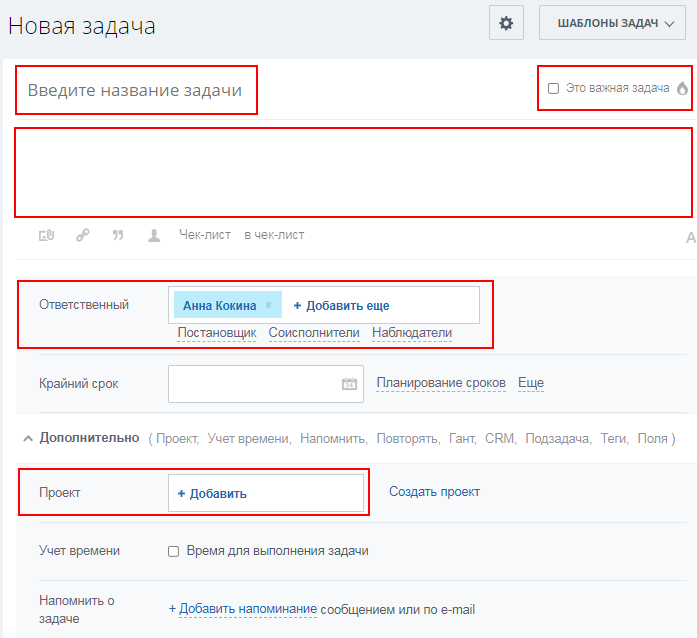
Исполнение задачи и отчет по ней
Отчёт по выполнению задачи производится с помощью Комментариев к задаче:

Исполнитель отчитывается здесь о выполнении, руководитель выносит свое решение о приеме/не приёме задачи с пояснением своего решения:
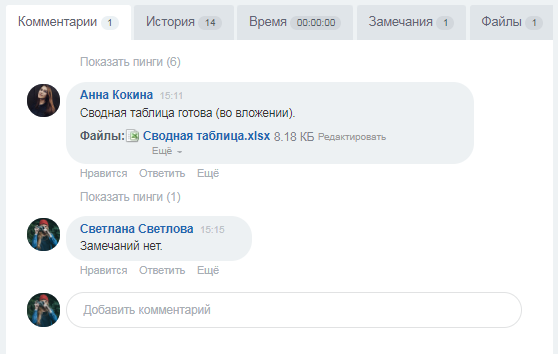
После выполнения работы задача закрывается, выставляется, если нужно, оценка работе.
Пользовательское свойство Сложность
Отчёт в комментарии надо перевести в конкретное число коэффициента сложность. Подсчёт значения коэффициента придётся делать вручную из комментариев, а вот конечный результат желательно сделать видимым. Для этого нужно создать [dw]Пользовательское свойство[/dw][di]Для создания пользовательского свойства у руководителя отдела может не хватить прав. В этом случае нужно обратиться к администратору вашего корпоративного портала.[/di].
- В административной части раздела перейдите на страницу Настройки > Настройки продукта > Пользовательские поля. Откроется список существующих полей.
- С помощью кнопки Добавить откройте форму создания нового пользовательского поля.
и заполните поля: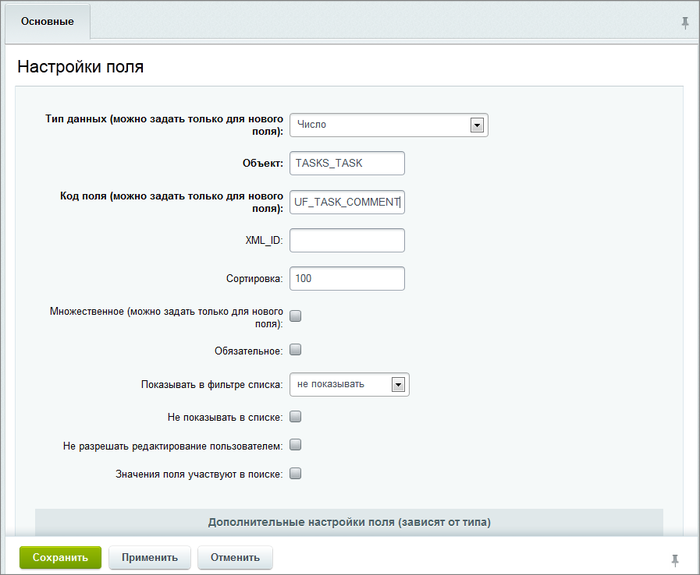
- Тип данных - Число, так как вводить будем числа. (Можно выбрать и Целое число и Строка - они все позволяют ввод чисел.)
- Объект - введите TASKS_TASK. Обязательно так и никак иначе. По этому полю корпоративный портал распознаёт, где ему показывать создаваемое пользовательское поле.
- Код поля - введите любое название на латинице в верхнем регистре. В фразе обязательно в начале должно стоять UF_.
- Языковые настройки - заполните поля для обоих языков системы, это обязательное требование.
- Все остальные поля не обязательны к заполнению. При необходимости заполните и их, о значениях полей можно узнать в документации.
- Сохраните созданное поле.
Теперь в форме создания и редактирования задачи в разделе Дополнительно появится поле Сложность, которое вы можете заполнять нужными значениями:

Отчёты
Автоматизация вывода отчётов позволит существенно упростить процесс подсчёта премий руководителю отдела. Для этого используется инструмент Конструктор отчётов.
Создание отчёта
Опишем пошагово создание отчёта для KPI.
- Перейдите на страницу Задачи и Проекты.
- Кликните по кнопке Ещё и с помощью кнопки [dw]Отчёты[/dw][di]
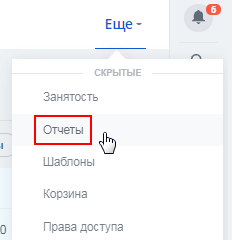 [/di] перейдите к отчётам.
[/di] перейдите к отчётам. - С помощью кнопки Добавить отчёт откройте форму создания отчёта.
- Заполните поля Название и Описание. В поле Отчётный период выберите за всё время.
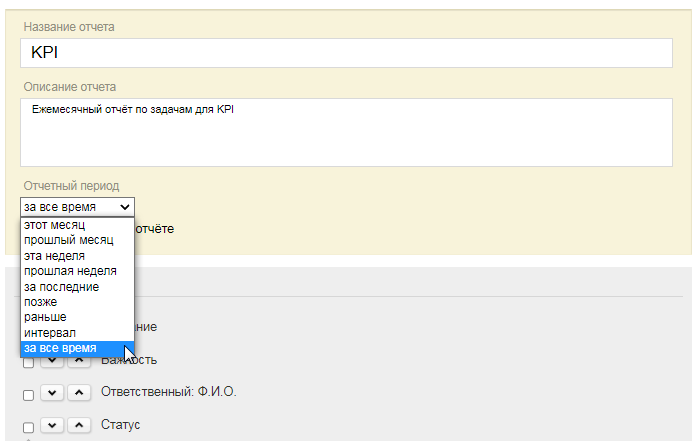
- Настройте секцию [dw]Колонки[/dw][di]
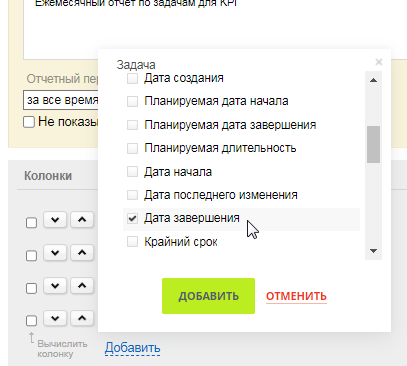 [/di]. У вас должны быть поля:
[/di]. У вас должны быть поля:
- Название;
- Ответственный;
- Важность;
- Оценка.
Если в вашем варианте KPI учитывается время исполнения задачи, то необходимо добавить ещё:
- Дата начала;
- Дата завершения.
Если в вашем варианте KPI используется понятие "просроченные дни", то необходимо использовать:
- Крайний срок;
- Дата завершения.
- Настройте фильтр. В нем нужно учесть фильтрацию по полям: Статус, Проект и Ответственный:
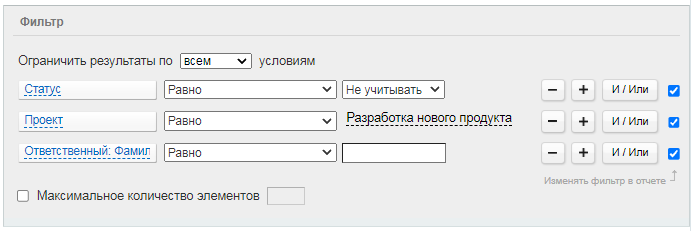
У поля Ответственный должен стоять флажок в Изменять фильтр в отчете. В этом случае вы сможете делать выборки по конкретным сотрудникам отдела. У остальных полей флажок можно ставить по желанию.
- Сохраните отчёт.
Вы создали средство для быстрой выборки из всех задач только тех, которые нужны вам для учёта в KPI. Любой из сотрудников или администрации может создать по описанному алгоритму аналогичный отчёт у себя и контролировать учёт задач.
Работа с отчётом
Отчёт формируется автоматически после выставления в поле фильтра интервала интересующих вас дат. Кроме этого можно отфильтровать список по конкретному сотруднику.
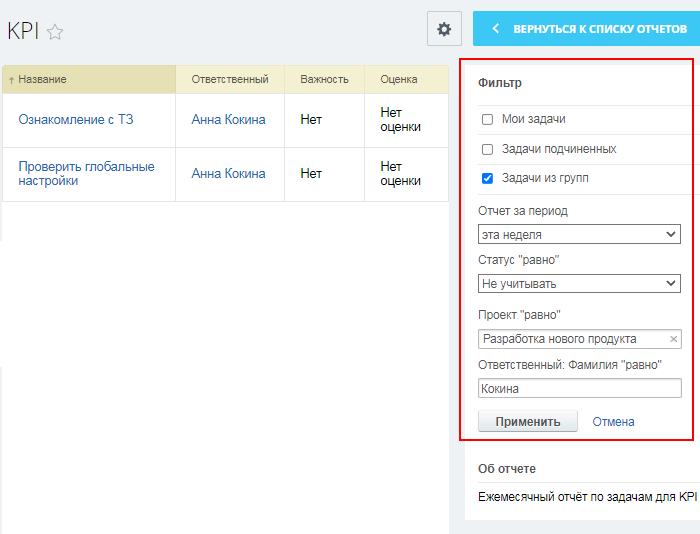
В самом отчёте подводить конкретные финансовые итоги невозможно. Это нужно делать в MS Excel. Для этого кликните по значку шестерёнки и используйте кнопку [dw]Экспорт Excel[/dw][di]
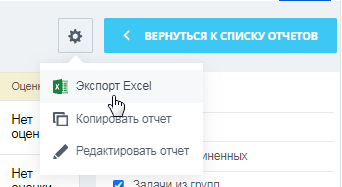 [/di]. Экспортированные данные можно свести в отдельном файле, например, такого вида: образец.
[/di]. Экспортированные данные можно свести в отдельном файле, например, такого вида: образец.
Универсальные списки
Создание общедоступного, модифицируемого списка работ, которые сотрудники могут выбирать самостоятельно, можно осуществить с помощью инструмента Универсальные списки.
Создание списка
- На странице рабочей группы кликните по кнопке Ещё и [dw]перейдите к спискам[/dw][di]
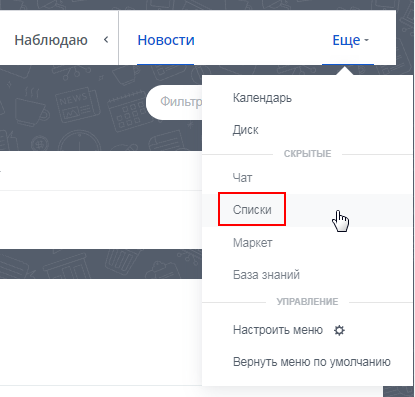 [/di].
Примечание: Функционал Списки может быть отключён. В этом случае его нужно включить в настройках группы.
[/di].
Примечание: Функционал Списки может быть отключён. В этом случае его нужно включить в настройках группы. - С помощью кнопки Создать новый откройте форму создания списка:

Заполнение формы не должно вызвать затруднений. Дадим только некоторые комментарии:
Флажок Включить поддержку бизнес-процессов не снимайте, они нам понадобятся для организации контроля.
На закладке Подписи абстрактные слова "элементы" и "разделы" замените на более подходящее по смыслу для ваших условий. Например, на слово "работа" (или "задача") и "проект" (или "направление") (с нужными склонениями). Эта закладка позволяет изменить названия в интерфейсе корпоративного портала. Вместо безликих "элементов", "добавить элемент", "удалить элемент" и так далее, у вас будут выводиться указанные в этих полях названия.
На закладке Доступ можно изменить задание прав доступа к списку. Если вы можете сразу сказать для кого какой уровень прав нужен, то оставьте всё без изменений. Никто не мешает поменять права позже.
- Нажмите Сохранить, список появится на странице.
Настройка полей списка
Список создан, но не настроены его поля. Настройка полей при создании списка невозможна. Кликните на названии списка, откроется страница списка (пока ещё не наполненная). На контекстной панели кликните по кнопке Действия и нажмите на Настроить поля:
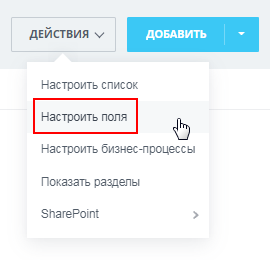
На контекстной панели этого списка нажмите Добавить поле. Откроется [dw]форма добавления поля[/dw][di]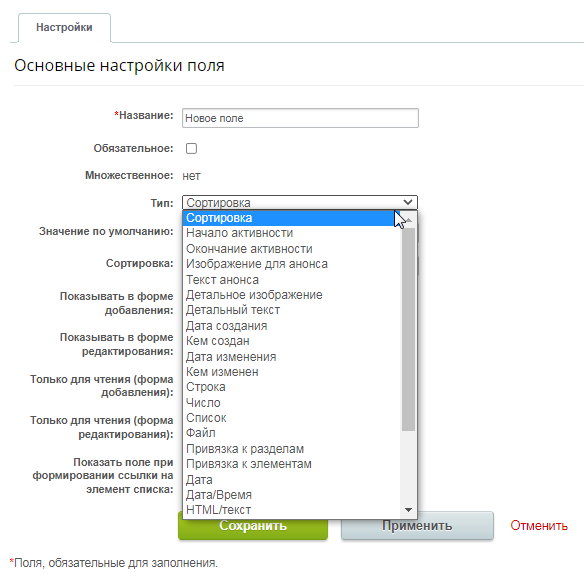 [/di]. В зависимости от выбираемого типа поля форма будет перегружаться и будут появляться дополнительные поля.
[/di]. В зависимости от выбираемого типа поля форма будет перегружаться и будут появляться дополнительные поля.
Создание полей не должно вызвать затруднений, однако для примера рассмотрим создание поля типа Список. Такие поля удобно использовать для случаев, когда нужно делать выбор из заранее известных значений. Например, из [dw]списка сотрудников[/dw][di]Если говорить о сотрудниках, то, возможно, вам более подойдёт тип Привязка к сотруднику, так как учитывает текущее состояние штатов всей компании и вам не нужно, при увольнении/добавлении сотрудника, менять настройки поля.[/di].
При выборе работы сотрудник должен закрепить эту работу за собой, чтобы исключить дублирование. Для этого создадим поле типа Список с перечислением сотрудников и назовём его, например, Кто берёт:
- В форме создания поля выберите тип Список. форма перегрузится, Появится новая закладка:
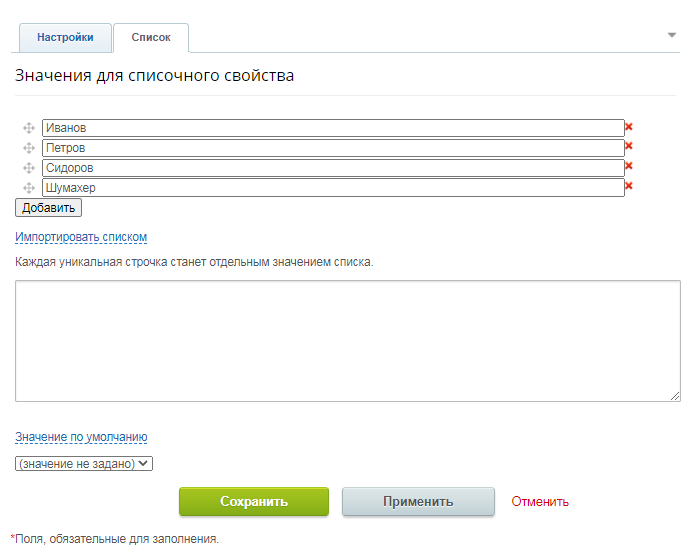
- Заполните поля закладки фамилиями сотрудников отдела. С помощью стрелок их можно расположить в нужной последовательности. Если у вас есть уже готовый список сотрудников, то их можно импортировать списком с помощью поля Импортировать списком.
- Нажмите кнопку Применить, и в поле Значение по умолчанию выберите (если нужно) фамилию, которая будет устанавливаться по умолчанию для каждого создаваемого элемента списка. Фамилию потом можно поменять.
- Сохраните внесенные изменения.
Для корректной работы бизнес-процессов, которые нужно будет создать для автоматизации уведомлений и постановки задач, нужно создать ещё одно поле типа Список. Пусть это поле называется Создавалась раньше? и имеет два значения: Y и N. Дополнительно нужно сделать это поле обязательным и в качестве значения по умолчанию выставить значение N.
Остальные поля создайте под ваши потребности. Например, может получиться такой список полей:
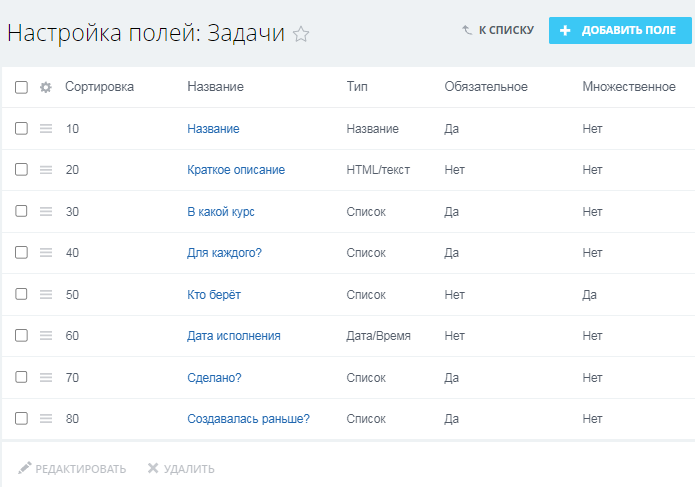
Управление разделами
Использование разделов может преследовать разные цели. Например, сортировка работ по видам. Либо создание раздела, куда будут переноситься выполненные работы, если есть необходимость их сохранять. Создание разделов интуитивно понятно и не требует разъяснений.
Необходимо выставить флажок у параметра Выводить на странице списка элементов поле для фильтрации по этому свойству для созданных вами свойств Кто берёт и Создавалась раньше?.
Это делается в окне настроек свойства инфоблока (закладка Свойства), вызываемого по клику на кнопку с многоточием (Контент > Инфоблоки > Типы инфоблоков > _ваш инфоблок_):

Если этого не сделать, то будет невозможным использовать это свойство в бизнес-процессах.
Теперь осталось только наполнить список работ содержанием. Сделайте это.
Контроль за работой
Контроль за состоянием дел - одна из обязанностей руководителя подразделения. Организация этого процесса - отдельная тема, мы коснёмся этого только в плане стоящей перед нами задачи и с использованием инструментов Битрикс24.
Лента Новостей и центр уведомлений
Создание и любое изменение в задаче обязательно отображаются в ленте Новостей корпоративного портала. Этот механизм информативен, но не всегда удобен, так как требует частого посещения страницы с Новостями.
Удобнее пользоваться Центром уведомлений, доступным на любой странице портала. В нём выводится тот же список изменений и событий. Но этот список можно редактировать и удалять ненужные сообщения, оставляя под контролем только то, что нужно:
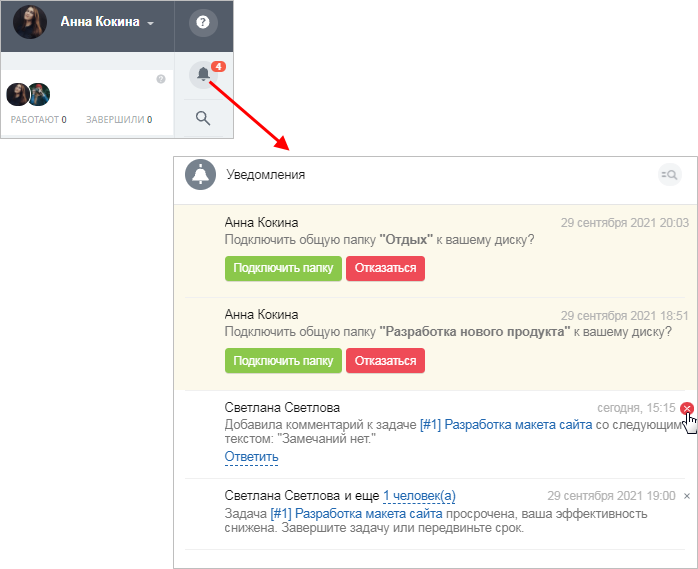
Уведомление сотрудников
Инструменты Битрикс24 позволяют автоматизировать уведомления и постановку задач с помощью инструмента Бизнес процессы. Мы предполагаем, что вы уже освоили Дизайнер бизнес-процессов и не будем описывать процесс работы с ним во всех подробностях. Если при создании списка вы [dw]не снимали флажок[/dw][di]Функционал Бизнес-процессов может быть отключён для Рабочих групп. Обратитесь к администратору корпоративного портала.[/di] с поля Включить поддержку бизнес-процессов, то вы можете использовать бизнес-процессы и на контекстной панели вашего списка есть кнопка Бизнес процессы.
Чтобы уведомлять сотрудников о новой задаче, не отвлекая их от производственной деятельности, создадим автоматическое уведомление о создании новой работы.
- Нажмите на кнопку Бизнес-процессы на контекстной панели вашего списка работ. Откроется страница со списком шаблонов бизнес-процессов. Вам не нужны типовые шаблоны, вам нужно создать свой. Это будет довольно простой шаблон последовательного бизнес-процесса.
- Нажмите на кнопку Создать последовательный бизнес-процесс, откроется [dw]Форма настроек параметров[/dw][di]
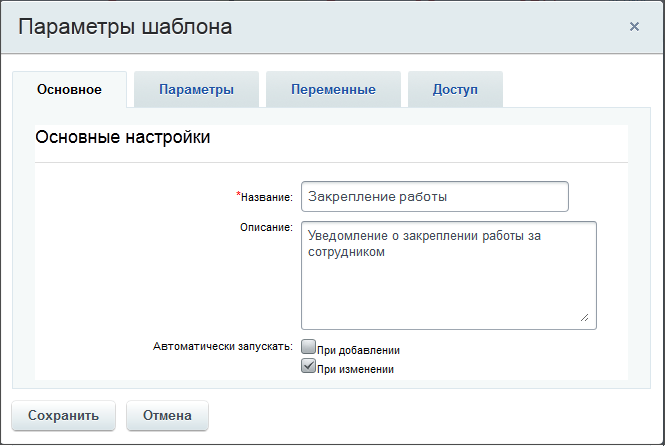 [/di] шаблона.
[/di] шаблона.
- Заполните поля Название и Описание. Флажок Автоматически запускать установите на При добавлении. Остальные закладки не заполняйте. Сохраните внесенные изменения. Откроется форма создания собственно бизнес-процесса.
- Из группы действий Уведомления [dw]добавьте в бизнес-процесс[/dw][di]
 [/di] действие Сообщение соц.сети.
[/di] действие Сообщение соц.сети. - Кликните на значке в виде шестерёнки на команде Сообщение соц.сети, откроется [dw]окно настроек[/dw][di]
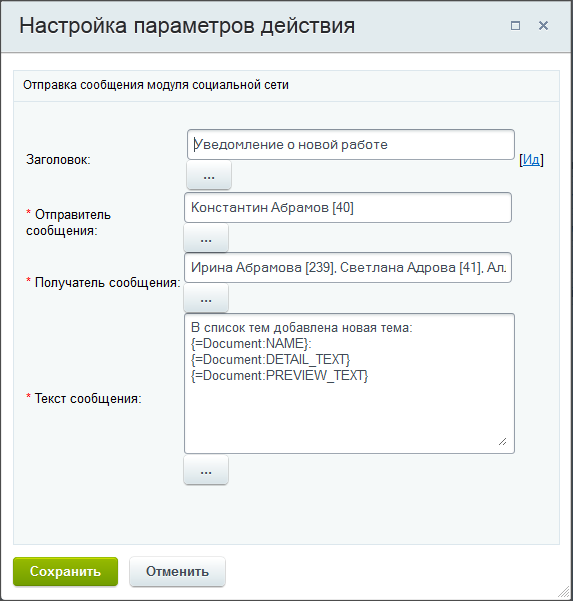 [/di] этого действия.
[/di] этого действия. - Отправителем лучше указать руководителя, получателем - сотрудников отдела. В качестве текста сообщения введите нужный текст с [dw]выбором параметров документа[/dw][di] Для этого кликните на кнопке с многоточием, откроется окно
Вставка значения:
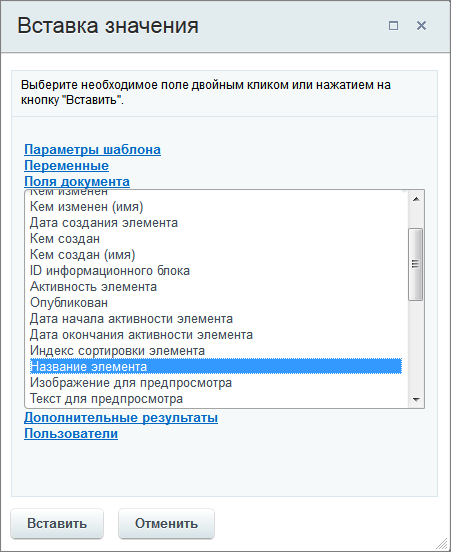
И вставьте в нужные места текста нужные поля документа.
Примечание: При выборе значений из этого окна система,
как правило, подставляет в поле код вызова.
Этот код нельзя менять вручную.[/di]. - Сохраните внесенные изменения.
Теперь при каждом добавлении работы сотрудникам будет приходить уведомление и они смогут быстро реагировать на задания руководителя.
Уведомление о выборе работ из списка
Инструменты Битрикс24 позволяют автоматизировать уведомления и постановку задач с помощью инструмента Бизнес процессы. Мы предполагаем, что вы уже освоили Дизайнер бизнес-процессов и не будем описывать процесс работы с ним во всех подробностях. Если при создании списка вы [dw]не снимали флажок[/dw][di]Функционал Бизнес-процессов может быть отключён для Рабочих групп. Обратитесь к администратору корпоративного портала.[/di] с поля Включить поддержку бизнес-процессов, то вы можете использовать бизнес-процессы и на контекстной панели вашего списка есть кнопка Бизнес процессы.
С помощью бизнес-процессов можно запустить бизнес-процесс по уведомлению руководителя отдела о приёме кем-то из сотрудников работы на исполнение и автоматическому созданию задачи для сотрудника. Имеем список работ. Сотрудник выбирает для себя какую-то работу в этом списке и закрепляет за собой с помощью выбора своей фамилии в поле Кто берёт.
- Нажмите на кнопку Бизнес-процессы на контекстной панели вашего списка работ. Откроется страница со списком шаблонов бизнес-процессов. Создадим новый последовательный бизнес-процесс. Это будет уже более сложный шаблон последовательного бизнес-процесса, так как нам надо учесть:
- что задача должна создаваться только в случае изменения конкретного поля;
- что работы будут брать разные сотрудники отдела.
- Нажмите на кнопку Создать последовательный бизнес-процесс, откроется форма настроек параметров шаблона.
- Заполните поля Название и Описание. Флажок Автоматически запускать установите на При изменении.
- В создаваемом бизнес-процессе есть один параметр, на изменение которого должна создаваться задача - это сотрудники, принимающие к исполнению ту или иную работу. Значит нам надо задать свою переменную. Перейдите на закладку Переменные и воспользуйтесь ссылкой Добавить переменную:
- Заполните [dw]форму[/dw][di]
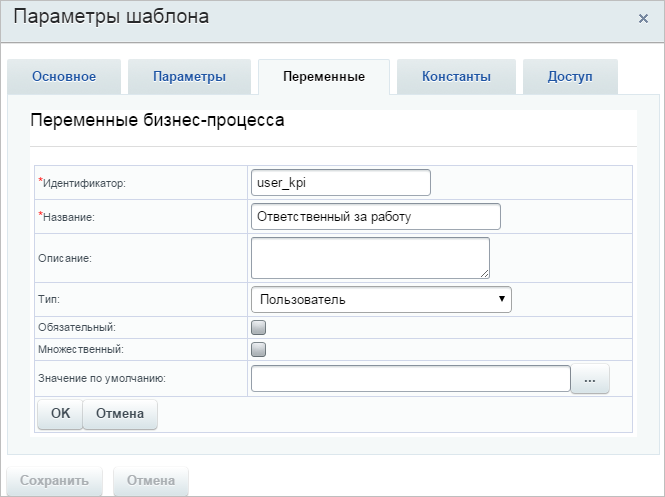 [/di] значениями:
[/di] значениями:
- Идентификатор - любой код на латинице. Это код для системы, чтобы она знала с чем ей работать.
- Название - смысловое название переменной. В нашем случае это Ответственный за работу, то есть тот, кто берёт работу в исполнение.
- Тип - выберите Пользователь, так как меняются у нас сотрудники, то есть пользователи системы.
Остальные поля оставьте без изменений. Сохраните переменную.
-
Остальные закладки не заполняйте. Сохраните внесенные изменения. Откроется форма создания собственно бизнес-процесса:
 Примечание: Показан уже готовый бизнес-процесс.
Примечание: Показан уже готовый бизнес-процесс. - Прежде всего, нам нужно научить бизнес-процесс различать когда нужно создавать задачу, когда нет. Для этого используем созданное нами в Универсальных списках поле Создавалась ранее?. И реализуем это с помощью действия Условие. Добавьте это действие в шаблон.
- В значениях поля Создавалась ранее? задано два значения: Y и N. Соответственно, настроим каждую ветку действия на своё значение. [dw]Пример настройки действия[/dw][di]
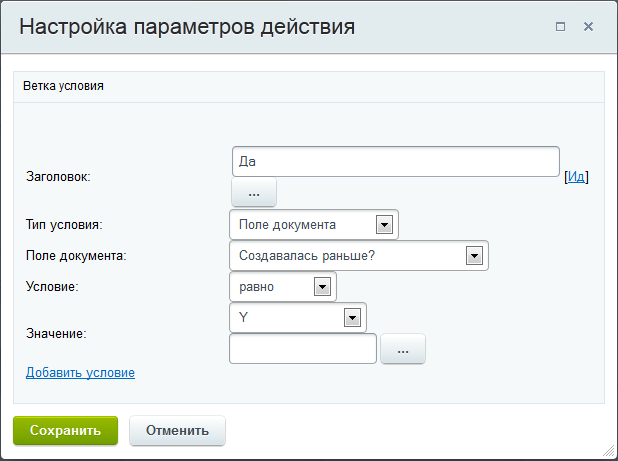 [/di].
[/di]. - В ветку Да добавьте действие Прерывание процесса. Теперь, если задача уже создавалась, то при редактировании работы изменение любого поля не приведёт к созданию новой задачи, процесс просто прервётся.
- Чтобы при последующем открытии на редактирование работы бизнес-процесс знал, что задача уже создавалась, добавьте в его шаблон действие Изменение документа в самый конец шаблона. [dw]Пример настройки полей[/dw][di]
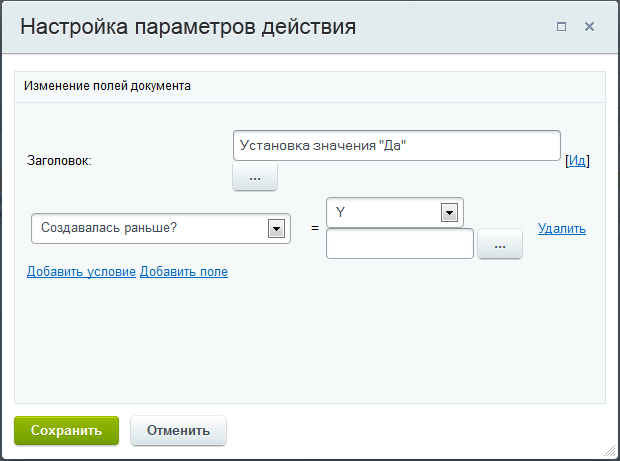 [/di].
[/di]. - Бизнес-процесс должен знать того, кто взял на себя исполнение работы, чтобы знать, на кого ставить задачу. Вновь воспользуемся Условием. Добавьте это действие в ветку Нет первого условия.
- Особенность действия Условие заключается в том, что если произведённое изменение в процессе не соответствует ни одному из указанных условий, то бизнес-процесс продолжает выполняться по оставшимся действиям. Если не добавить ветку условия на прерывание, то при изменении любого поля в задании на работу (например, отредактирован заголовок работы) бизнес-процесс выполнит все действия, идущие после нашего Условия.
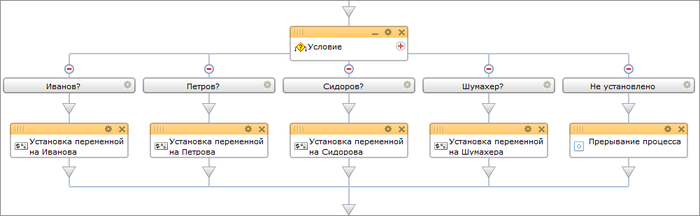
Смотрите схему бизнес-процесса выше: при отсутствии ветки Не установлено задача создана не будет, так как переменная Ответственный за работу не будет установлена в ветках условия, но руководителю подразделения придёт не соответствующее действительности уведомление о том, что работа взята в исполнение тем сотрудником, кто отредактировал задание на работу.
Предположим, что в отделе 4 сотрудника, значит возможны 4 значения поля Кто берёт. Кроме того, надо предусмотреть ситуацию, когда редактируется другое поле работы, а указанное поле остаётся без изменения. С помощью команды Добавить ветку создайте 5 веток условия, по одной на каждого сотрудника, плюс одну ветку на прерывание бизнес-процесса.
- Вызовите окно Настройка параметров действия первой ветки:
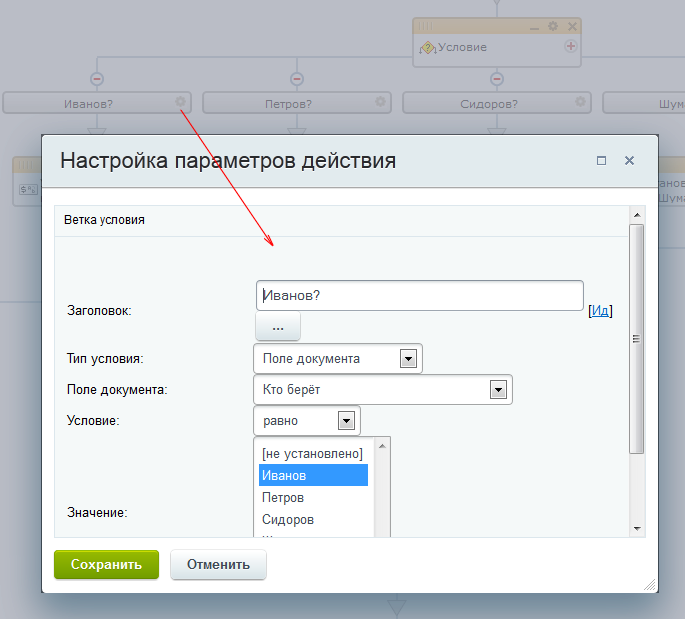
- Заполните:
- Заголовок - осмысленное название условия. В нашем случае удобна фамилия со знаком вопроса.
- Тип условия - Поле документа, система будет проверять конкретное поле документа.
- Поле документа - выберем поле для проверки. В нашем случае - Кто берёт.
- Условие - оставим равно, то есть бизнес-процесс пойдёт по этой ветке, если условие будет равно указанному значению.
- Значение - выберите одно из значений поля.
Сохраните форму.
- Заполните ещё 3 ветки условия по такому же принципу для каждого из сотрудников отдела.
- В оставшейся пятой ветке в поле Значение оставьте не установлено, и название ветке дайте соответствующее. По этой ветке процесс пойдёт, если было отредактировано любое другое поле.
Теперь, после запуска бизнес-процесса, система проверит какое значение поставлено в этом поле и по этой ветке будет дальше выполнять работу. Но она по-прежнему не знает, на кого ставить задачу в конечном счёте, так как параметры поля Кто берёт для неё - это просто буквы, которые не привязаны к пользователю.
- Для указания системе для кого из сотрудников создавать задачу, в каждую из веток, относящейся к сотрудникам, добавьте действие Изменение переменных и вызовите [dw]окно настройки параметров[/dw][di]
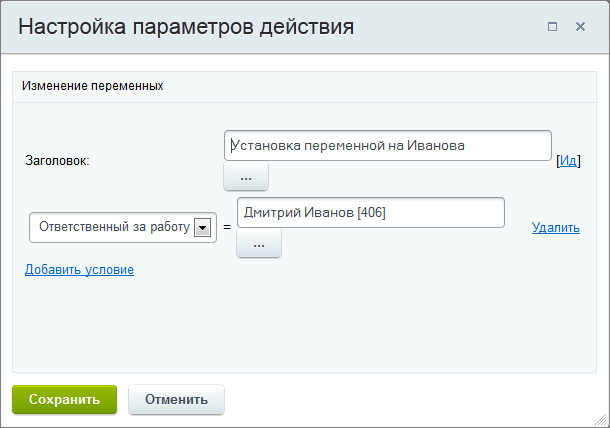 [/di]. В Заголовке укажите, что задача должна создаваться для Иванова, ниже выберите переменную под названием Ответственный за работу и в качестве значения установите пользователя Иванова.
[/di]. В Заголовке укажите, что задача должна создаваться для Иванова, ниже выберите переменную под названием Ответственный за работу и в качестве значения установите пользователя Иванова. - Повторите аналогичные действия в каждой из веток. Теперь после определения значения поля Кто берёт система присваивает переменной конкретного пользователя. Осталось только создать задачу и уведомить руководителя отдела.
- В пятую ветку добавьте действие Прерывание процесса из группы Прочее. Настроек у этого действия нет. Оно просто прервёт выполнение бизнес-процесса.
- Из группы действий Уведомления добавьте в бизнес-процесс после Условия в любой последовательности действия Задача и Сообщение соц.сети.
- Откройте [dw]окно настроек[/dw][di]
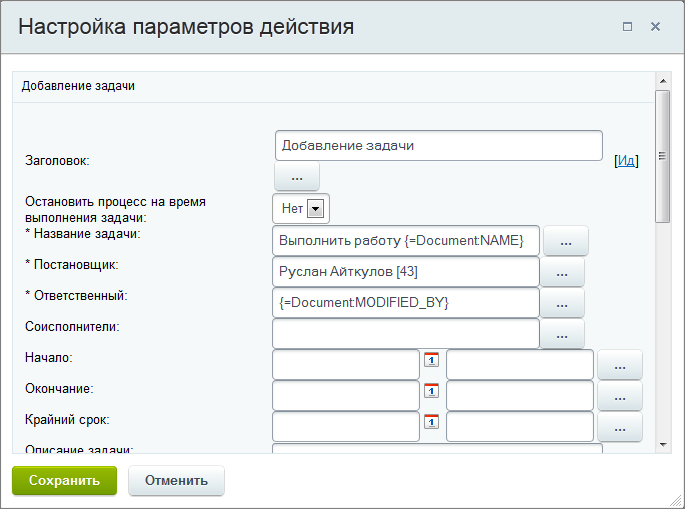 [/di] команды Задача. В нём мы настроим параметры автоматического создания задачи при закреплении сотрудником работы за собой:
[/di] команды Задача. В нём мы настроим параметры автоматического создания задачи при закреплении сотрудником работы за собой:
- Для полной работы бизнес-процесса не нужно заполнение всех полей. Достаточно заполнить:
- Заголовок - произвольное название действия.
- Название задачи - нужно, чтобы название создаваемой задачи выглядело осмыслено, но не одинаково для каждой задачи. Это сделать не сложно. Введите текст "Выполнить работу" и с помощью окна Вставка значения в группе значений Поля документа выберите Название элемента. Это значит, что при создании задачи в её название после слов "Выполнить работу" автоматически вставиться название работы, которую сотрудник закрепил за собой.
- Постановщик - лучше постановщиком иметь руководителя отдела, в этом случае он может изменять параметры задачи, например, задать Крайний срок её исполнения. С помощью окна Вставка значения выберите руководителя отдела. Теперь задача будет создаваться от его имени.
- Ответственный - переменное значение, зависящее от того, кто стоит в поле Кто берёт. Используйте в этом поле созданную вами переменную Ответственный за работу.
- Задача в проекте (группе) - выбор группы важен, так как задача в противном случае не попадёт в отчёт по KPI. В выпадающем списке найдите свою группу и установите её в этом поле.
Поле Остановить процесс на время выполнения задачиЕсли в настройках действия использовать поле Остановить процесс на время выполнения задачи, то можно слегка облегчить работу сотрудникам. Использование этого параметра позволит автоматически, при закрытии задачи, установить для работы статус да для поля Сделано? В этом случае им не придётся открывать запись о работе на редактирование и вручную менять параметр у этого статуса. Для такого варианта надо будет разместить действие по созданию задачи в шаблоне бизнес-процесса, после действий Сообщение соц.сети и Установка статуса Y. А после действия по созданию задача разместить еще действие Изменение документа, меняющее значение поля Сделано? с такими настройками:
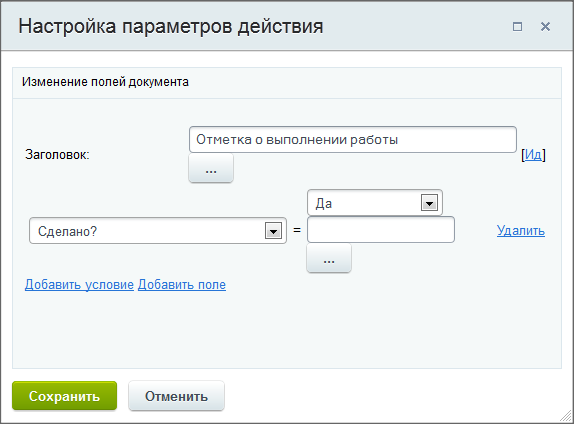
- Сохраните внесенные изменения в настройку этой команды.
- Аналогичным способом надо настроить команду Сообщение соц.сети. В качестве Отправителя поставьте переменную. В качестве Получателя - руководителя отдела. В тексте сообщения введите поясняющий сообщение [dw]текст[/dw][di]
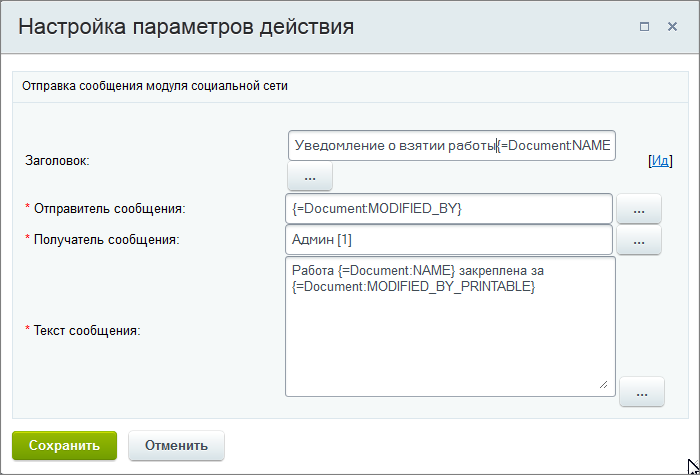 [/di].
[/di].
- Сохраните внесенные изменения в настройку команды.
- Сохраните шаблон бизнес-процесса.
Шаблон создан и настроен. Теперь, при изменении у любого элемента из списка работ поля Кто берёт автоматически будет создаваться [dw]задача для пользователя[/dw][di]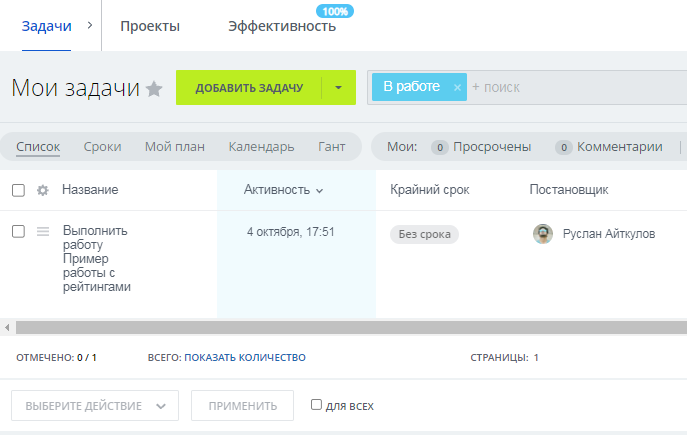 [/di], а руководителю отдела будет приходить уведомление.
[/di], а руководителю отдела будет приходить уведомление.
- Не нужно создавать переменную;
- Не нужно добавлять действие Изменение переменной.
- Действие по заданию задачи и посылке уведомления руководителю нужно добавлять в каждую из веток условия.
Вариант со списком Кто берёт более удобен при частом выборе работ для выполнения. Создание шаблона бизнес-процесса несколько сложнее, но требуется всего один раз.
Вариант с привязкой к пользователю поля Кто берёт более прост в создании шаблона, но более трудоёмкий в текущей работе, так как будет необходимо при закреплении работы за сотрудником выбрать его, сотрудника, из штатной формы выбора.
Пример организации дежурств
Одна из частых производственных задач - организация дежурств. Рассмотрим пример, как это можно сделать с помощью Битрикс24.Техническое задание
Что нужно сделать |
Решаемые задачи по дежурству могут быть самые разнообразные, в примере реализуем обобщенный вариант, функционал которого может присутствовать в любом подобном процессе, с таким алгоритмом работы:
- Ответственный сотрудник составляет план дежурств на выбранный период с постановкой задачи на каждое дежурство.
- График дежурств отображается в специальном календаре.
- Каждому сотруднику, назначенному на дежурство, ставится задача с указанием работ на дежурство.
- По выполнении работ сотрудник составляет отчёт о дежурстве в созданной задаче.
- По составлении отчёта контролирующий сотрудник проводит проверку и документирование сделанного. При необходимости работа возвращается на исправление.
- Организатор работ имеет возможность составить отчёт о работе всех или любого из сотрудников.
- Процесс должен быть максимально автоматизирован.
В процессе создания механизма будем описывать дополнительные возможности, которые можно реализовать при необходимости.
Задачу будем решать с помощью таких инструментов Битрикс24 как:
- Рабочие группы - для объединения в виртуальное сообщество лиц, причастных к решению нашей задачи.
- Универсальные списки - для создания собственно заданий на дежурство.
- Задачи - для постановки задач для исполнителей.
- Календарь - для визуального представления графика дежурств.
- Отчёты - инструмент учёта работы за нужный период.
- Бизнес-процессы - инструмент автоматизации работы.
Создание рабочей группы
Создайте рабочую группу нужного вам типа (закрытая, видимая и так далее) под условным названием "Дежурство". Включите в её состав нужных сотрудников. Рекомендуется отключить весь ненужный функционал. Например, в рамках решаемой задачи минимально необходимый функционал это: Задачи, Универсальные списки, Календарь. О необходимости остального функционала принимайте решение исходя из [dw]своих потребностей[/dw][di]1. Если объектов, по которым нужно организовать дежурства, несколько, то лучше создавать на каждый из них свою группу, хотя возможны и варианты сведения всех объектов в одну группу.
2. Если в дежурстве будут принимать участие сторонние специалисты, не входящие в состав вашей организации, то при создании группы отметьте опцию Группа доступна в экстранете, а нужных специалистов пригласите в экстранет.
3. Если вы используете платные тарифы Битрикс24 с ограниченным числом пользователей и сотрудники-исполнители не входят в число внутренних пользователей, то создаваемую группу также сделайте группой экстранета, а исполнителей пригласите как сотрудников экстранета.[/di].
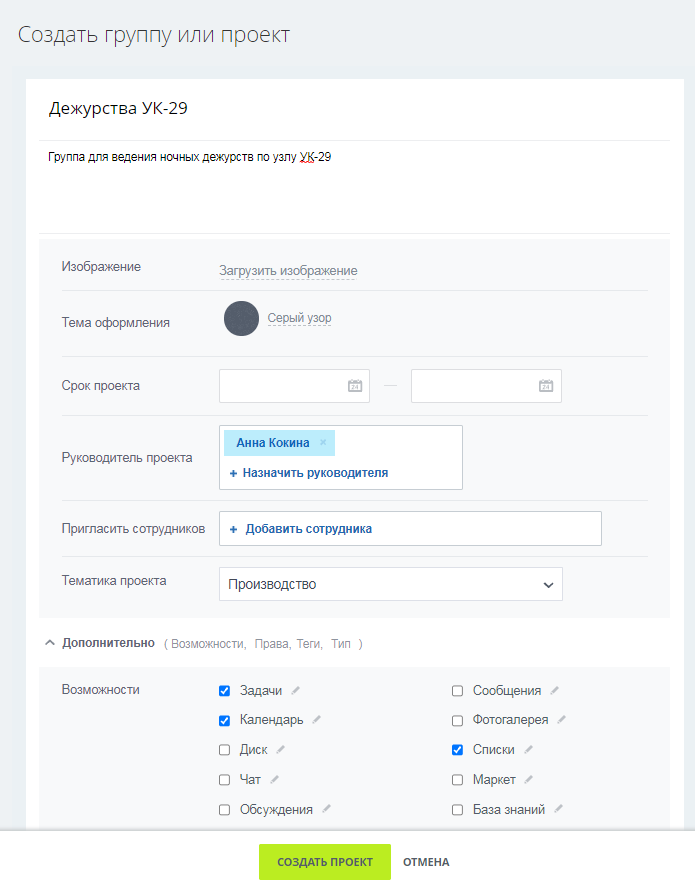
В зависимости от регламента управления дежурством нужно назначить одного или нескольких сотрудников модераторами группы. Модератором должен быть тот человек, в чьи функциональные обязанности будет входить составление графика дежурств и постановка задач на дежурство.
В зависимости от политики безопасности компании, при создании группы на закладке Дополнительно укажите, кто может в неё приглашать.
Теоретически уже можно приступать к работе по организации дежурств. Но процесс будет трудоёмкий: нужно отдельно создать событие в календаре, задачу для исполнителя, уведомить каким-либо способом исполнителя. Использование Универсальных списков и Бизнес-процессов позволит автоматизировать всё это.
Создание списка для ведения дежурств
Собственно назначение на дежурство будет производиться с помощью инструмента Универсальный список.
Создание списка
Перейдите с главной страницы созданной группы по ссылке [dw]Списки[/dw][di]
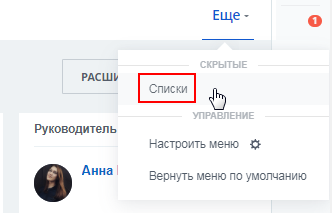 [/di] на страницу Списки и создайте универсальный список с названием Дежурства.
[/di] на страницу Списки и создайте универсальный список с названием Дежурства.
При создании списка:
- Оставьте флажок в поле Включить поддержку бизнес-процессов. Без этого будет невозможно автоматизировать работу.
- На закладке Подписи можно изменить подписи к элементам и разделам. Например, заменить "элемент" на "дежурство", а "раздел" на "месяц". В последнем случае можно будет использовать фильтрацию элементов (дежурств) по месяцам. Это может облегчить поиск нужного дежурства через какое-то время, когда их накопится много.
- На закладке Доступ задайте необходимые по вашей политике безопасности права. В нашем случае это будет: Изменение для владельца группы, Изменение с ограничениями для модератора и Чтение для обычных сотрудников.
Откройте вновь созданный список: его нужно настроить. Кликните по кнопке Ещё и выберите пункт [dw]Настроить поля[/dw][di]
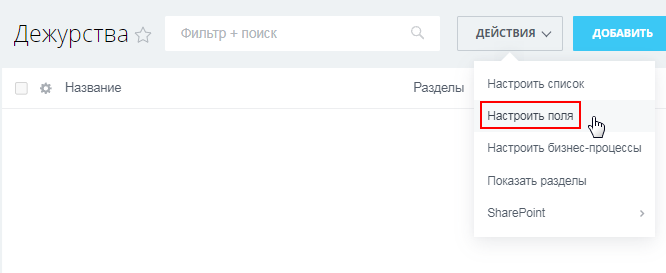 [/di].
[/di].
Мы не знаем, какие поля нужны каждой конкретной компании в организации дежурства, но как минимум необходимы поля:
- Дежурный - тип: Привязка к пользователю, обязательное, [dw]не множественное[/dw][di]Это поле может быть множественным, если на дежурство заступает несколько человек. В этом случае надо будет учесть при настройке Бизнес-процесса, кто из участников будет получать задачу на дежурство и писать отчёт по ней.[/di]. В этом поле будут выбираться исполнители.
- Дата дежурства - тип: Дата, обязательное, в этом поле будет указываться [dw]дата дежурства[/dw][di]Если дежурство не имеет чётких временных границ по часам, то есть смысл использовать тип поля Дата и время.[/di].
- Комментарий - тип Детальный текст, в [dw]этом поле[/dw][di]Тип поля Комментарий зависит от объёмов и типа текста, которые будут использоваться. То есть от ваших потребностей. Если объёмы информации большие, есть картинки или чертежи, то, возможно, есть смысл использовать тип Файл. Если работы типовые и периодические, то, возможно, есть смысл создать отдельный Универсальный список с описанием этих работ, а в поле Комментарий использовать тип Привязка к элементам.[/di] можно ставить задачу на дежурство.
- Завершение работ - тип Список. Это поле необходимо для того, чтобы Бизнес-процесс, шаблон которого мы создадим позже, понял, когда ему нужно закрываться. В список вносим два значения:
Не выполненоиВыполнено. По умолчанию ставим значениеНе выполнено, флажок Показывать в форме добавления снимаем, чтобы поле не отвлекало внимание сотрудника, составляющего график дежурств.
В качестве дополнительного поля создадим поле Крайний срок. Предполагаем, что после дежурства сотрудники не смогут сразу составить отчёт о дежурстве, например, сильно устают. Им нужно назначить срок, далее которого они не могут затягивать сдачу отчёта. Это поле имеет тип Дата, обязательное.
Итак, имеем:
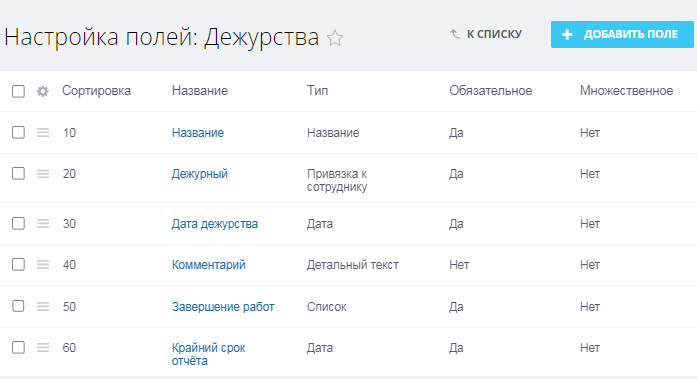
При необходимости можно создать и использовать [dw]другие поля[/dw][di]Это зависит от ваших задач. Например:
- если дежурные должны посетить несколько объектов на разных территориях, то можно создать поле Объект с типом Привязка к Яндекс.Карте, где указывать такие объекты;
- если необходимо в каждом дежурстве указывать других сотрудников, например в качестве консультантов, то можно создать поле Консультант с типом Привязка к пользователю;
- если нужно установить разных проверяющих, в зависимости от типа работ, то можно создать поле Контролирующий с типом Привязка к пользователю.
- если нужно учитывать разные виды работ (например, отличать работу по настройке от непосредственного ремонта или замены оборудования), то можно создать поле Вид работ с типом Список.
[/di] для создания элемента дежурство.
Иерархия разделов
Сущность Разделы, которую при создании Списка мы переименовали в месяцы, позволяет создавать вложения любой глубины. Например, структура может быть такой:
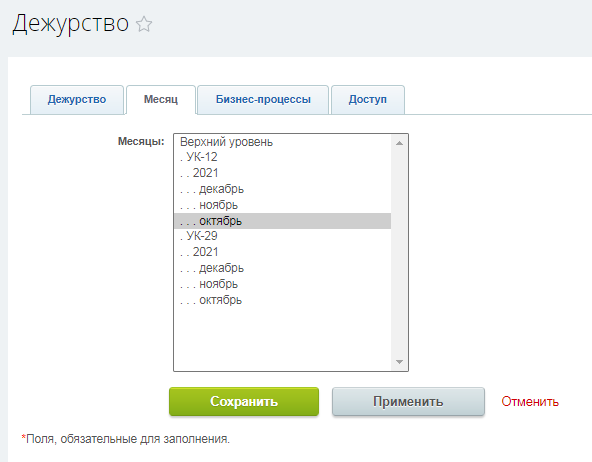
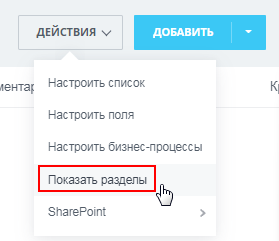 [/di].
[/di].В этом случае поиск конкретных дежурств в списке можно осуществлять по месяцам, если нет информации о конкретной дате:
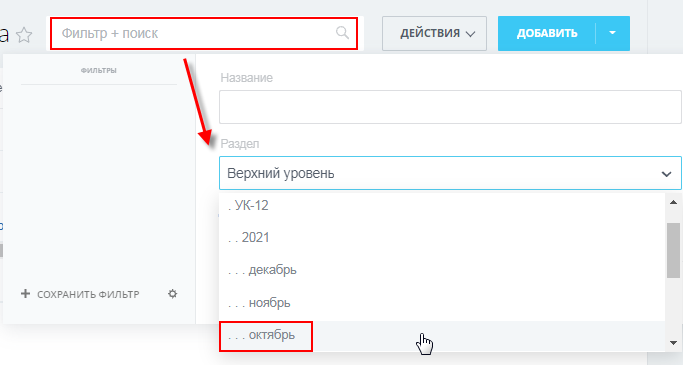
Разные объекты
Если в одной группе ведётся учёт дежурств по разным объектам, то имеется возможность на каждый из объектов создать свой Список и создать свой Календарь для каждого объекта. При этом появляется возможность добавлять события по разным объектам в разные календари в рамках одной группы. Такой подход позволяет быстро, при необходимости, отключить отображение событий по ненужным объектам.
Однако такая настройка требует навыков программиста и в этом примере рассматриваться не будет. Поэтому рекомендуем использовать один календарь, а разделение событий по объектам реализовать за счёт [dw]названия событий[/dw][di]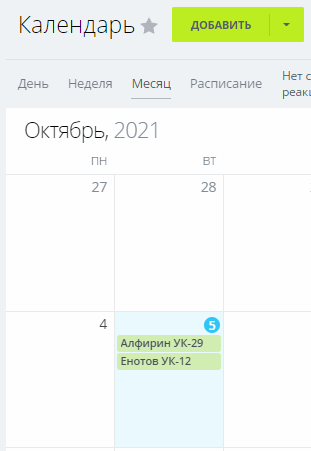 [/di].
[/di].
Создание Бизнес-процесса
Создание Бизнес-процесса
Бизнес-процесс для автоматизации |
С целью автоматизации работы по составлению графика дежурств и постановке задач по ним создадим пользовательский Бизнес-процесс. (Далее - БП)
Откройте вновь созданный список График дежурств. В меню Действия выберите пункт [dw]Настроить бизнес-процессы[/dw][di]
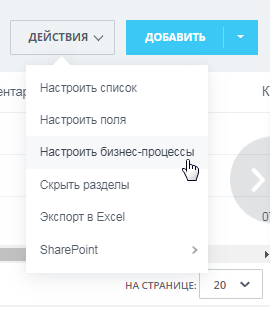 [/di], откроется список шаблонов Бизнес-процессов, пока пустой, с предложением создать типовые шаблоны:
[/di], откроется список шаблонов Бизнес-процессов, пока пустой, с предложением создать типовые шаблоны:

Для решения нашей задачи типовые БП не подходят. Воспользуйтесь кнопкой Создать последовательный Бизнес-процесс. Откроется Дизайнер бизнес-процессов и форма для создания шаблона БП. В нашем случае процесс настройки параметров шаблона будет несложным:
- Дайте название шаблону, например Организация дежурства.
- Укажите автоматический запуск БП при создании элемента.

Теперь можно приступать к самому шаблону. Мы будем использовать в его создании следующие Действия:
- Событие календаря - для добавления в календарь события;
- Задача - для постановки задачи исполнителям и контролёрам;
- в зависимости от предпочитаемого способа уведомления исполнителя: Почтовое сообщение, Сообщение соц.сети или Уведомление пользователя;
- Цикл - для организации проверки исполнения и исправления или доделки работ;
- Запрос дополнительной информации - для управления самим циклом;
- Условие - для организации проверки исполнения и исправления или доделки работ внутри цикла;
- Изменение документа - для смены значения поля элемента.
|
Шаблон выглядит так:
|
|---|
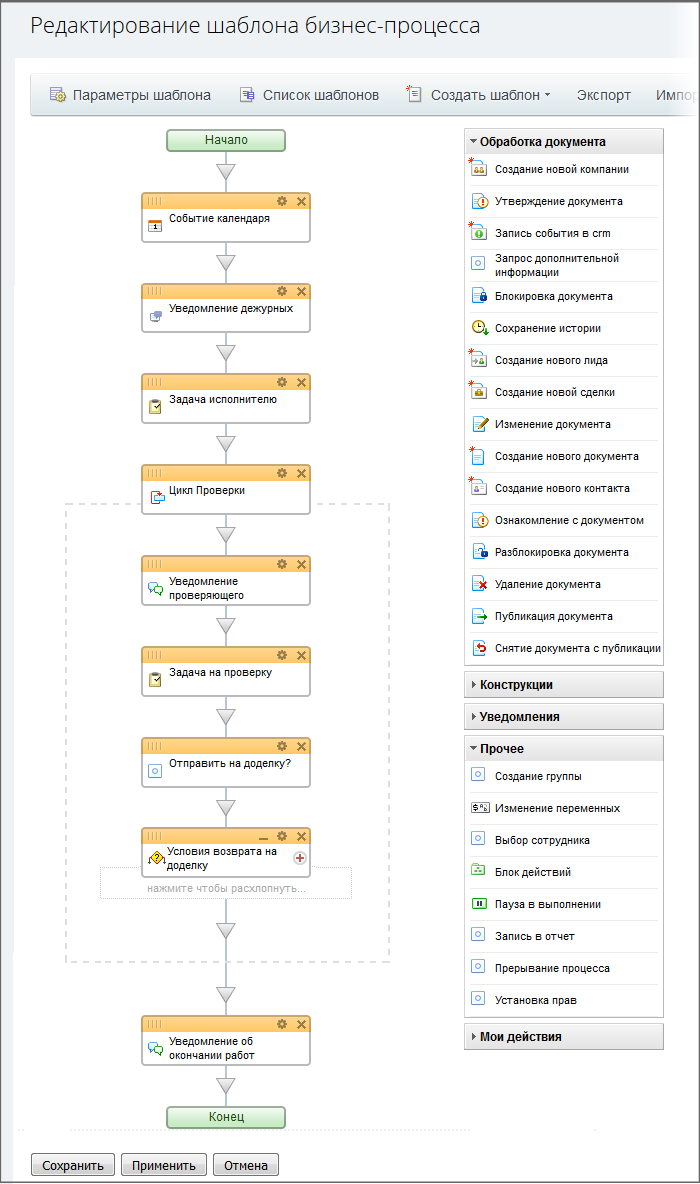
Действие Условие свёрнуто для экономии места, детально его содержание будет показано в уроке Контролирующая часть. |
Условно разделим шаблон на две части: исполнительскую и контролирующую. Исполнительская - это то, что происходит до действия Цикл (в Шаблоне это действие переименовано в Цикл проверки.) Контролирующая - это то, что идёт в цикле.
После добавления всех действий в шаблон БП нужно произвести их настройку. Для этого используйте значок  на панели действия, который открывает форму настройки.
на панели действия, который открывает форму настройки.
При использовании значений из этой формы система автоматически подставляет в поля код, понятный ей. Например: {=Document:PROPERTY_DQNIKBN}. Менять этот код вручную не рекомендуется, если вы не отдаете себе отчета в том, что произойдет в результате замены.
Исполнительская часть
Исполнительская часть
Исполнительская часть предусматривает такой технологический процесс:
- Ответственный сотрудник составляет план дежурств на определённый период с постановкой задачи.
- План дежурств отображается в Календаре группы, исполнители и проверяющие могут в любой момент уточнить сроки дежурств.
- При заступлении на дежурство начинается выполнение Задачи, после сдачи отчёта о дежурстве Задача закрывается.
Создание
|
При создании исполнительской части будут использоваться три действия:
В этой части шаблона порядок следования действий не имеет значения. | 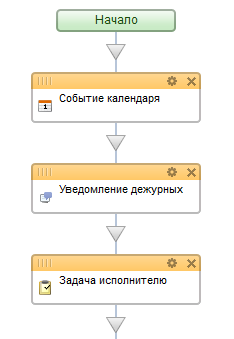 |
Настройка действий
Настройка действия События календаря. В форме настройки в поле:
- Тип календаря - укажите
group. Это идентификатор того, что используется календарь группы, а не персональный календарь. - ID владельца календаря - укажите ID созданной вами группы. ID указывается в адресной строке браузера. Например: если группа Дежурства имеет адрес в браузере: https://ваш_портал.bitrix24.ru/workgroups/group/36/, то ID Группы - 36.
- Пользователь - указывается тот сотрудник, от имени которого будет создаваться событие календаря. Если есть необходимость, то можно указать конкретного человека (например, начальника исполнителя) с помощью группы полей Пользователи, а можно в этой же форме выбрать значение
автор, тогда в качестве автора события будет тот, кто создал дежурство в списке График дежурства. - Название события - в группе Поля документа выберите значение
Название элемента, система сама подставит в поле код:{=Document:NAME}. - Описание события - вставьте произвольный текст, например:
Дежурство на объекте УК-29. Для уточнения задания на дежурство можно добавить поле [dw]Текст для просмотра[/dw][di]Примечание: Добавленное поле Текст для просмотра будет автоматически подставлять тот текст, который вы введёте при создании дежурства в поле Комментарий при создании дежурства. То есть, если в это поле добавлен текст: "Провести регламентное обслуживание ТО №5 для агрегата CTR-28", то в описании события календаря будет выведен такой текст:
Дежурство на объекте УК-29. Провести регламентное обслуживание ТО №5 для агрегата CTR-28.
Как видите, первая часть сообщения взята из формы настройки Действия Событие календаря, а вторая часть - из поля Комментарий, заполненного при создании дежурства.[/di] из этой же группы, система сама подставит код:{=Document:DETAIL_TEXT}.Внимание! Согласно ТЗ график дежурств составляется заранее на некоторый период. Вполне вероятно, что за время между составлением графика и началом какого-либо дежурства необходимо внести изменение в список работ этого дежурства. Учтите, что в этом случае требуется изменение текста не только элемента Универсального списка, но и редактирование События календаря и Задачи. - Дата начала - обязательное поле, в котором указываем значение
Дата дежурствагруппы Поля документа.
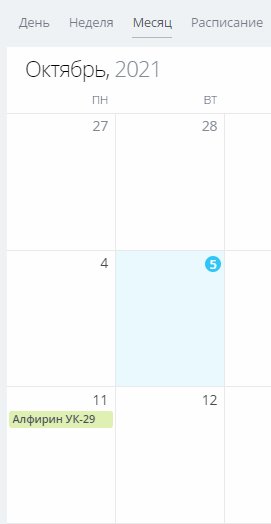 [/di].
[/di].
Настройка действия Уведомление пользователя. В форме настроек в поле:
- Заголовок - переименуйте действие, чтобы при просмотре шаблона БП было понятно, что оно выполняет. Например в
Уведомление дежурных. - Отправитель уведомления - кто будет указываться отправителем уведомления из группы Пользователи. Это не обязательно тот человек, который создаёт дежурства в графике дежурств. Это может быть и руководитель исполнителя. Если постановщиком задачи должен быть тот, кто и создаёт дежурства, то нужно выбрать значение
Автор. - Получатель уведомления - укажите, кому высылать уведомление. Выберем значение
Дежурный(группа Поля документа). Система вставит код типа:{=Document:PROPERTY_DQNIKAK}. - Текст уведомления для сайта и Текст уведомления для email/jabber оформляем одинаково. Добавляем текст:
Вы назначены дежурным наи далее ставим Дату дежурства и затем:Задача на дежурствои далее ставим Текст для просмотра, оба значения из группы Поля документа. Получится примерно такое:Вы назначены дежурным на {=Document:PROPERTY_DQNSVDZ}. Задача на дежурство: {=Document:DETAIL_TEXT}.
 [/di].
[/di].
Настройка действия Задачи. В форме настроек в поле:
- Заголовок - переименуйте действие, чтобы при просмотре шаблона БП было понятно, что оно выполняет. Например в
Задача исполнителю. - Остановить процесс на время выполнения задачи - установите Да. Выполнение БП в этом случае будет приостановлено до тех пор, пока не закроется созданная этим действием Задача.
- Название задачи - выведите
Дежурствои выберите значениеДата дежурствагруппы Поля документа. В результате в поле будет стоять примерно такое:Дежурство {=Document:PROPERTY_DQNIKBN}, реальное название создаваемой задачи задачи будет:Дежурство _дата_. - Постановщик - укажите сотрудника, от имени которого будет поставлена задача (группа полей Пользователи). Как и в случае с Уведомлением, это не обязательно должен быть тот сотрудник, который составляет график дежурства.
- Ответственный - укажите, на кого должна быть создана задача. Предположительно, это тот же человек, который и выполняет дежурство. Значит, выберем значение
Дежурный(группа Поля документа). Система вставит код типа:{=Document:PROPERTY_DQNIKAK}.Примечание: Если дежурит несколько человек, то в поле Соисполнители можно указать всех причастных. - Начало и Окончание - указываем значение
Дата дежурствагруппы Поля документа. Система подставит примерно такой код:{=Document:PROPERTY_DQNIKBN}{=Document:PROPERTY_DQNIKBN}. - Крайний срок - указываем значение поля
Крайний срокгруппы Поля документа. Система подставит примерно такой код:{=Document:PROPERTY_DQOGWDP}. - Описание задачи - добавьте текст, который будет общим для любой задачи. Например:
Создать отчёт о дежурстве. Далее добавим два поля: Дата дежурства и Текст для просмотра из группы Поля документа. В результате будем иметь такой текст задачи:Создать отчёт о дежурстве _дата_. _Текст из поля Комментарий_. - Задача в проекте (группе) - укажите группу Дежурства, созданную в рамках нашего сценария.
- Настройка полей действия Задача в целом завершена. Если вам необходимо, то для остальных полей задайте нужные вам значения, принципиальной роли для нашего сценария они не играют.
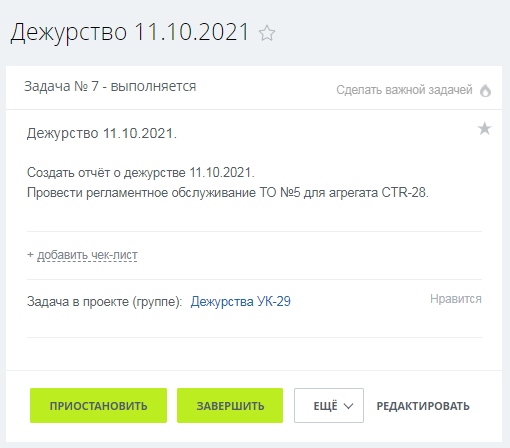 [/di].
[/di].
Теперь переходим к контролирующей части БП.
Контролирующая часть
Контролирующая часть
Контролирующая часть предусматривает такой технологический процесс:
- После того, как исполнитель выполнит новую Задачу, контролирующий сотрудник получает уведомление о начале его этапа работ.
- Контролирующий сотрудник проверяет выполнение работ исполнителем.
- Если работы выполнены в полном объёме и в надлежащем качестве, то выполняется документирование выполненных работ.
- Если работы требуют исправления или доделывания, то задаётся задача на новые работы. После выполнения новой задачи исполнителем вновь проводится проверка контролирующим сотрудником.
- После выполнения всех работ в полном объёме БП закрывается.
Создание
При создании контролирующей части будут использоваться действия:
- Цикл - так как возможно многократное неполное либо неправильное выполнение работ с необходимостью исправлений;
- Условие - для проверки выполнения работ и, при необходимости, возврата работы исполнителю;
- Запрос дополнительной информации - для управления процессом доделки и исправления сделанных работ.
- Изменение документа - для управления Циклом.
- Задача - для постановки задачи исполнителям.
- В зависимости от предпочитаемого способа уведомления исполнителя: Почтовое сообщение, Сообщение соц.сети или Уведомление пользователя. Сообщение соц.сети рекомендуется использовать, если исполнитель точно работает на портале и увидит это сообщение.
|
Контролирующая часть БП:
|
|---|
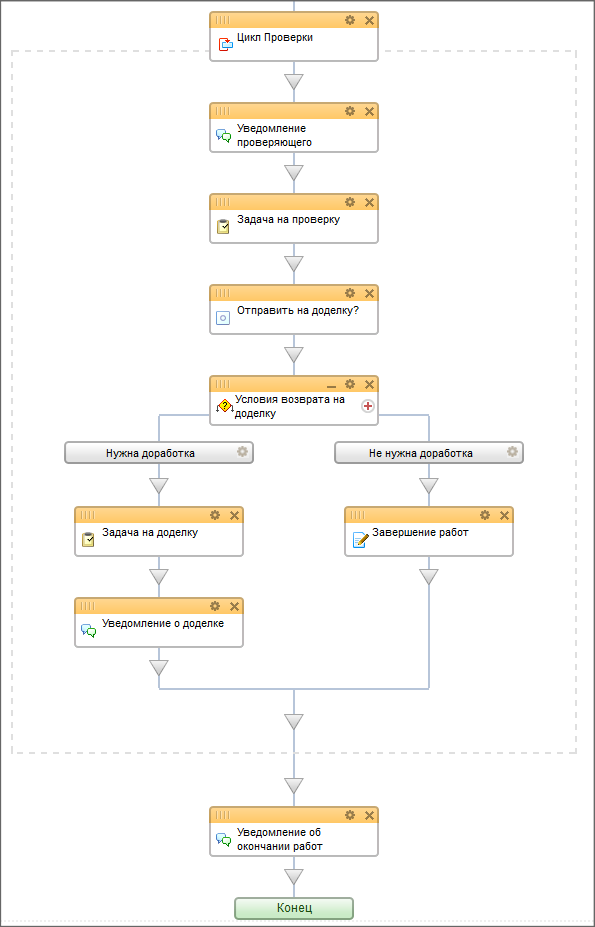 |
В ходе работы рекомендуется придерживаться описываемого ниже порядка. Дело в том, что в настройке ряда действий используются параметры, созданные или заданные в действиях выше, и при нарушении описываемого порядка вы просто не сможете произвести нужные настройки.
Настройка действий Сообщение соц.сети
Действие встречается три раза. В форме настроек в поле:
- Заголовок - переименуйте действие, чтобы при просмотре шаблона БП было понятно, что оно выполняет. Например, в
Уведомление проверяющего. - Отправитель уведомления - кто будет указываться отправителем уведомления из группы Пользователи.
- Получатель уведомления - укажите, кому высылать уведомление. Если это конкретный сотрудник, то укажите его. Если сотрудник меняется, то укажите поле из группы Поля документа
Примечание:
- Возможна ситуация, когда контролирующих несколько или они разные (например, в зависимости от вида работ). В этом случае, возможно, есть смысл завести дополнительное поле Контролирующий в настройках Универсального списка и при создании дежурства указывать, кто должен выполнять эту функцию.
- В последнем сообщении, уведомляющем всех о завершении работ, вероятно, нужно указать всех принимавших участие.
- Текст сообщения: составьте по аналогии с тем, что делали раньше, например, такое:
Дежурство от {=Document:PROPERTY_DQNSVDZ}. Отчёт составлен. Вам поставлена задача на проверку и документирование работ. Выполнены работы: {=A98489_43534_12059_87173:Comments}.
или (при успешном завершении работ):
Все работы выполнены, поздравление и пожелания успехов всем участвовавшим!Примечание: При составлении описания мы несколько забежали вперёд и вставили значение поля, которого у нас ещё нет:{=A98489_43534_12059_87173:Comments}. Как получить значение этого поля смотрите в описании задачи для исполнителя при доделке работ - ветка Нужна доработка.
Задание цикла
Описание технологического процесса предусматривает, что возможен многократный возврат работы на переделку или доделку. Реализовать этот момент можно с помощью действия Цикл. Добавьте это действие в Шаблон БП, теперь его надо настроить на выход из цикла. Для этого мы предусмотрели при настройке Универсального списка поле Завершение работ. По умолчанию в этом поле ставится значение Не выполнено. Значит, выход из цикла будет осуществлён, когда контролирующий сотрудник поставит у этого поля значение Выполнено. В [dw]форме настроек действия[/dw][di]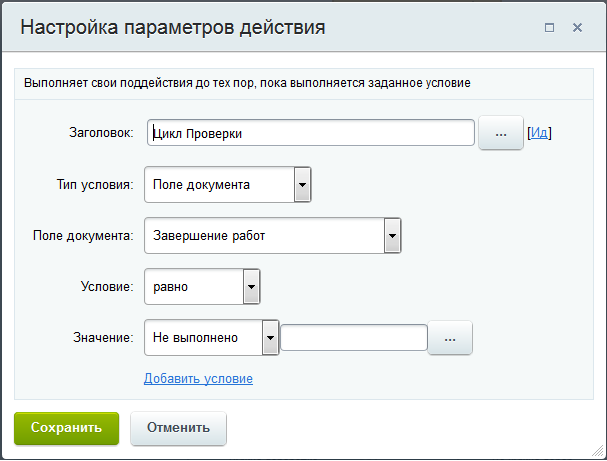 [/di] Цикл:
[/di] Цикл:
- Заголовок - переименуйте действие, чтобы при просмотре шаблона БП было понятно, что оно выполняет. В нашем случае:
Цикл проверки. - Тип условия - выберите
Поля документа. - Поле документа - выберите созданное нами поле
Завершение работ. - Условие - установите значение
Равно. - Значение - установите значение
Не выполнено.
Данные настройки означают, что цикл будет продолжаться всегда, пока значение поля Завершение работ не будет сменено с Не выполнено на Выполнено
Все последующие действия должны быть размещены внутри Цикла. Кроме последнего сообщения о завершении работ.
Уведомление и постановка задачи контролирующему
Уведомление и постановка задачи контролирующему выполняются по аналогии с уведомлением и постановкой задачи исполнителю.
Запрос дополнительной информации
Это действие создаёт параметры для управления циклом. Следующее за ним действие Условие должно на основании "чего-то" понять, что делать: заканчивать БП или снова создавать задачи для исполнителя на доделку. Вот это "что-то" и задаётся в Запросе дополнительной информации. В [dw]форме настройки действия[/dw][di]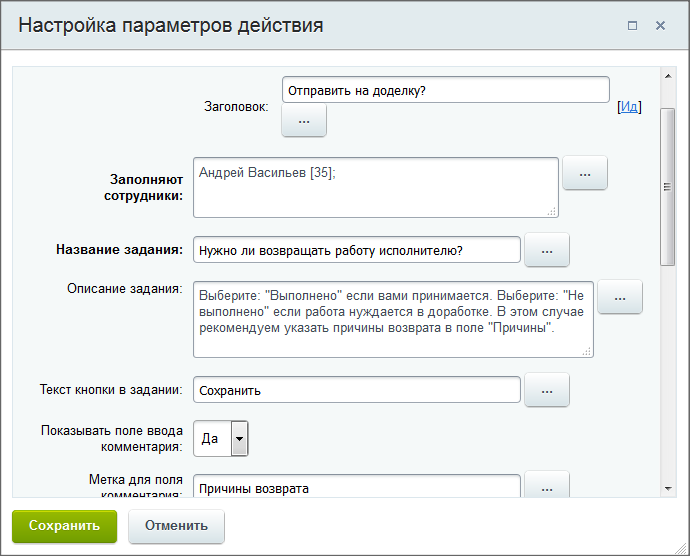 [/di]:
[/di]:
- Заголовок - переименуйте действие, чтобы при просмотре шаблона БП было понятно, что оно выполняет. В нашем случае:
Отправить на доделку?. - Заполняют сотрудники - указывается, кто должен заполнить поле. По логике организации дежурства это должен быть сотрудник, контролирующий исполнение. Если это конкретный человек, то укажите его. Если вы создавали в Универсальном списке поле Контролирующий, то укажите его.
- Название задания - указывается текст, который будет виден на странице задания. Он формулирует суть того, что должен сделать контролирующий. В нашем случае пусть будет:
- Описание задания - если суть задания невозможно сформулировать в названии, то в этом поле можно дать пояснение. Напишем:
Выберите: "Нет" если работа вами принимается. Выберите: "Да" если работа нуждается в доработке. В этом случае рекомендуем указать причины возврата в поле "Причины возврата". - Показывать поле ввода комментария - будет показываться поле для добавления комментариев.
- Метка для поля комментария - введите:
Причины возврата - Поля - здесь создаётся тот параметр, который будет использоваться действием Условие. Нажмите Добавить поле. В открывшейся [dw]форме[/dw][di]
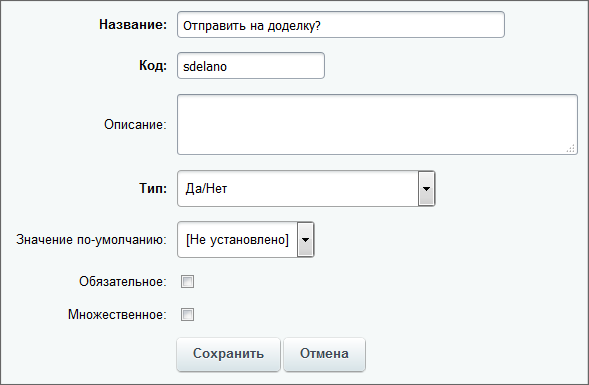 [/di]:
[/di]:
- Название - дайте название полю, по этому названию вы будете выбирать поле в дальнейших настройках. В нашем случае:
Отправить на доделку?. - Код - на латинице любое буквенное обозначение. Это поле имеет значение только для системы, в интерфейсе оно нигде не видно.
- Тип - установите
Да/Нет - Значение по-умолчанию - не устанавливайте. Можно, теоретически, установить какое-то из значений, но лучше всё же не устанавливать, так как в этом случае выбор контролирующим сотрудником "да" или "нет" будет ответственным, нельзя будет списать на то, "что я просто нажал Сохранить и так получилось".
- Название - дайте название полю, по этому названию вы будете выбирать поле в дальнейших настройках. В нашем случае:
Настройка действия Условие
Разместите действие Условие. При необходимости переименуйте его, мы оставим название прежним. Настройка Условия производится в собственно линиях условий. По умолчанию в этом действии таких линий две. Их может быть сколько угодно, но в рамках нашего задания двух вполне достаточно. Назовём одно условие Нужна доработка, а второе Не нужна доработка. Откройте на редактирование поочерёдно оба действия. В этой [dw]форме[/dw][di]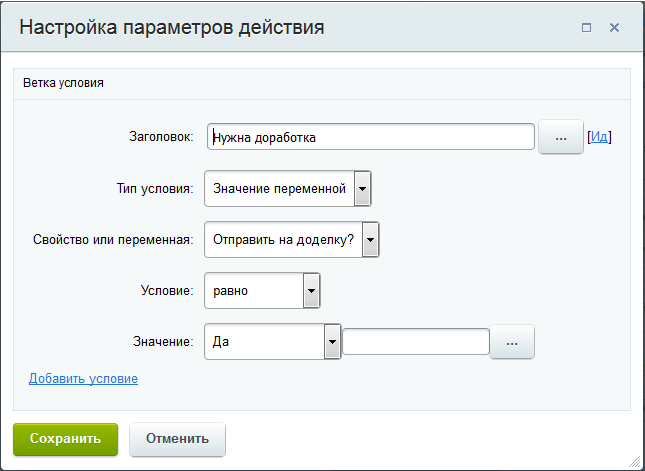 [/di] (в скобках указываются значения для второго условия):
[/di] (в скобках указываются значения для второго условия):
- Заголовок введите
Нужна доработка(Не нужна доработка) - Тип условия -
Значение переменной(аналогично) - Свойство или переменная -
Отправить на доделку?(аналогично). Эта переменная была создана нами в действии Запросе дополнительной информации ранее. - Условие -
равно(аналогично). - Значение -
Да(Нет)
То есть мы задали, что при выборе контролирующим сотрудником в действии Запросе дополнительной информации варианта "Да" БП пойдёт по одной ветке условия, а при выборе "Нет" - по другой. Теперь нам нужно задать действия в обоих ветках условия.
Ветка Нужна доработка
В этой ветке размещаем два действия: Задача и Уведомление пользователя. Как настраивать эти действия вы уже знаете. Единственное изменение есть для действия Задача: при задании описания задачи включите в него поле [dw]Комментарий[/dw][di]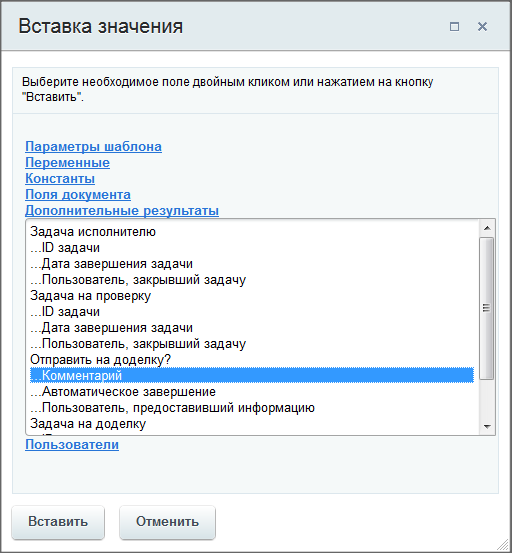 [/di] из группы Дополнительные результаты:
[/di] из группы Дополнительные результаты:
В этом случае в текст задачи будет добавляться текст из поля Причины возврата, который добавил контролирующий сотрудник при возврате работы на доделку.
Ветка Не нужна доработка
В этой ветке ставим одно единственное действие Изменение документа. В этом действии мы совершим изменение значения поля Завершение работ, что позволит завершить действие цикла. В [dw]форме настройки[/dw][di]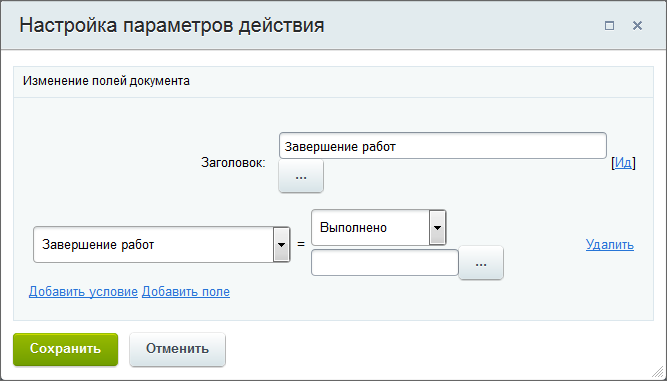 [/di] действия:
[/di] действия:
- Заголовок - переименуйте действие, чтобы при просмотре шаблона БП было понятно, что оно выполняет.
- В поле ниже выберите значение Завершение работ и установите значение для него -
Выполнено.
Собственно, настройка БП завершена. Проверим теперь его работу.
Как работает БП
Посмотрим как работает Бизнес-процесс и какие действия должен выполнять сотрудник в той или иной роли. Предполагаем, что ролей будет две: Исполнитель и Организатор-контролёр.
Исполнитель - тот, кто непосредственно производит работы по дежурству.
Организатор-контролёр - составляющий график дежурств и проверяющий работы сотрудник.
| |||||||||||||||||||||||||||||||||||||||||||||||||||||
Отчёты
Любой организации необходимо анализировать свою деятельность. Например, нужно проанализировать эффективность того или иного сотрудника, выполняющего дежурства. Вообще-то нормальный руководитель всегда сам знает, кто у него как работает, но для убедительности желательно иметь объективные данные. Это можно сделать с помощью Отчётов.
Задача: вывести отчёт о количестве задач, возвращаемых на доработку после дежурства.
Создание отчёта
Перейдите на страницу Задачи и Проекты. Кликните по кнопке Ещё и с помощью кнопки [dw]Отчёты[/dw][di]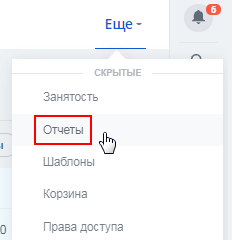 [/di] перейдите к отчётам. Нажмите Добавить отчёт - откроется форма создания отчёта.
[/di] перейдите к отчётам. Нажмите Добавить отчёт - откроется форма создания отчёта.
|
Форма создания отчёта в заполненном состоянии
|
|---|
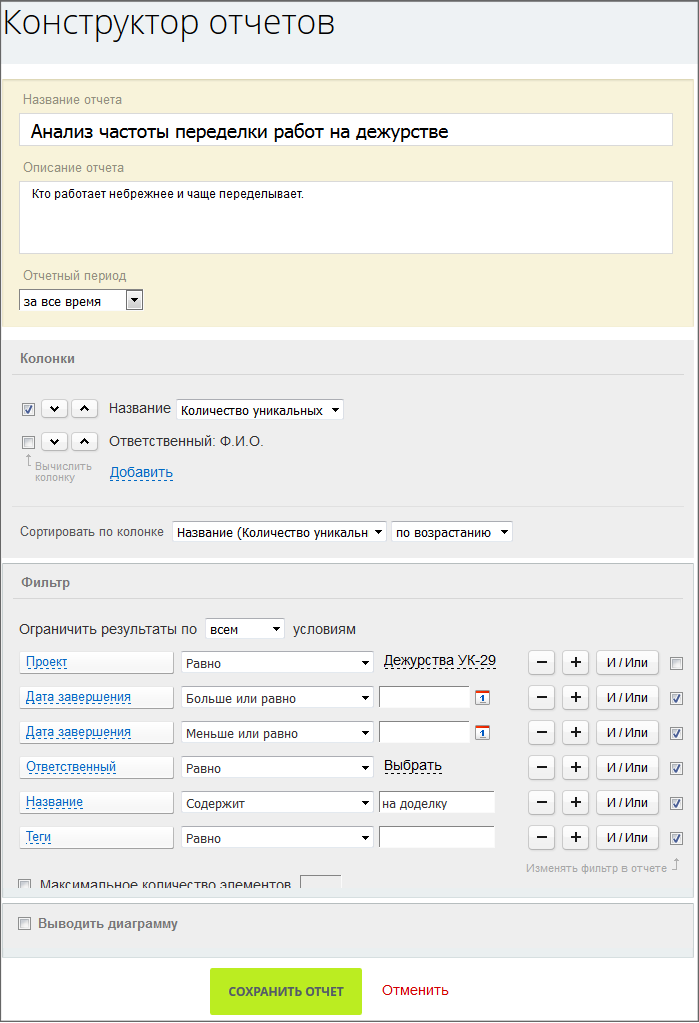 |
Заполните поля:
- Название отчёта - укажите, например,
Анализ частоты переделки работ на дежурстве. - Описание отчета - комментарий к отчёту, например,
Кто работает небрежнее и чаще переделывает. - В секции Колонки оставьте только [dw]две строки[/dw][di]
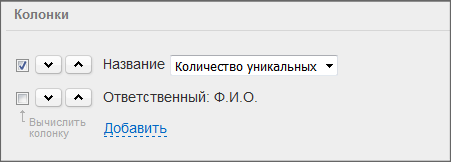 [/di]:
[/di]:
- Название - потому что по нему будет разделяться задача на доделку от задачи на дежурство. В этой строке поставьте флажок у чекбокса Вычислить колонку, так как нам важно число задач.
- Ответственный - потому что нам надо видеть общее число задач на доделку по исполнителям.
- В секции Фильтр создайте такие [dw]настройки[/dw][di]
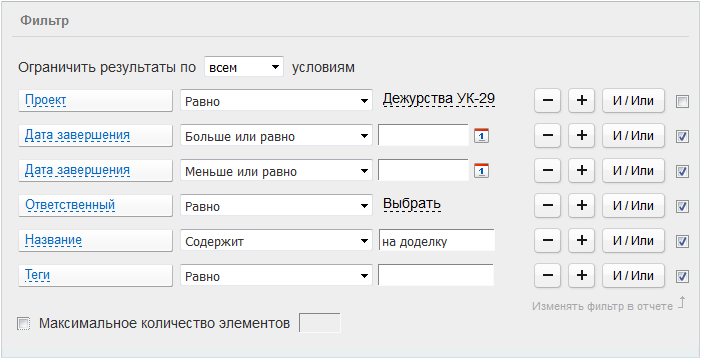 [/di]:
[/di]:
- Ограничить результаты по всем условиям. То есть будут выводится только те элементы, которые отвечают всем набранным условиям. С помощью Выберите поле, и в дальнейшем кнопок +, создайте такие значения фильтра:
- Проект. Значение условия:
равно, с помощью Выбрать указываем созданную нами группу Дежурства. Это строка означает, что в отчёт попадут только задачи из этой группы. Снимем флажок с Изменять фильтр в отчете, так как мы не собираемся менять группу в отчёте. Поле Проект после снятия флажка не будет отображаться в настройках фильтра отчёта. - Два поля Дата завершения. Одно поле со значением
Больше или равно, другое со значениемМеньше или равно. Таким образом, мы можем задать диапазон дат закрытия задачи, по которым нам нужно составить отчёт. В этом поле и во всех остальных флажок с поля Изменять фильтр в отчете не снимаем, так как нам, возможно, понадобится менять данные при просмотре отчёта. - Ответственный - это поле нужно, чтобы мы могли построить отчёт по одному исполнителю. Если оно будет пустое, то отчёт строится по всем сразу.
- Название, значение
Содержит, в поле следом введите:на доделку.Примечание: В форме настройки действия Задача при настройке шаблона Бизнес-процесса, мы задаём название задачи. Следовательно, все задачи, созданные БП будут иметь одинаковое название, отличающееся только переменными. (В нашем случае переменная - это дата дежурства.) В случае задачи на переделку мы так и написали:Задача на доделку {=Document:PROPERTY_DQNSVDZ}. Вот по этой фразена доделкумы и будем отделять задачи на дежурство от задач на переделку. - Теги, значение
Равно. Виды работ могут быть разными. Для облегчённого поиска задач с тем или иным видом работ удобно применять теги. Например, для работ связанных с настройкой оборудования использовать тегнастройка, для работ по замене:замена. Если работа производится по какому-то конкретному оборудованию, то используется тег с названием оборудования. В этом случае нахождение задачи становится несложным делом: достаточно выбрать нужные теги.Примечание: К сожалению, на данный момент нет возможности устанавливать теги автоматически из БП, поэтому их нужно добавлять вручную, открыв задачу на редактирование.
- Выводить диаграмму - для наглядности можно включить и настроить отображение отчёта в виде диаграммы.
Работа с отчётом
Работа с отчётом проста: надо настроить фильтр под нужные вам условия. Например, на рисунке снизу выведено число задач по доделке работ, связанных с ремонтом по всем исполнителям за период в 9 месяцев 2021 года:
Как быть с сотрудниками которые работают только в оффлайне
Те, кто не в сети
Компаний, полностью работающих в виртуальной среде, крайне мало. У подавляющего большинства фирм есть работники, в чьи профессиональные обязанности не входит работа за компьютером. Однако эти сотрудники - неотъемлемая часть бизнес-процессов компании. Как организовать взаимодействие таких сотрудников и офиса?
Самый простой вариант - выдать им по планшету и оплатить за счёт компании доступ в Интернет. В этом случае работник постоянно имеет доступ к порталу, чтобы получать указания и давать обратную связь. Кроме того, такой вариант позволяет использовать он-лайн сервисы, интегрированные в портал, например бесплатный 2GIS.
Но такой вариант не устроит многих. Дорого и как быть, если сотрудник работает там, где нет Интернета?
Компьютер и принтер в общем доступе
Самый простой, но не самый лучший вариант: поставить в офисе компании компьютер и принтер (или интернет-киоск) для общего доступа. Сотрудник, приходя на работу, авторизуется, начинает рабочий день, просматривает Живую ленту компании, распечатывает свои задания и выезжает "в поле". После окончания работы - вновь авторизуется, заполняет формы отчётов и задач, завершает рабочий день.
Вариант плох тем, что:
- Высок риск того, что сотрудник не выйдет из своего аккаунта и дискредитирует его.
- Сложность доступа сотрудников к компьютеру утром и вечером, если сотрудников много, а компьютер один.
- Большие потери времени сотрудников на печать.
- Риск "непрофильного" использования компьютера и принтера.
- Необходимость обучения сотрудников работе на портале и естественная потеря времени (производительности) в первоначальный период. С вытекающим недовольством со стороны работников: естественный человеческий консерватизм.
Компьютер у ответственного сотрудника
Более правильным будет вариант, когда все задачи по работе "в поле" ставятся на одного ответственного сотрудника: офис-менеджера, мастера, бригадира и так далее. Этот сотрудник имеет доступ и к порталу, и к принтеру. Обязанность такого сотрудника: подготовить к началу рабочего дня все задания, раздать их исполнителям и принять задачи после завершения рабочего дня. Для этого можно просто использовать опцию Печать браузера (горячие клавиши Ctrl+p) либо платное приложение Печать списка задач. При этом для систематизации и организации работ можно использовать разные инструменты портала: Задачи, Группы, Бизнес-процессы, Календари.
В этом случае сотрудники работают с привычной им бумажной формой.
Для связи с сотрудниками "в поле" можно использовать как обычную IP-телефонию с записью всех звонков. Требуется только завести контакты сотрудников в CRM и вести учёт работы в ней.
Либо с помощью sms-уведомлений. Для этого есть бесплатные приложения: SMS4B и SMSBiz.
Пример использования Универсальных списков в системах учета
Системы учёта
В рамках одной рабочей группы корпоративного портала могут существовать разные системы учёта, так как нужно бывает преследовать разные цели:
- В [ds]системе KPI[/ds][di]Ключевые показатели эффективности - (англ. Key Performance Indicators, KPI) — система оценки, которая помогает организации определить достижение стратегических и тактических (операционных) целей. Использование ключевых показателей эффективности даёт организации возможность оценить своё состояние и помочь в оценке реализации стратегии. КПЭ позволяют производить контроль деловой активности сотрудников и компании в целом в реальном времени. Для термина «key performance indicators (KPI)» используется русский перевод "ключевые показатели эффективности" (КПЭ).
Читать подробнее...[/di], например, важен полный учёт выполненных работ. Так как надо премировать сотрудников в зависимости от выполненных работ. - Составление отчёта для руководства требует показать выполнение работ и выполнение сроков в рамках поставленных свыше задач.
- А может быть воcтребованным, например, отчёт для клиентов и пользователей, которым важно знать только о тех работах, которые они, клиенты и пользователи, могут реально увидеть и воспользоваться.
Список работ
Рассмотрим пример, когда нужно создать список работ, значимых для пользователей и клиентов. И рассмотрим это на живом примере Отдела документации компании 1С-Битрикс.
Первым делом нужно понять список параметров, которые интересны и необходимы потенциальным потребителям отчётов. Нашим пользователям надо знать:
- к какому продукту и модулю относятся изменения в документации,
- в каком виде документации они отражены;
- желательна сразу ссылка на указанные изменения, чтобы не бегать и не искать.
Дополнительно для удобной работы необходимы поле Дата выполнения для возможности фильтрации по срокам и поле Сотрудник - для облегчения поиска исполнителя в случае возникающих вопросов.
В результате имеем следующее ТЗ:
Должен быть предусмотрен следующий список полей:
- Дата выполнения - дата, когда завершено выполнение работы;
- Сотрудник - фамилия сотрудника, выполнившего работу;
- Содержание - описание работы;
- Модуль - к какому продукту относится данная работа;
- Документация - место, куда внесены изменения.
Доступ
Если создать Универсальный список Лог изменений в документации в рамках рабочей группы, то проблему доступа для просмотра всех, а редактирования только сотрудниками отдела можно решить через права группы. Группа должна быть закрытой, но видимой.
Если список создаётся в рамках общих списков корпоративного портала, то проблема доступа решается через настройки собственно списка, об этом далее.
Создание списка
У созданной группы кликните Ещё, выберите пункт [dw]Списки[/dw][di]
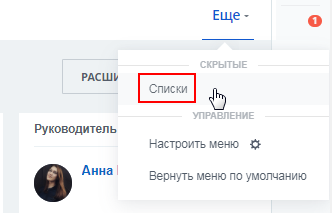 [/di] и нажмите на кнопку Создать новый. Откроется форма создания списка:
[/di] и нажмите на кнопку Создать новый. Откроется форма создания списка:
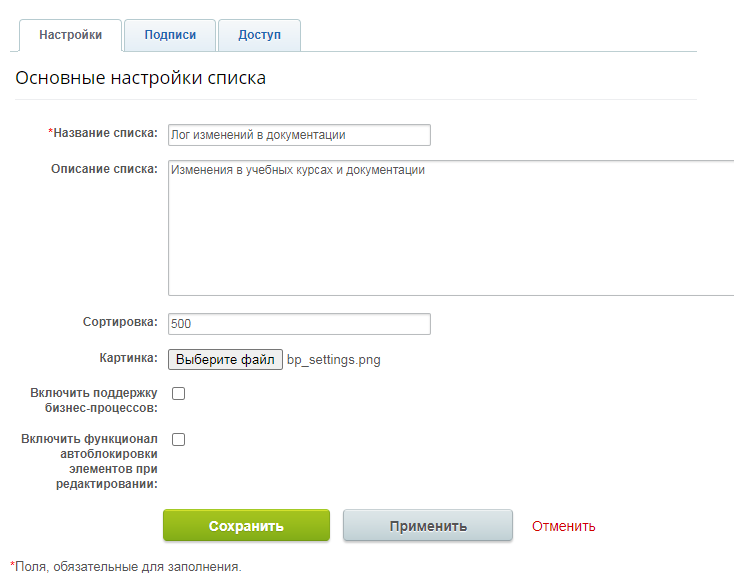
Заполните поля формы, Бизнес-процессы нам не нужны, их лучше отключить. На закладке Подписи слово Элемент заменим на Запись в нужных падежах, для понятного отображения названий в форме Лога изменений в документации. На закладке Доступ настройте права для нужных пользователей или групп по аналогии тому, как вы это делали с документами библиотеки.
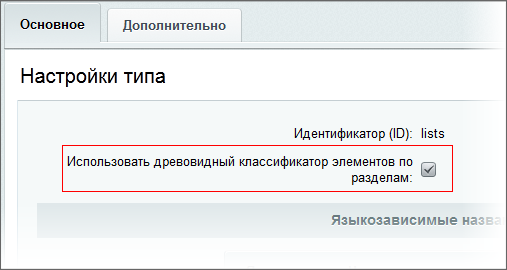 [/di].
[/di].
Настройка списка
После создания списка с помощью кнопки Настройки списка откройте форму редактирования списка и на контекстной панели с помощью кнопки Поля списка откройте список полей. По умолчанию в каждом списке обязательно присутствует одно поле: Название. Удалить это поле нельзя. Если это поле не будет нужно в работе списка (как в нашем случае), то его можно просто скрыть при настройке отображения списка. Об этом - ниже.
С помощью кнопки Добавить поле создайте поля:
- Кто сделал - тип Список (список сотрудников отдела), обязательное.
- Содержание - тип Детальный текст, обязательное.
- Вид документации - тип Список (список всех видов документации), обязательное, множественное.
- Дата - тип Дата/Время, обязательное.
- Модуль - тип Список (список всех модулей системы), обязательное.
В режиме группового редактирования можно расставить сортировку полей, что бы они отображались [dw]в нужном порядке[/dw][di]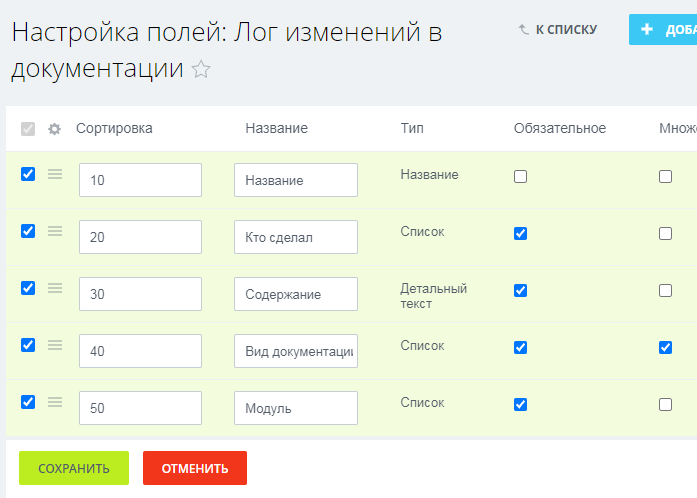 [/di].
[/di].
Список готов к использованию.
В результате имеем список работ:
о которых можно рассказать пользователям, например, в блоге.
Юридические документы
Юридическое оформление внедрения
Любые взаимоотношения между заказчиком и внедренцем требуют юридического оформления. Как правило, у любой студии есть свои типовые договора. Если нет, то можно воспользоваться каким-либо онлайн сервисом для создания таких документов. Например: сервисом Freshdoc.
Далее, в качестве примеров, приведены несколько документов в качестве образцов для адаптации под ваши условия.
Договор на внедрение Битрикс24 для самозанятых
ДОГОВОР N ____
возмездного оказания услуг по наладке программного обеспечения Битрикс24
г. _______ "__" _______ 2019 г.
Общество с ограниченной ответственностью __________________________________ в лице генерального директора _______________________________, действующего на основании Устава, именуемое в дальнейшем «Заказчик», и гражданин Российской Федерации ____________________________________________, именуемый в дальнейшем «Исполнитель», а вместе именуемые «Стороны», заключили настоящий Договор (далее Договор) о нижеследующем.
1. ПРЕДМЕТ ДОГОВОРА
1.1. Исполнитель обязуется в срок, согласно Техническому Заданию (далее ТЗ) являющемуся неотъемлемым приложением к Договору, оказать услуги по настройке и отладке работы программы «БИТРИКС24».
1.2. Местом оказания услуг по настоящему Договору признается: г. ______ и __________ обл.
2. СОДЕРЖАНИЕ УСЛУГ
2.1. Исполнитель обязуется в течение срока, указанного в ТЗ и в Договоре оказывать следующие услуги:
2.1.1 установка программы «Битрикс24»;
2.1.2. настройка параметров программы «Битрикс24», включая интеграцию с другими системами, ввод данных, настройка интерфейса;
2.1.3. обучение персонала Заказчика работе с программой «Битрикс24»;
2.1.4. устное консультирование Заказчика по вопросам работы в программе «Битрикс24»;
3. ЦЕНА И ПОРЯДОК РАСЧЕТОВ
3.1. За выполнение Исполнителем всех работ, указанных в 2.1. Договора Заказчик уплачивает Исполнителю вознаграждение в размере, рассчитанном в ТЗ, включая НДФЛ, в срок не позднее чем через 3 (три) рабочих дня с момента подписания акта приёмки-передачи результата выполненных работ.
4. ОТВЕТСТВЕННОСТЬ СТОРОН
4.1. За нарушение сроков оказания Услуг, предусмотренных п. 1.1 Договора, Заказчик вправе требовать с Исполнителя уплаты неустойки (пени) в размере 0,01 процентов от стоимости неоказанных в срок Услуг за каждый день просрочки.
4.2. За нарушение сроков оплаты, предусмотренных п. 3.1 Договора, Исполнитель вправе требовать с Заказчика уплаты неустойки (пени) в размере 0,01 процентов от неуплаченной суммы за каждый день просрочки.
4.3. Во всех других случаях неисполнения обязательств по Договору Стороны несут ответственность в соответствии с действующим законодательством Российской Федерации.
5. ФОРС-МАЖОР
5.1. При наступлении обстоятельств непреодолимой силы, то есть обстоятельств, которые возникли и действуют независимо от воли Сторон и которые Сторона объективно не могла предвидеть и предотвратить, если эти обстоятельства препятствуют надлежащему исполнению Стороной своих обязательств по Договору, срок выполнения этой Стороной своих обязательств по Договору продлевается на время действия обстоятельств непреодолимой силы, но не более чем на 3 месяца.
5.2. К обстоятельствам непреодолимой силы относятся войны и иные военные действия, землетрясения, наводнения и иные стихийные бедствия, принятие органами государственной власти и местного самоуправления нормативно-правовые акты и иные подобные обстоятельства, препятствующие надлежащему выполнению Сторонами своих обязательств по Договору.
5.3. Если обстоятельства непреодолимой силы или их последствия действуют более 3 месяцев, любая из Сторон вправе ставить вопрос о досрочном расторжении Договора.
6. ПРОЧИЕ УСЛОВИЯ
6.1. Договор вступает в силу с момента его подписания Сторонами.
6.2. Любая из Сторон вправе отказаться от Договора, предупредив другую Сторону не позднее чем за 3(три) дня до предполагаемой даты расторжения.
6.3. Исполнитель вправе передавать третьим лицам свои права и обязанности, возникающие из Договора, без получения предварительного письменного согласия Заказчика.
6.4. Все споры, вытекающие из Договора или связанные с ним, Стороны обязуются разрешать путем переговоров. В случае невозможности разрешения споров путем переговоров эти споры подлежат передаче на рассмотрение в суд в установленном законом порядке.
6.5. По всем вопросам, не урегулированным Договором, Стороны руководствуются действующим законодательством Российской Федерации.
6.6. Договор составлен в двух экземплярах, имеющих равную юридическую силу, по одному для каждой из Сторон.
6.7. С момента подписания Договора все предшествующие переговоры, переписка, соглашения по предмету Договора теряют юридическую силу.
6.8. Неотъемлемыми частями Договора являются следующие Приложения:
6.8.1. ТЗ (Приложение N 1).
6.8.2. Форма Акта оказанных услуг (Приложение N 2).
7. АДРЕСА И ПЛАТЕЖНЫЕ РЕКВИЗИТЫ СТОРОН
| Заказчик: | Исполнитель: |
| ООО «_________________________» | ____________________________________ |
| Паспорт: _______________________ _________________________________________ | |
| Юридический/почтовый адрес: _______ ___________________________________ | Адрес регистрации: ____________________________., ______________________________________________ |
| ИНН/КПП ___________________________ | ИНН ________________________ |
| ОГРН ______________________________ | СНИЛС: __________________ |
| Телефон: ____________ Факс: _______ | Телефон: ____________________ |
| Адрес электронной почты: __________ | Адрес электронной почты: __________________ |
| Банковские реквизиты: _____________ ___________________________________ | Банковские реквизиты: |
| ПОДПИСИ СТОРОН: | |
| Заказчик: | Исполнитель: |
| _______________/______________ | _______________/______________ |
| (Ф.И.О.) (подпись) | (Ф.И.О.) (подпись) |
| (М.П.) | (М.П.) |
Договор оферты на внедрение и поддержку Битрикс24 для ИП
ДОГОВОР-ОФЕРТА НА ВНЕДРЕНИЕ И ПОДДЕРЖКУ БИТРИКС24
Данный документ является официальным предложением любым физическим и юридическим лицам, (публичной офертой) Индивидуального предпринимателя ____________________________________ именуемого в дальнейшем Исполнитель и содержит все существенные условия договора оказания услуг.
В соответствии с пунктом 2 статьи 437 Гражданского кодекса Российской Федерации (ГК РФ) в случае принятия изложенных ниже условий лицо, производящее акцепт настоящей оферты, становится
Заказчиком (в соответствии с пунктом 3 статьи 438 ГК РФ акцепт оферты равносилен заключению договора на условиях, изложенных в оферте).
В связи с изложенным выше, внимательно прочитайте текст настоящей публичной оферты. Если Вы не согласны с каким-либо пунктом оферты, Исполнитель предлагает Вам отказаться от использования услуг.
Определения:
Заказчик - физическое или юридическое лицо, приобретающее Услуги у Исполнителя.
Сайт - интернет-сайт Исполнителя по адресу *******.ru.
Акцепт оферты - полное и безоговорочное принятие оферты путем оплаты стоимости услуг (или ее части), согласованной сторонами в Приложении.
Территория оказания услуг - территория Российской Федерации.
1. ПРЕДМЕТ ДОГОВОРА
1.1. Исполнитель обязуется оказать Заказчику услуги надлежащего качества в соответствии с условиями настоящего договора и приложений к нему.
1.2. Условия оказания услуг: перечень услуг, их стоимость, сроки и место оказания, порядок и сроки оплаты, а также иные условия, определяются Сторонами дополнительно в соответствующих Приложениях к Договору.
2. ПРАВА И ОБЯЗАННОСТИ СТОРОН
2.1. Исполнитель обязуется:
2.1.1. Оказать услуги надлежащего качества и в срок;
2.1.2. При оказании услуг не нарушать права третьих лиц, в том числе права на результаты интеллектуальной деятельности;
2.1.3. Не передавать и не публиковать персональные данные Заказчика, в том числе телефон и e-mail.
2.2. Исполнитель вправе:
2.2.1. Привлекать для оказания услуг третьих лиц, оставаясь ответственным перед Заказчиком за их действия;
2.2.2. В любое время вносить изменения в настоящий договор, новая редакция договора размещается на Сайте.
2.2.3. Приостановить оказание услуг по Договору, в случае если Заказчиком не будет исполняться обязанность по оплате услуг либо предоставления необходимой информации и материалов в порядке и на условиях, предусмотренных Договором.
2.3. Заказчик обязуется:
2.3.1. Своевременно предоставлять Исполнителю все необходимые материалы и информацию для оказания услуг.
2.3.2. Оплачивать услуги в соответствии с Приложениями к договору;
2.3.3. Не передавать информацию, полученную от Исполнителя при оказании услуг по договору, третьим лицам, не публиковать ее и не делать общедоступной.
2.3.4. При наличии замечаний к оказанным услугам Заказчик обязуется направить Исполнителю письменную претензию с указанием замечаний в течение 5 рабочих дней с момента, когда в соответствии с Приложением услуги или их часть должны быть оказаны. В случае признания Исполнителем претензии обоснованной, Исполнитель и Заказчик согласовывают срок для устранения недостатков оказанных услуг. При отсутствии письменной претензии услуги считаются принятыми Заказчиком без возражений и замечаний. Акты об оказании услуг сторонами не подписываются.
2.3.5. Если соответствующим Приложением предусмотрено подписание актов, то Стороны договорились о порядке подписания Актов:
2.3.5.1. Исполнитель в течение 5 (пяти) рабочих дней с момента окончания календарного месяца, в котором оказывались услуги, направляет Заказчику Акт сдачи-приёмки оказанных услуг в двух экземплярах, и иные документы, предусмотренные соответствующим Приложением;
2.3.5.2. Заказчик в течение 5 (пяти) рабочих дней с момента получения от Исполнителя Акта сдачи-приёмки оказанных услуг подписывает его или предоставляет мотивированный отказ от его подписания с указанием на необходимые доработки, которые Исполнитель в срок, согласованный Сторонами, но не превышающий 30 (тридцать) рабочих дней устраняет своими силами и за свой счёт, после чего Стороны возвращаются к процедуре подписания Акта сдачи-приёмки оказанных услуг;
2.3.5.3. В случае если Акт сдачи-приёмки оказанных услуг не будет подписан Заказчиком в течение 5 (пяти) рабочих дней, либо не будет направлен мотивированный отказ от его подписания, услуги считаются оказанными надлежащим образом и подлежат оплате в полном объёме.
2.4. Заказчик вправе:
2.4.1. Требовать от Исполнителя оказания услуг надлежащего качества;
2.4.2. Использовать полученную от Исполнителя информацию при осуществлении предпринимательской деятельности.
3. ПЕРСОНАЛЬНЫЕ ДАННЫЕ
3.1. Заключая настоящий договор, Заказчик дает информированное добровольное согласие на обработку персональных данных Заказчика.
3.2. Цель обработки персональных данных: заключение и исполнение договора, а также исполнение федеральных законов.
3.3. Перечень персональных данных, на использование которых дается согласие субъекта персональных данных: фамилия, имя, отчество, номер телефона, e-mail.
3.4. Перечень действий с персональными данными, на совершение которых дается согласие, общее описание используемых оператором способов обработки персональных данных: обработка персональных данных - любое действие (операция) или совокупность действий (операций), совершаемых с использованием средств автоматизации или без использования таких средств с персональными данными, включая сбор, запись, систематизацию, накопление, хранение, уточнение (обновление, изменение), извлечение, использование, передачу (распространение, предоставление, доступ), обезличивание, блокирование, удаление, уничтожение персональных данных.
3.5. Срок, в течение которого действует согласие субъекта персональных данных: до истечения сроков хранения соответствующей информации или документов, содержащих вышеуказанную информацию, определяемых в соответствии с законодательством Российской Федерации, но не менее 10 лет.
3.6. Согласие может быть отозвано путем направления Заказчиком соответствующего письменного уведомления Исполнителю не менее чем за 30 (тридцать) дней до момента отзыва согласия. Отзыв согласия на обработку персональных данных автоматически означает односторонний отказ Заказчика от заключенного с Исполнителем договора.
4. УСЛОВИЕ О КОНФИДЕНЦИАЛЬНОСТИ
4.1. Настоящим Стороны признают, что вся информация, которая передается Сторонами друг другу по Договору является конфиденциальной информацией и/или информацией, составляющей коммерческую тайну Сторон.
4.2. Стороны обязуются не разглашать ставшие им известными в результате исполнения Договора сведения, являющиеся конфиденциальными и/или составляющие коммерческую тайну Сторон.
4.3. Под Коммерческой тайной Стороны будут понимать зафиксированную либо не зафиксированную на материальном носителе научно-техническую, технологическую, производственную, финансово-экономическую или иную информацию, которая имеет действительную или потенциальную коммерческую ценность в силу неизвестности ее третьим лицам, к которой нет свободного доступа на законном основании третьим лицам и в отношении которой Стороной, как обладателем такой информации, введен режим коммерческой тайны. Сведения, составляющие коммерческую тайну, передаются Сторонами друг другу с указанием "Коммерческая тайна" либо без данного указания.
Конфиденциальная информация означает любую, без ограничений, финансовую, техническую, оперативную и любую иную информацию, принадлежащую раскрывающей Стороне о ее дочерних предприятиях, услугах, работах, товарах, клиентах, объектах интеллектуальной собственности, потенциальных клиентах и т. д., за исключением той информации, которая не может являться конфиденциальной в силу закона, сообщенную в устном виде или показанную визуально с указанием о ее конфиденциальности и/или переданную на носителях раскрывающей Стороной принимающей Стороне с указанием: "Конфиденциально".
4.4. Стороны обязуются не разглашать ставшую им известной конфиденциальную информацию и/или сведения, составляющие коммерческую тайну Сторон, как в течение срока действия Договора, так и в течение 5 (пяти) лет с даты окончания действия Договора.
4.5. Стороны обязуются обеспечить ограничение доступа к информации, составляющей коммерческую тайну, путем установления порядка обращения с этой информацией и контроля за соблюдением такого порядка, вести учет лиц, получивших доступ к информации, составляющей коммерческую тайну, и (или) лиц, которым такая информация была предоставлена или передана.
4.6. За разглашение конфиденциальной информации и сведений, составляющих коммерческую тайну Стороны будут нести ответственность, предусмотренную действующим законодательством Российской Федерации.
4.7. При условии выполнения требований настоящего раздела Договора, ни одна Сторона, раскрывшая третьим лицам конфиденциальную информацию и/или сведения, составляющие коммерческую тайну, принадлежащие другой Стороне, не должна нести ответственность за раскрытие указанной конфиденциальной информации и/или сведений, составляющих коммерческую тайну, в случаях, установленных законом.
5. ОТВЕТСТВЕННОСТЬ СТОРОН
5.1. Стороны несут ответственность в соответствии с действующим законодательством Российской Федерации.
5.2. Заказчик соглашается с тем, что Исполнитель ни при каких обстоятельствах не может нести любые финансовые потери на сумму, превышающую стоимость услуг.
5.3. За ущерб, нанесенный деловой репутации Исполнителя, Заказчик несет ответственность в соответствии с законодательством РФ.
6. ОБСТОЯТЕЛЬСТВА НЕПРЕОДОЛИМОЙ СИЛЫ (ФОРС-МАЖОР)
6.1. Стороны освобождаются от ответственности за неисполнение или ненадлежащее исполнение обязательств по Договору при возникновении обстоятельств непреодолимой силы, т.е. чрезвычайных и непредсказуемых при данных условиях обстоятельств, к которым относится в частности: стихийные бедствия природного характера (землетрясения, наводнения, пожары, снежные заносы и т.д.), диверсии, запретительные меры органов государственной власти, а также другие обстоятельства, признанные форс-мажорными.
6.2. В случае наступления этих обстоятельств Сторона обязана в течение 5 дней уведомить об этом другую Сторону.
6.3. Сторона должна в течение 2-х недель передать другой Стороне письменное подтверждение компетентного органа о наличии и продолжительности обстоятельств непреодолимой силы.
6.4. Если обстоятельства непреодолимой силы продолжают действовать более 30 дней, то каждая Сторона вправе отказаться от исполнения Договора в одностороннем порядке.
7. ПОРЯДОК РАЗРЕШЕНИЯ СПОРОВ
7.1. До предъявления иска, вытекающего из Договора, Сторона, считающая, что ее права нарушены (далее - заинтересованная сторона), обязана направить другой стороне письменную претензию.
7.2. Претензия должна содержать требования заинтересованной стороны и их обоснование с указанием нарушенных другой стороной норм законодательства и (или) условий Договора. К претензии должны быть приложены копии документов, подтверждающих изложенные в ней обстоятельства.
7.3. Сторона, которая получила претензию, обязана ее рассмотреть и вручить (доставить) письменный мотивированный ответ другой стороне в течение 10 (Десяти) рабочих дней с момента получения претензии.
7.4. В случае неполучения ответа в указанный срок либо несогласия с ответом заинтересованная сторона вправе обратиться в суд по месту нахождения Исполнителя.
8. ЗАКЛЮЧИТЕЛЬНЫЕ ПОЛОЖЕНИЯ
8.1. Договор вступает в силу и становится обязательным для сторон с момента акцепта оферты Заказчиком.
8.2. Настоящий договор заключается без ограничения срока действия.
8.3. В случае, если Заказчик не предоставил необходимую для оказания услуг информацию, а также совершает иные действия, препятствующие оказанию услуг Исполнителем, срок оказания услуг и действия настоящего договора отодвигается до момента предоставления Заказчиком всей необходимой информации и соразмерно времени продолжительности действий Заказчика, препятствующих оказанию услуг.
8.4. Стороны вправе обмениваться сообщениями и документами переданными с использованием портала **********.bitrix24.ru.
8.5. Стороны вправе обмениваться сообщениями и документами, переданными с помощью электронной почты. Переданные таким способом сообщения имеют юридическую силу. Ответственность за получение сообщений и уведомлений вышеуказанным способом лежит на получающей Стороне. Сторона, направившая сообщение, не несет ответственности за задержку доставки сообщения, если такая задержка явилась результатом неисправности систем связи, действия/бездействия провайдеров или иных форс-мажорных обстоятельств.
8.6. Стороны признают любую информацию, касающуюся исполнения настоящего Договора, коммерческой тайной и обязуются строго сохранять конфиденциальный характер такой информации, не разглашая ее третьим лицам без предварительного письменного на то согласия другой Стороны, за исключением случаев, когда это необходимо для целей раскрытия соответствующим государственным органам в случаях, определенных законом.
8.7. Договор размещен по следующему адресу в сети Интернет: *********.ru и имеет полную юридическую силу.
ИП ____________
Юридический адрес: _______________
ИНН: ________________
ОГРНИП: _________________
Расчетный счет: ______________
Корреспондентский счет: ______________
БИК: __________
Тел: ___________
e-mail: ____________